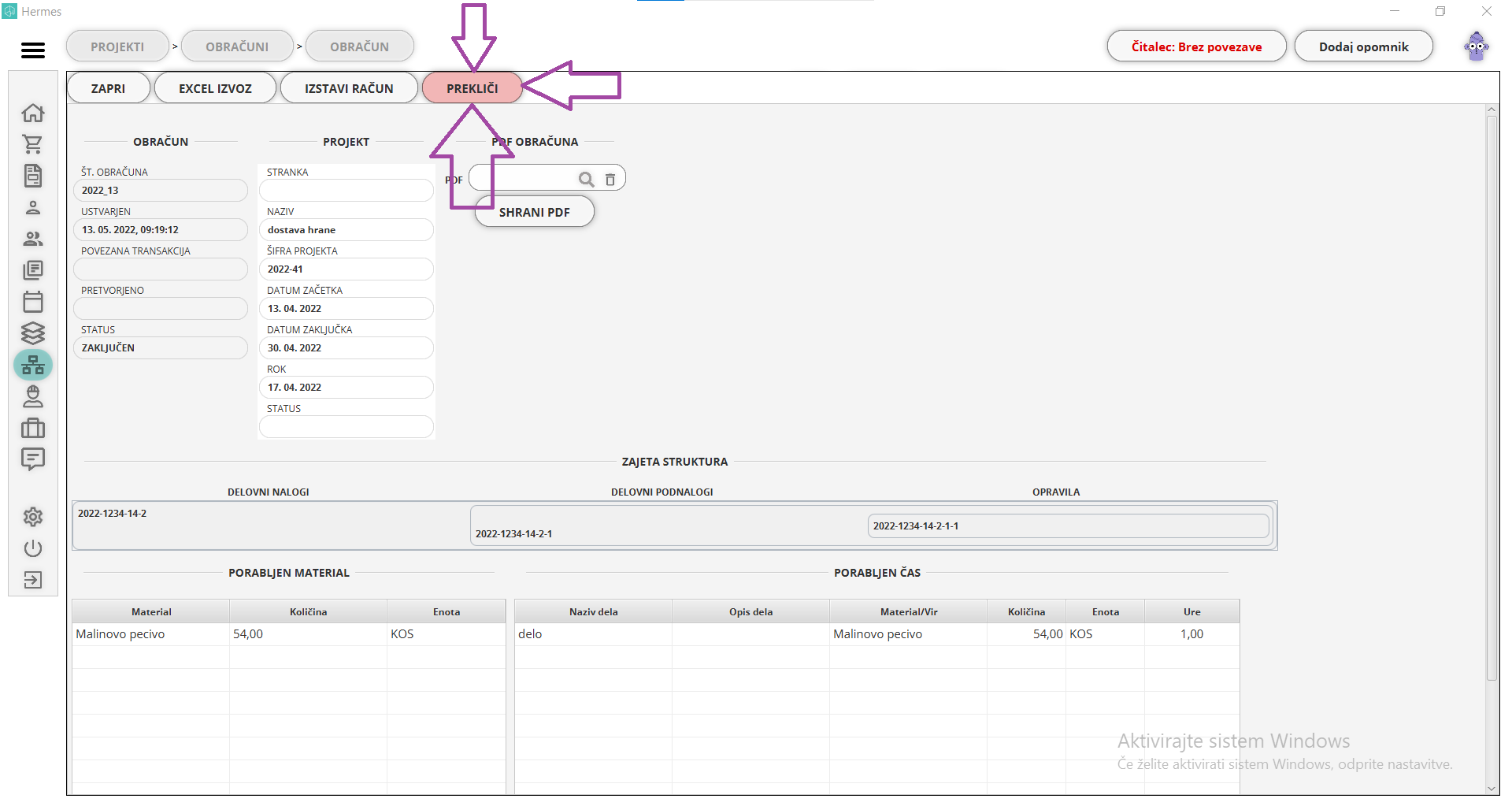Modul "Projekti"
Projekt je začasna dejavnost, s katero si prizadevamo ustvariti unikaten proizvod, storitev ali nov rezultat projekta. Projekti so ciljno usmerjeni, časovno in stroškovno omejeni.
Modul nam pomaga določiti predmet projekta, čas izvajanja in rok izvajanja. Daje nam pregled nad vsemi vpletenimi strankami, našimi cilji ter podcilji. Avtomatsko nam ustvari delovne naloge in podnaloge.
V začetnem zaslonu modula projekti imate na voljo:
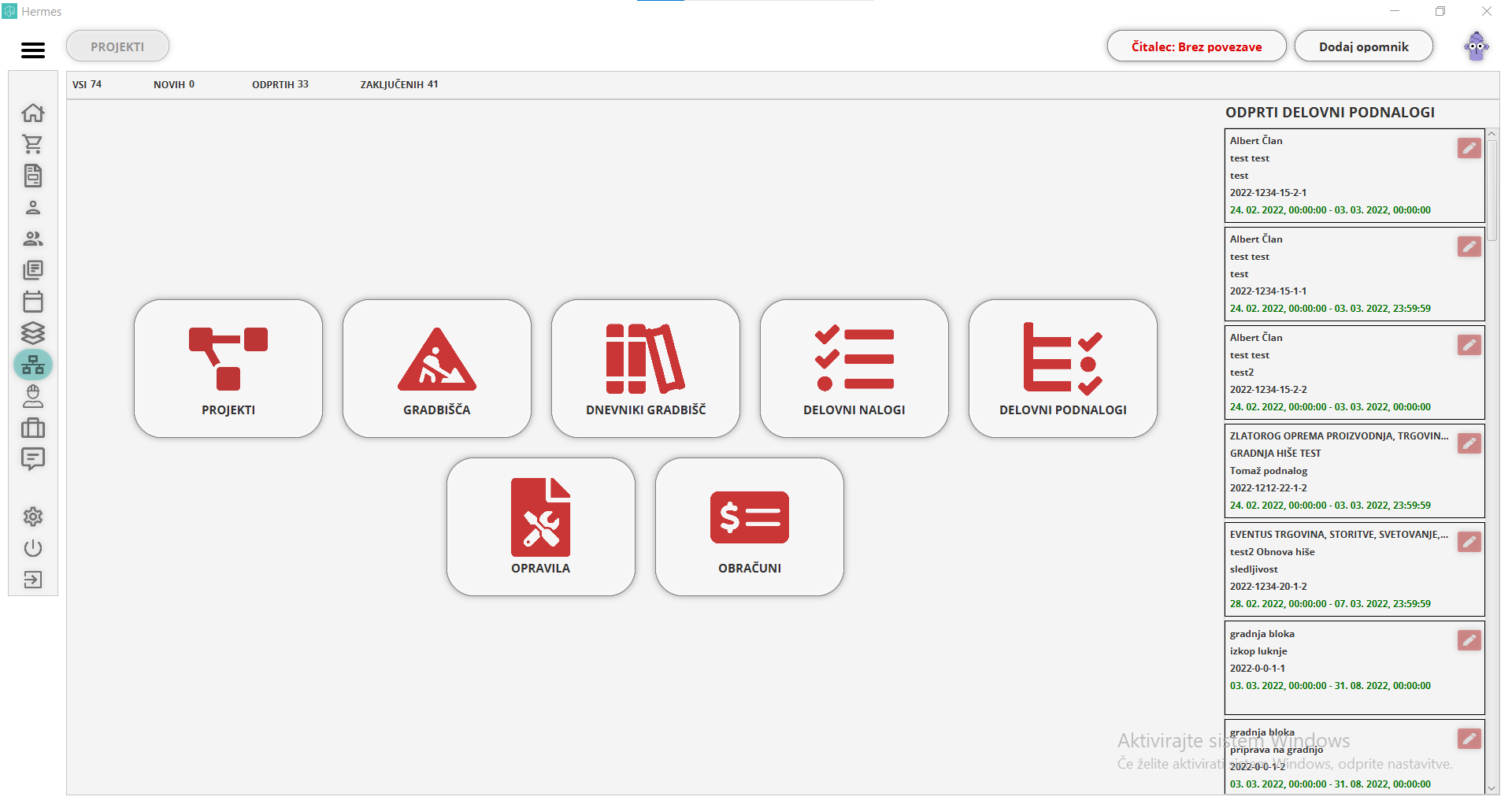
Čisto na vrhu modula (pod gumbom Projekti) je seštevek (statusov) projektov:
-
vsi: koliko projektov imamo vpisanih v bazo,
-
novih: koliko je novo ustvarjenih projektov in se bodo šele zgodili v prihodnosti,
-
odprtih: koliko projektov je še v teku in
-
zaključenih: koliko projektov smo že zaključili in končali.
- odprti delovni podnalogi
Na desni strani ekrana je seznam odprtih delovnih podnalogov, razvrščenih od najstarejšega do najnovejšega. S klikom na uredi se nam odpre enako okno kot pri dodajanju/urejanju delovnega podnaloga, s dvoklikom na podnalog pa se odpre pregled delovnega podnaloga. Oboje je na voljo za urejanje.
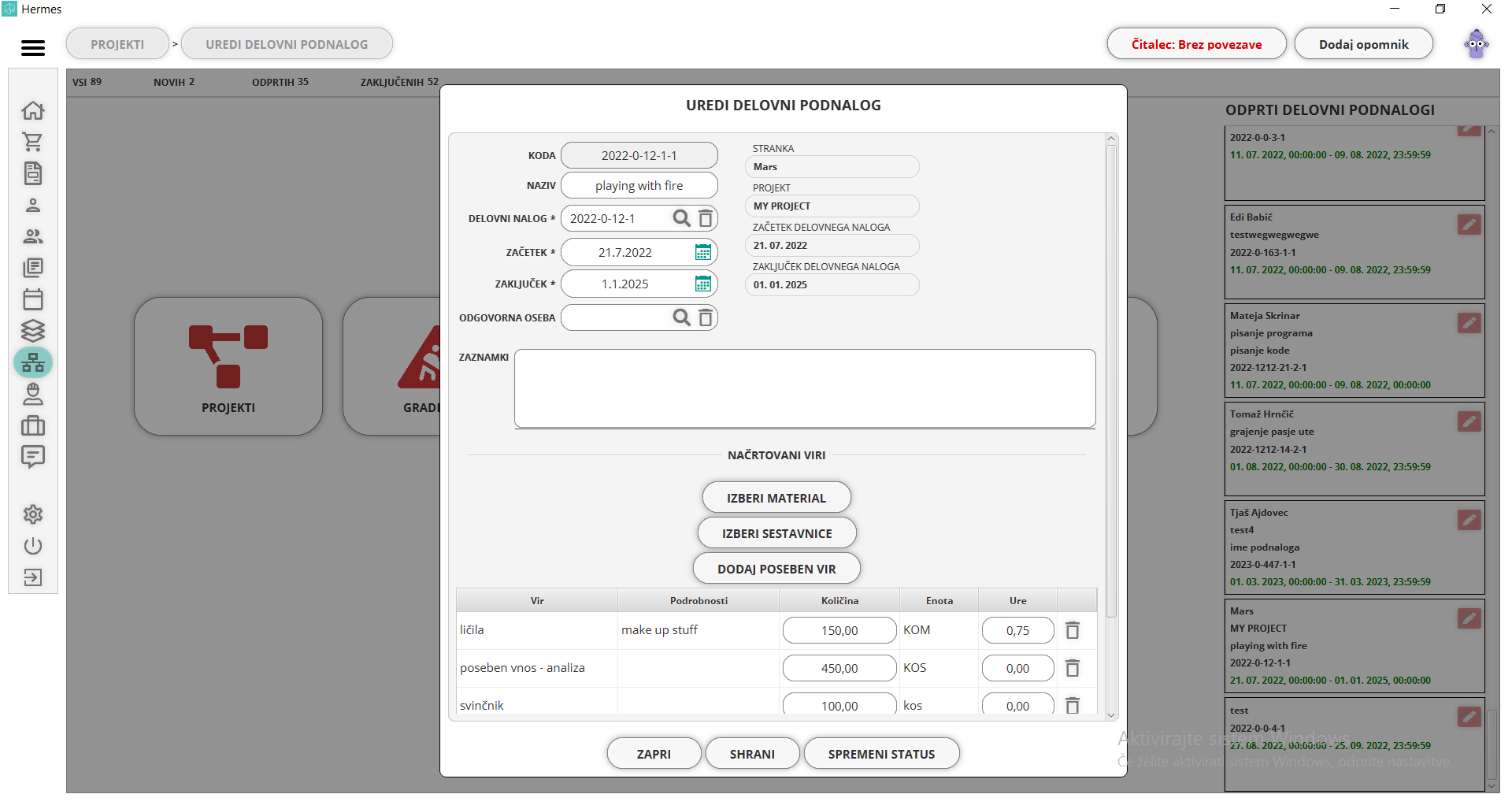
Projekti
S klikom na "projekti" se odpre seznam vseh dodanih projektov. Na voljo so nam naslednje informacije:
-
datum začetka projekta,
-
datum zaključka projekta,
-
naziv: ime projekta,
-
šifra: generirana samodejno. Vsebuje leto in zaporedno številko.
-
opis: opis projekta,
-
glavna stranka: ime in priimek fizične osebe ali ime podjetja, ki je določena kot nosilec projekta,
-
delovni nalogi: število pripadajočih delovnih nalogov na projekt. Seznam delovnih nalogov najdete tukaj.
-
personalizirana polja: ki ste jih dodali v nastavitvah šifrantov - personalizirana polja za projekte in ste jim označili možnost, prikaži na seznamu.
-
status: ustvarjen, odprt, zaključen. Ustvarjen projekt je dodan projekt, odprt projekt je projekt v teku in zaključen projekt je dokončan projekt.
V tem pogledu imamo naslednje možnosti:
-
iskalno polje: projekte lahko iščemo z vpisom naziva projekta in glavne stranke,
-
dodajanje/urejanje projekta: s klikom na gumb "novo", dodamo nov projekt,
-
urejanje: s klikom na ikono svinčnika ob izbranem projektu, pa lahko tega urejamo,
-
pregled projekta: z dvoklikom na izbran projekt, se vam odpre pregled projekta
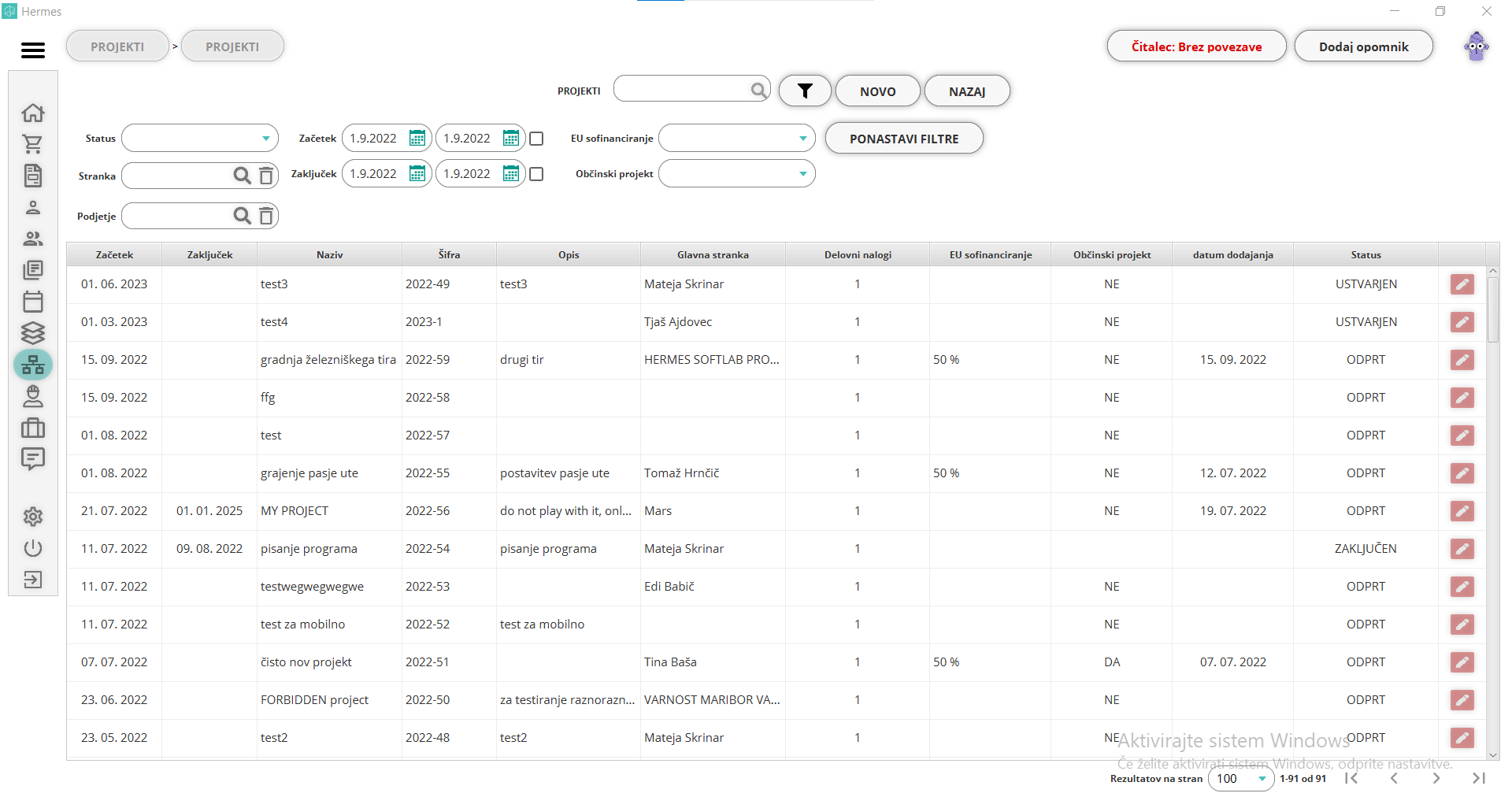
- filtriranje projektov
Na voljo so filtri:
-
status: ustvarjen, odprt, zaključen. Ustvarjen projekt je projekt, ki se bo zgodil v prihodnosti. Odprt projekt je projekt, ki je že v poteku. Zaključen projekt je zaključen projekt, kjer so zaprti tudi vsi povezani delovni nalogi, podnalogi in opravila.
-
stranka: s klikom na lupo izberete eno izmed strank, iz seznama strank
-
podjetje: s klikom na lupo izberete eno izmed podjetij, iz seznama podjetij,
-
glede na datumski začetek in zaključek projekta ter glede na
-
personalizirana polja: ki ste jih ustvarili v šifrantih personaliziranih polj - projekti in ste pri njih označili pokaži filter.
Določite lahko eno ali več poljubnih filtrov. V kolikor želite izbrisati filtre, kliknite na gumb počisti filtre.
Dodajanje/urejanje projekta
Odpre se okono s podatki, kamor vnesete:
-
naziv: ime projekta,
-
opis: opis projekta,
-
tip: tipe projektov ste vnesli v nastavitve šifrantov - tipi projektov. Tukaj ste prikazujejo vsi dodani tipi.
-
začetek: datum začetka projekta,
-
rok: rok, kdaj mora projekt biti zaključen,
-
zaključek: datum konca projekta. Ni obvezen podatek in ga lahko dodate kasneje, ob zaključevanju projekta.
-
stranke: s klikom na plus izberete stranko iz seznama strank. Iz seznama izberete stranko, ki so povezane s projektom.
-
podjetja: s klikom na plus izbrete podjetje iz seznama podjetij. Iz seznama izberete podjetja, ki sodelujejo na projektu.
-
personalizirana polja: polja, ki ste jih dodali po navodilih iz poglavja personalizirana polja za projekte
*Če boste na seznam strank in podjetij izbrali več strank, vas bo pred potrditvijo projekta program zaprosil, da izberete določite glavno stranko na projektu.
Po vpisu vseh podatkov, so na voljo dve možnosti:
-
zapri: prenehate s dodajanjem projekta in se vrnete na seznam (dodanih projektov) in
-
dodaj: shranite vpisane podatke in ustvarite projekt.
Po dodajanju novega projekta, se bo odprlo okno, kjer določite glavno stranko na projektu.
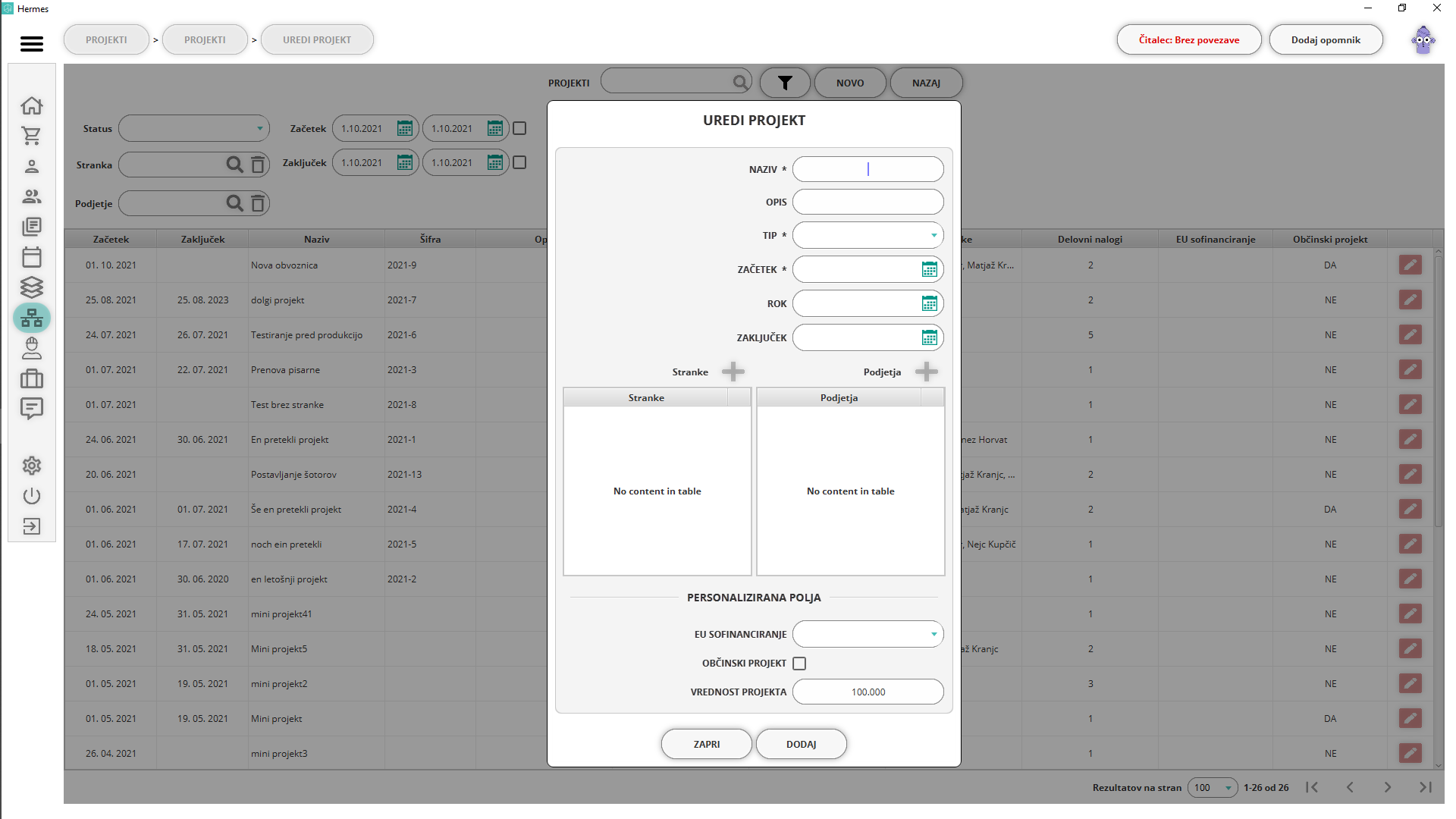
- izberi glavno stranko
V kolikor na projekt določite več fizičnih strank in/ali več podjetij, morate ob zaključku ustvarjanja novega projekta določiti, katera stranka bo glavna stranka oziroma nosilec projekta. To naredite s klikom na izbrano stranko v seznamu. Samodejno se bo odprl predogled novega projekta.
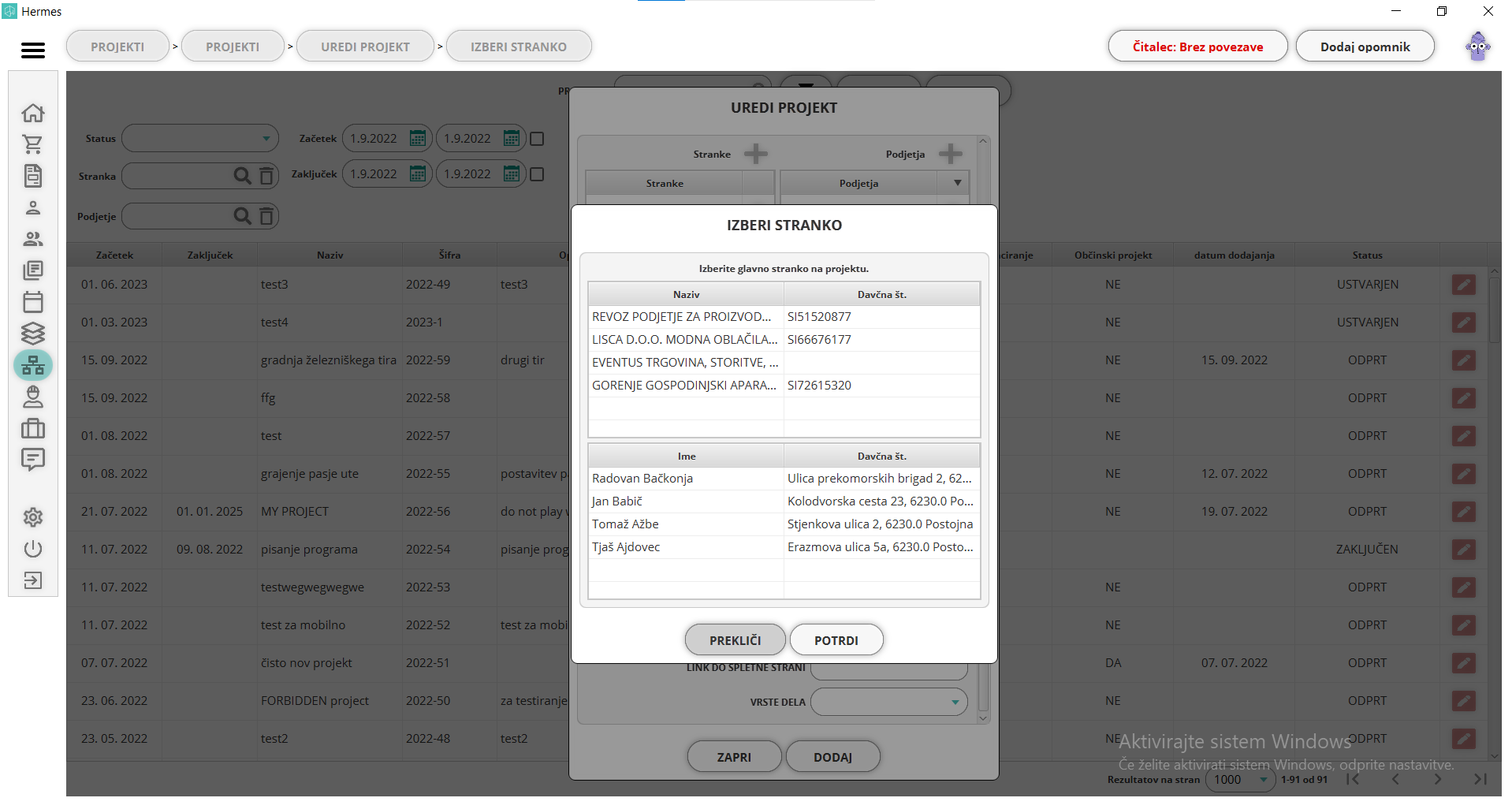
Pregled projekta
Z dvoklikom na izbran projekt v seznamu, se vam odpre pregled z možnostjo Excel izvoza in urejanjem projekta. Gumb za urejanje se pojavi zgolj v primeru pregleda odprtega projekta.
Pred vami so podrobnosti o samem projektu - Splošni podatki:
-
naziv: ime projekta,
-
šifra: generirana samodejno,
-
tip: tipe projektov ste vnesli v nastavitve šifrantov - tipi projektov,
-
opis: več informacij o projektu,
-
status: ustvarjen (projekt, ki se bo šele zgodil), odprt (projekt v teku) in zaključen,
-
datum začetka,
-
datum zaključka,
-
rok in
-
porabljen čas: seštevek ur iz zaključenih opravil.
Personalizirana polja:
- personalizirana polja: polja ste dodali po navodilih iz poglavja personalizirana polja za projekte.
Ponudba: (to polje je izpolnjeno samo v primeru, v kolikor smo prenesli ponudbo v projekt.)
-
datum: začetka ponudbe,
-
šifra: generirana samodejno, ob ustvarjanju ponudbe,
-
ustvaril: ime uporabnika, ki je ponudbo ustvaril in
-
znesek: vrednost ponudbe.
Stranke na podjetju:
-
podjetja na projektu: naziv, naslov in davčna številka podjetij, ki so zabeležena na projektu.
-
stranke na projektu: ime, naslov in e-pošta naslov strank, ki so zabeležene na projektu.

Tabele:
-
delovni nalogi: avtomatsko kreiran delovni nalog povezan s projektom in preostali dodani delovni nalogi. S klikom na enega v seznamu, se avtomatsko odpre predogled delovnega naloga.
-
transakcije ponudbe: podatki o izdanih transakcijah, povezanih na to ponudbo. Vsebuje podatke o datumu izdaje, transakcijske številke (ime računa/avansa), ali smo prejeli plačilo, tip računa in znesek. S klikom na posamezni račun se nam odprejo podrobnosti izdane listine.
-
obračuni: podatki o izdanih obračunih opravil, ki so povezani s projektom. Vsebuje datum kreacije, številka obračuna, status (ali smo obračun ustvarili ali pretvorili v račun), datum pretvorbe v transakcijo, številka izdanega računa in znesek. S klikom na posamezni obračun v seznamu se odpre povezava do obračuna opravila.
-
povezane prevzemnice: dokumenti prevzemnic, ki smo jih povezali na projekt. Prevzemnice so povečale stanje naše zaloge v skladiščih.
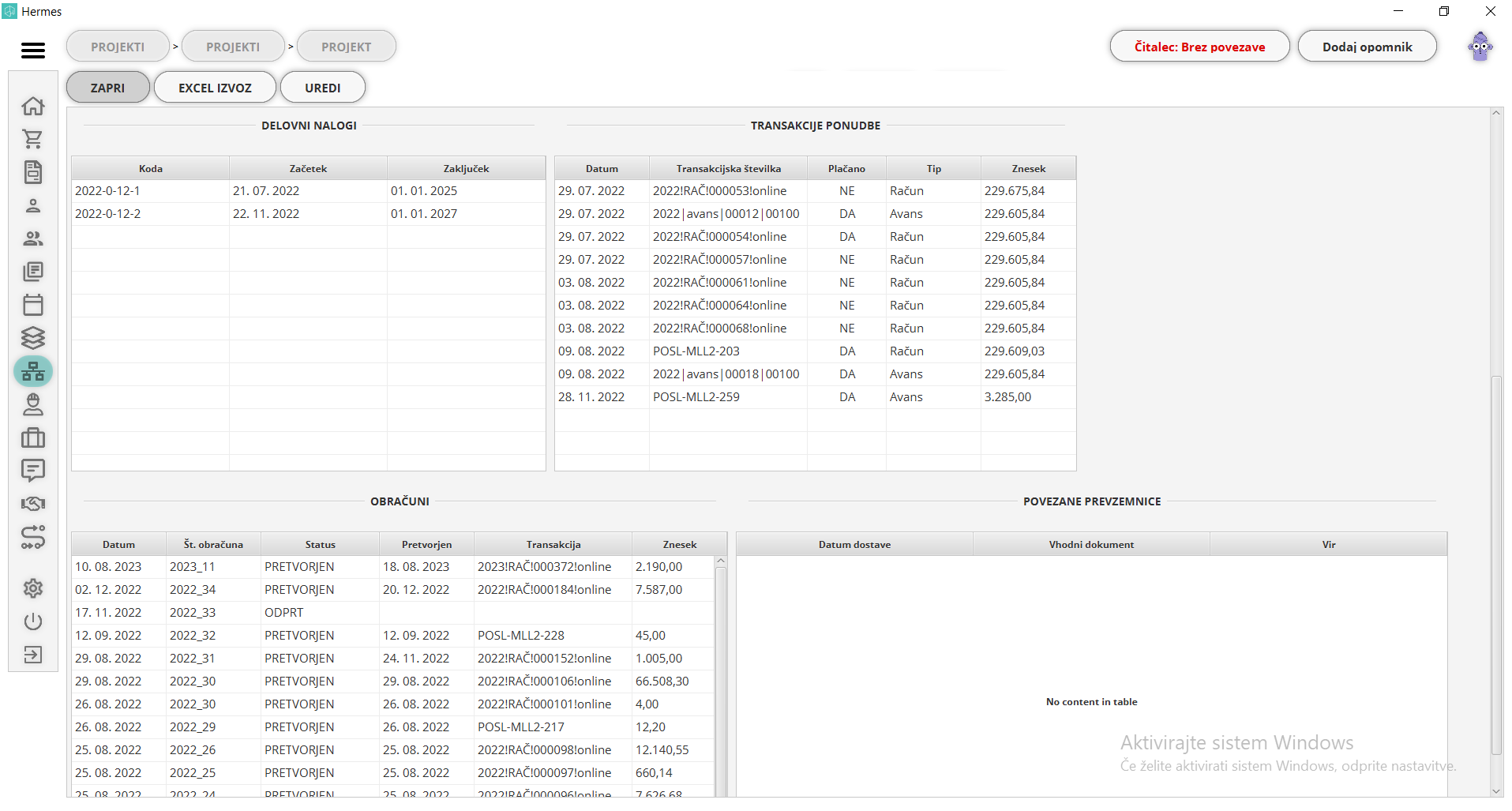
- Excel izvoz
S klikom na Excel izvoz, se vam odprejo splošni podatki podjetja v Excel programu. Datoteka bo vsebovala samo splošne podatke, podatke o ponudbi in podatke o podjetju oziroma strankah, ki so povezane.
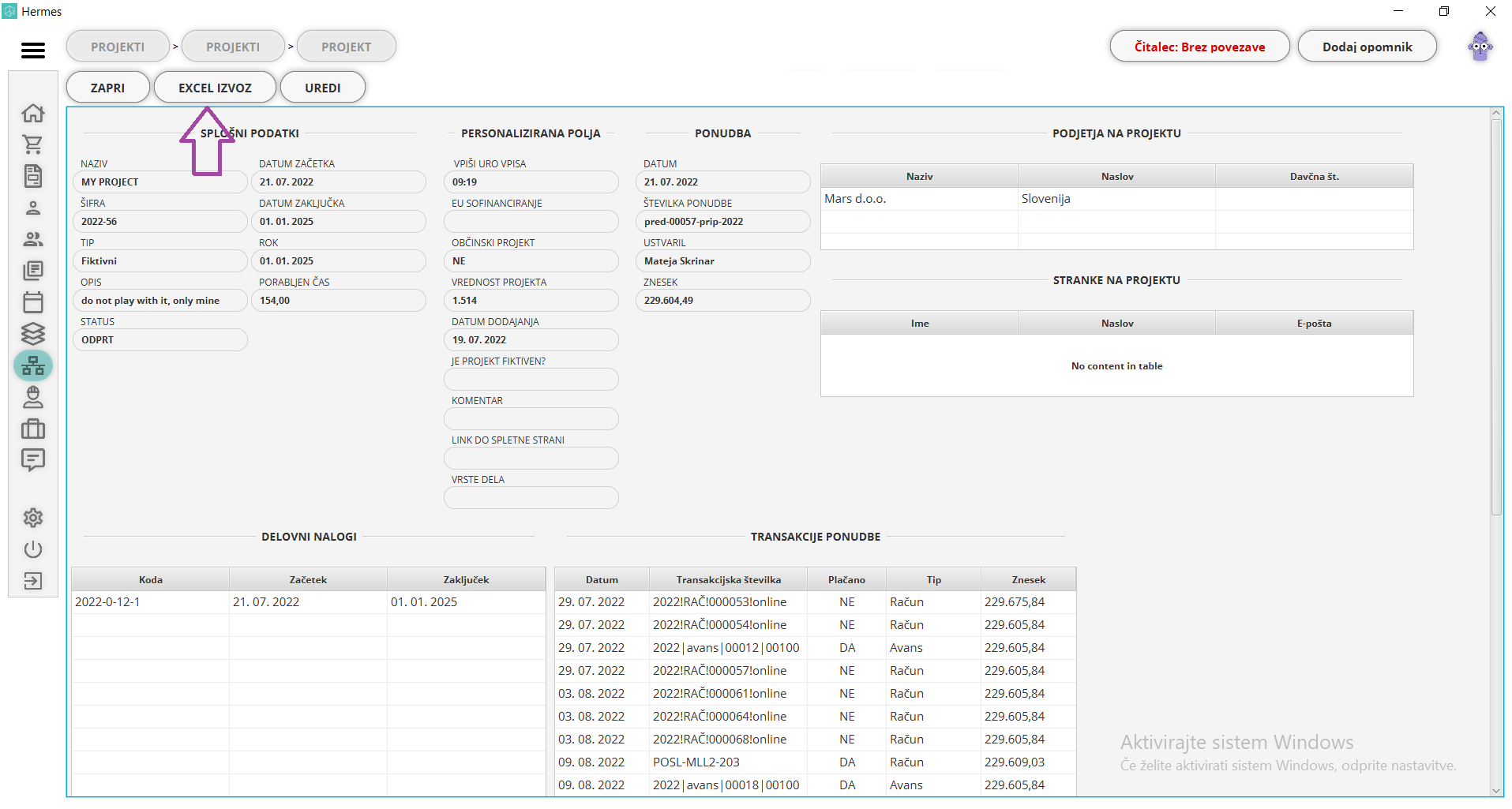
Gradbišča
S klikom na gradbišča se odpre seznam vseh dodanih gradbišč. Pred seboj imamo informacije kot so:
-
začetek storitve,
-
zaključek storitve,
-
naziv,
-
številka gradbišča,
-
opis,
-
status: odprt ter zaključen in
-
projekt: ime projekta na katerega se navezuje.
-
personalizirana polja: ki ste jih dodali v nastavitvah šifrantov - personalizirana polja za gradbišča.
V tem pogledu imamo naslednje možnosti:
-
iskalno polje: gradbišča lahko iščemo po nazivu gradbišča,
-
filtriranje: gradbišča lahko filtrirate glede na začetek, zaključek, projekt, status aktivnosti ter glede na personalizirana polja ki ste jih ustvarili po navodilih iz poglavja "personalizirana polja" in ste pri njih označili pokaži filter.
-
dodajanje/urejanje gradbišča: s klikom na gumb "novo", dodamo novo gradbišče, s klikom na ikono svinčnika ob izbranem gradbišču, pa lahko tega urejamo
-
pregled gradbišča: z dvoklikom na izbrano gradbišče, se vam odpre pregled gradbišča.
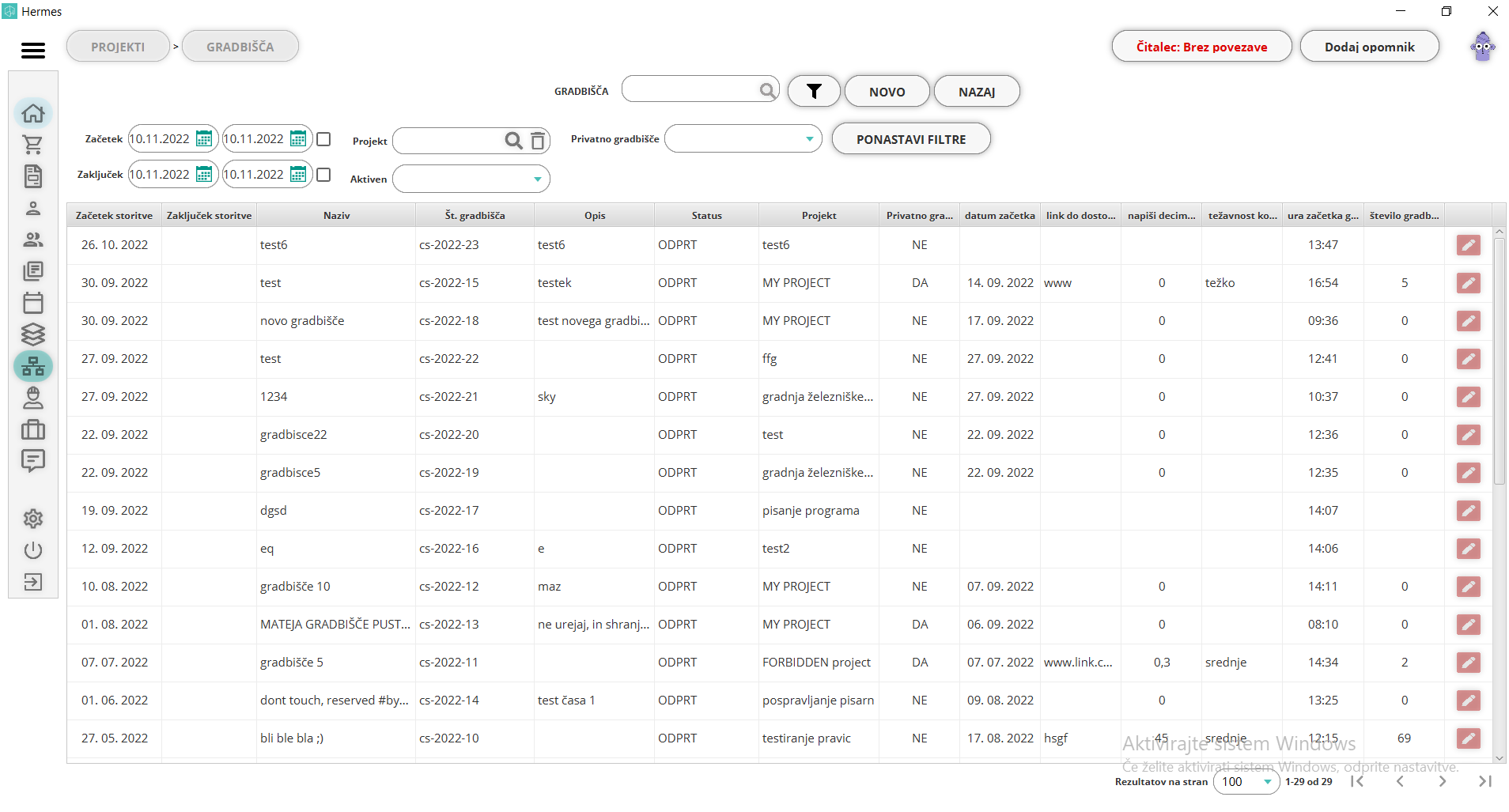
Dodajanje/urejanje gradbišča
Urejate lahko vsa gradbišča, tudi zaključena. Okno je enako kot pri ustvarjanju novega gradbišča.
S klikom na gumb novo, se odpre okno, kamor vnesete naslednje podatke:
-
naziv: določite ime gradbišča,
-
opis gradbišča,
-
datum začetka,
-
rok: rok za zaključek gradbišča (neobvezno polje),
-
projekt: s klikom v to polje izberete projekt (iz seznama projektov, na katerega dodajamo gradbišče,
-
personalizirana polja: ki ste jih dodali v nastavitvah šifrantov - personalizirana polja za gradbišča.
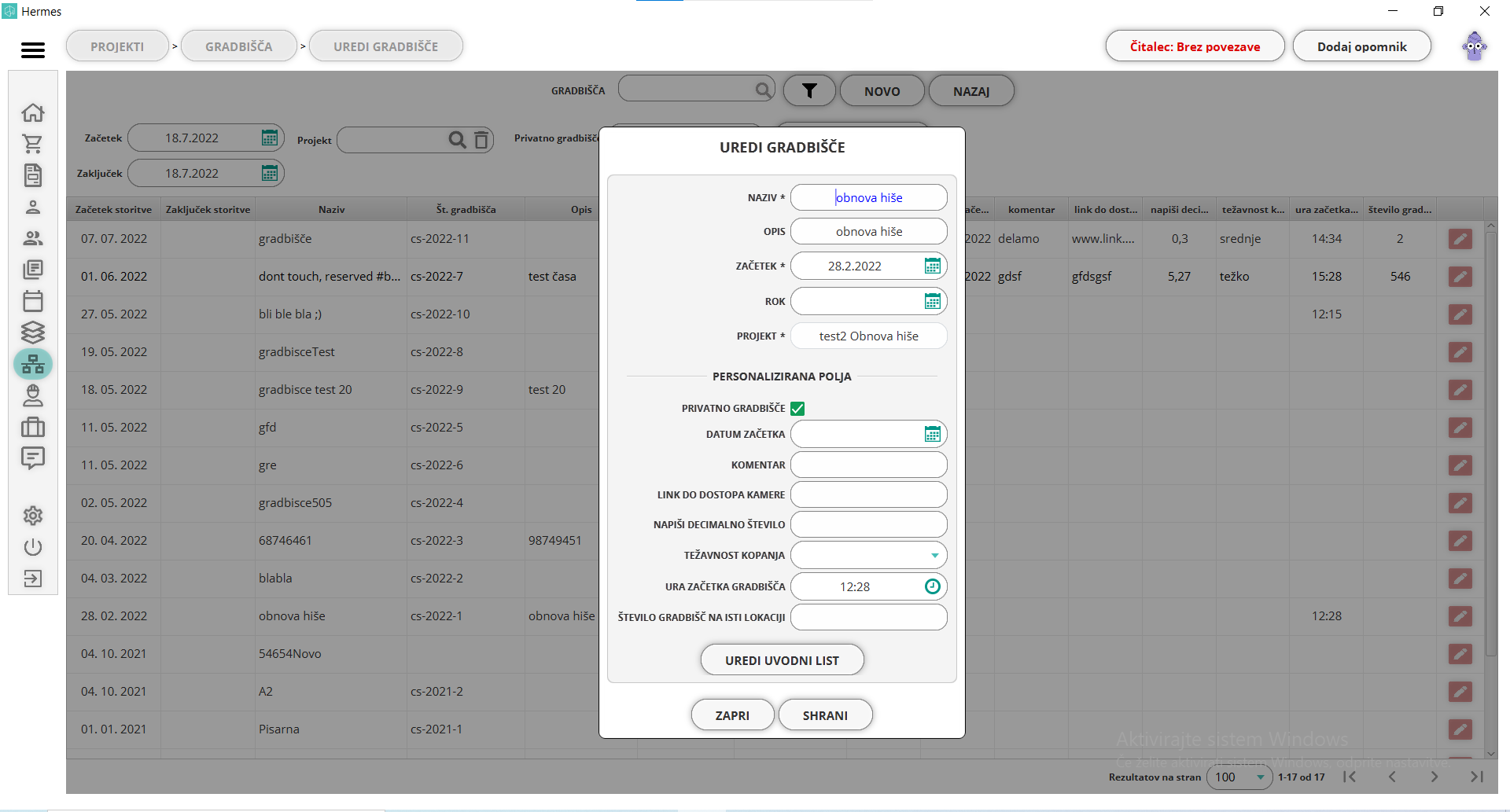
- izbira projekta pri dodajanju/urejanju gradbišča
Ob kliku na polje "projekt", iz seznama izberete projekt, na katerega se nanaša gradbišče.
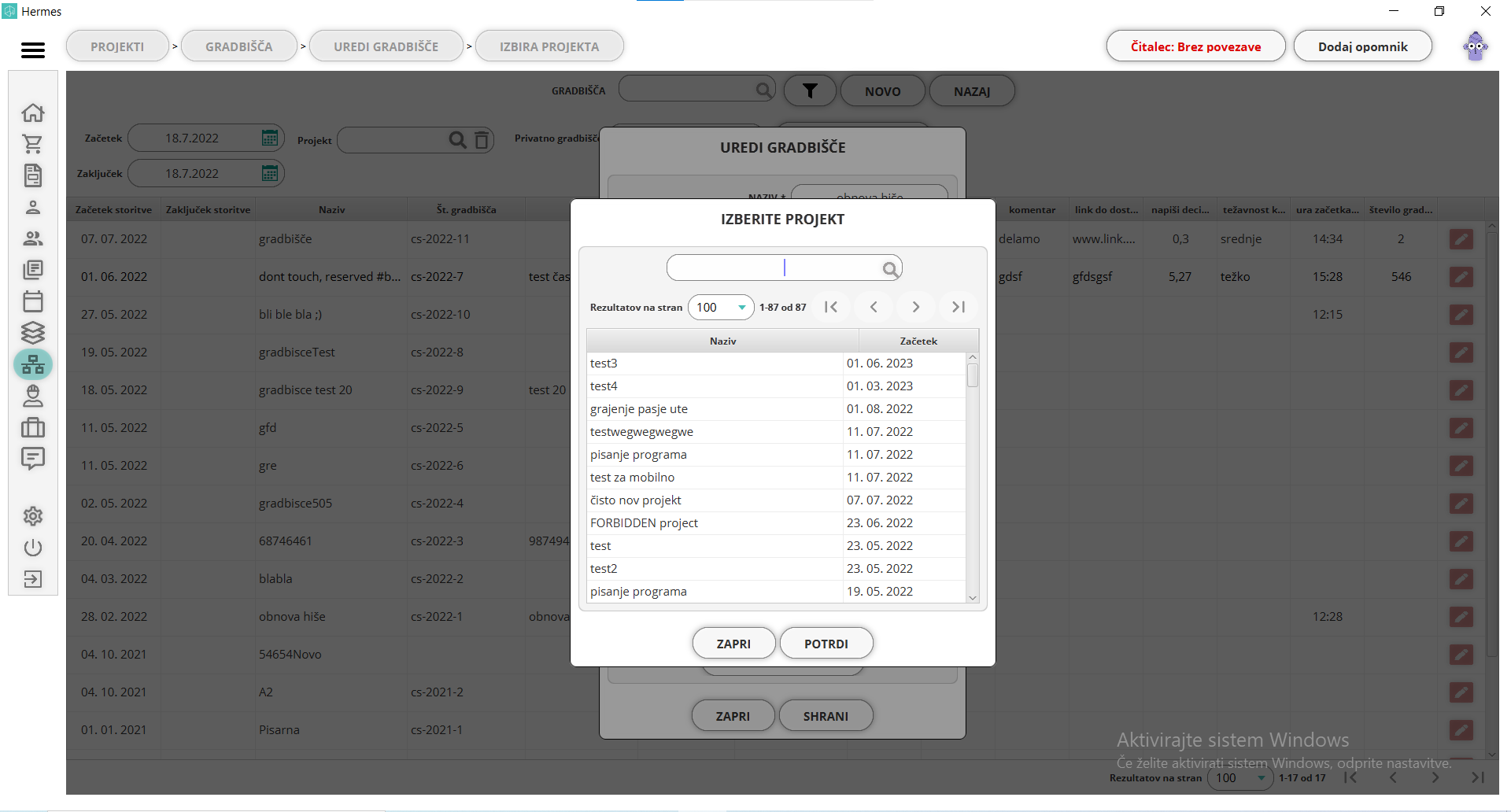
- uredi uvodni list
V uvodnem listu izpolnite podatke, ki so pomembni za evidenco gradbišča. Podatke vpisujete v vsak uvodni list posebej, nekatere pa izbirate iz že predhodno pripravljenih vnosov v aplikacijo.
Podatki o objektu, kot so navedeni v gradbenem dovoljenju:
-
vrsta objekta glede na namen: iz seznama izberete tip objekta (večstanovanjske stavbe, javni objekti...),
-
kraj gradnje: naslov, GPS ali nepremičnina ter
-
vrsta gradnje: iz seznama izberete ali je to gradnja novogradnje, rekonstrukcija, sprememba namembnosti ali odstranitev objekta.
Podatki o investitorju:
-
investitor: podjetje ali fizična stranka,
-
naziv in sedež podjetja: v kolikor izberete podjetje ali fizično stranko, se tukaj odpre seznam dodanih podjetij oziroma strank iz že dodanih seznamov.
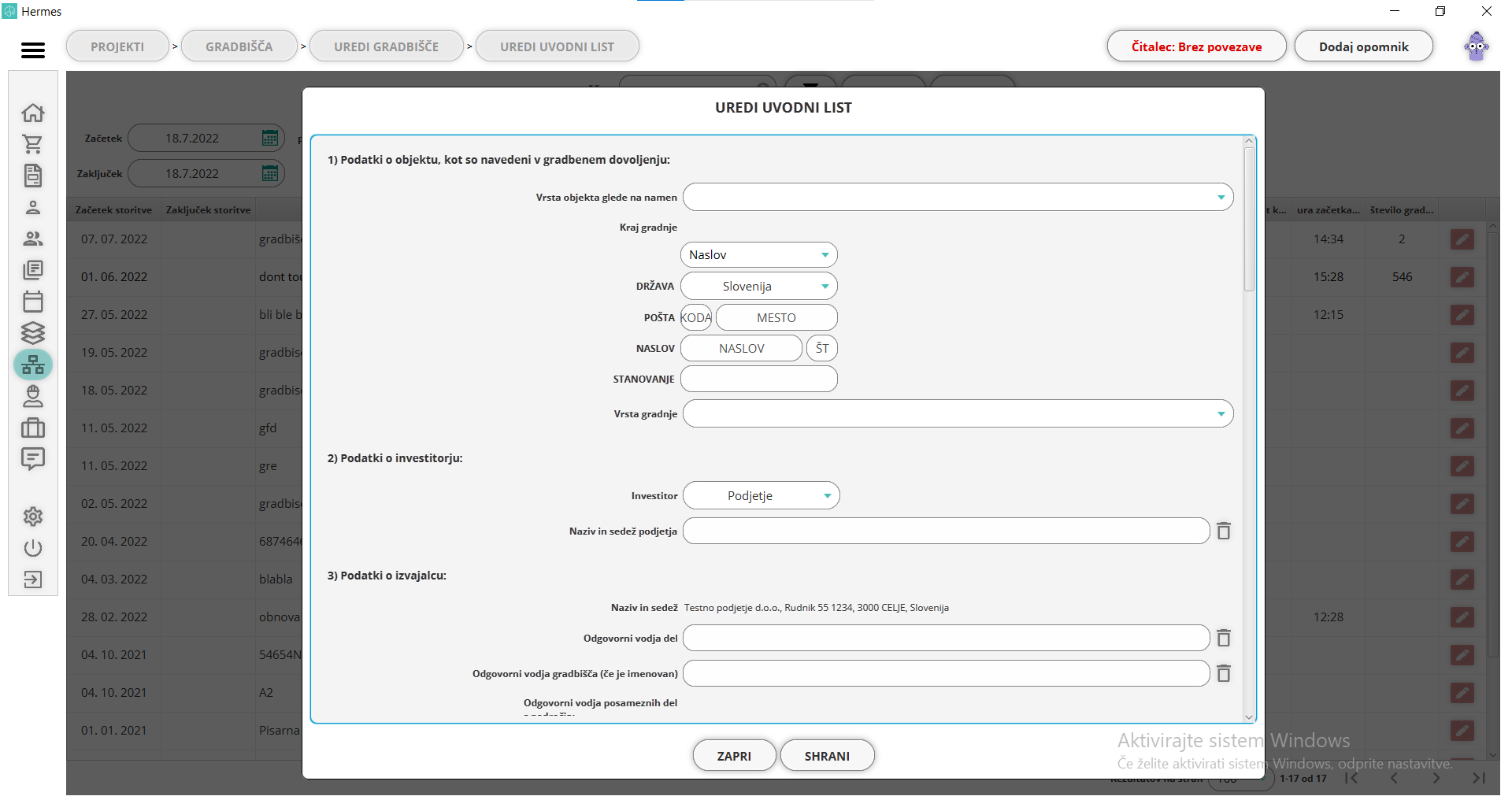
Podatki o izvajalcu:
-
naziv in sedež: so podatki našega podjetja in so izpolnjeni samodejno.
-
odgovorni vodja del: iz seznama, ki se vam odpre po kliku na polje, izberete zaposlenega iz seznama zaposlenih.
-
odgovorni vodja gradbišča: iz seznama, ki se vam odpre po kliku na polje, izberete zaposlenega iz seznama zaposlenih.
-
odgovorni vodja posameznih del s področja: kot so gradbeništvo, strojništvo, elektrotehnika, telekomunikacije in tehološkega področja. Tukaj vpišete ime in priimek odgovorne osebe.
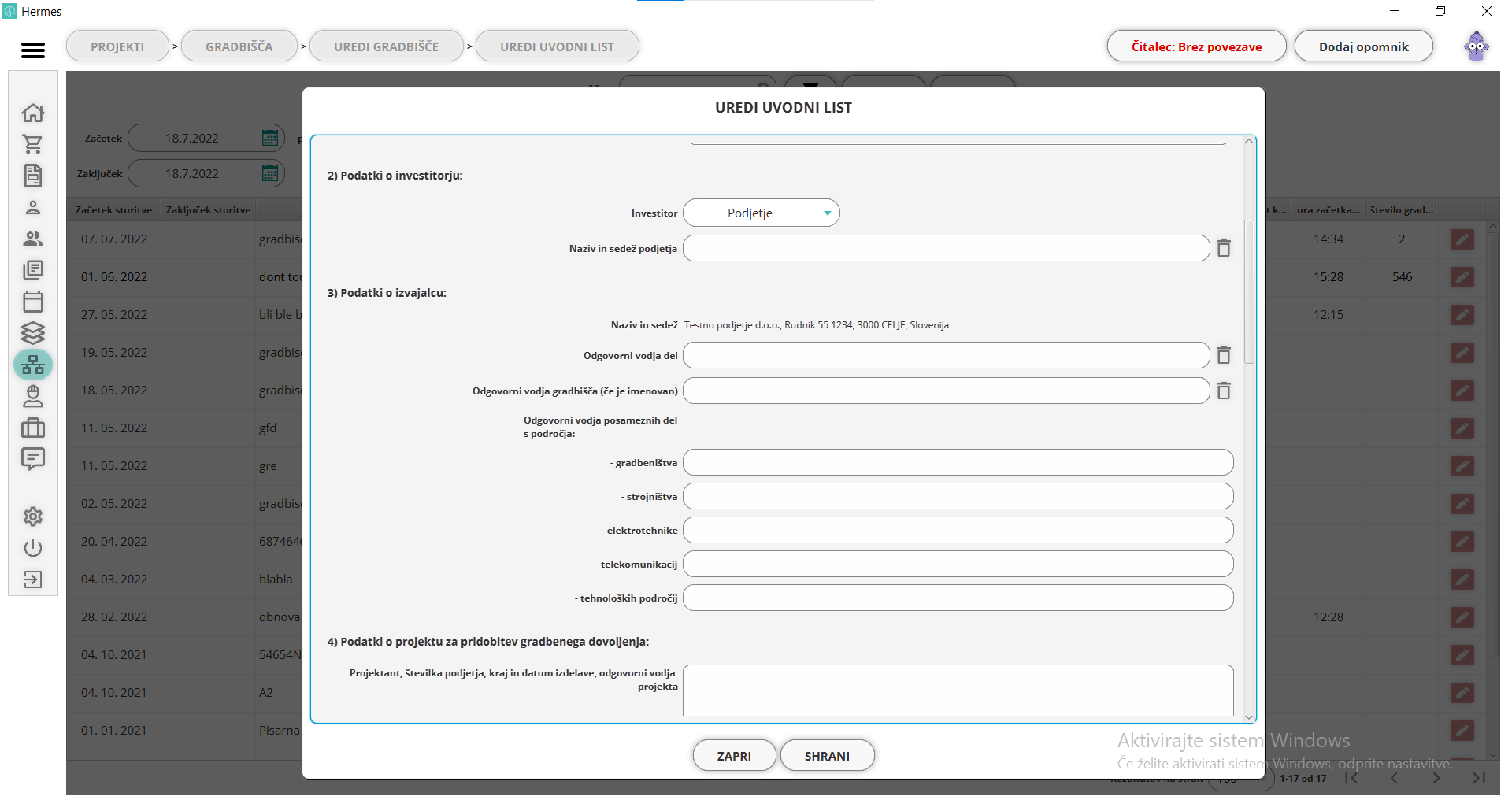
Podatki o projektu za pridobitev gradbenega dovoljenja:
- projektant, številka podjetja, kraj in datum izdelave, odgovorni vodja projekta: vnesete podatke o projektu, za katerega ste pridobili gradbeno dovoljenje.
Podatki o gradbenem dovoljenju:
-
naziv organa, ki ga je izdal: iz seznama, ki se vam odpre po kliku na polje, izberete upravno enoto, ki ste jo vnesli v šifrante - upravne enote
-
številka: številka gradbenega dovoljenja.
-
datum: izdaje gradbenega dovoljenja.
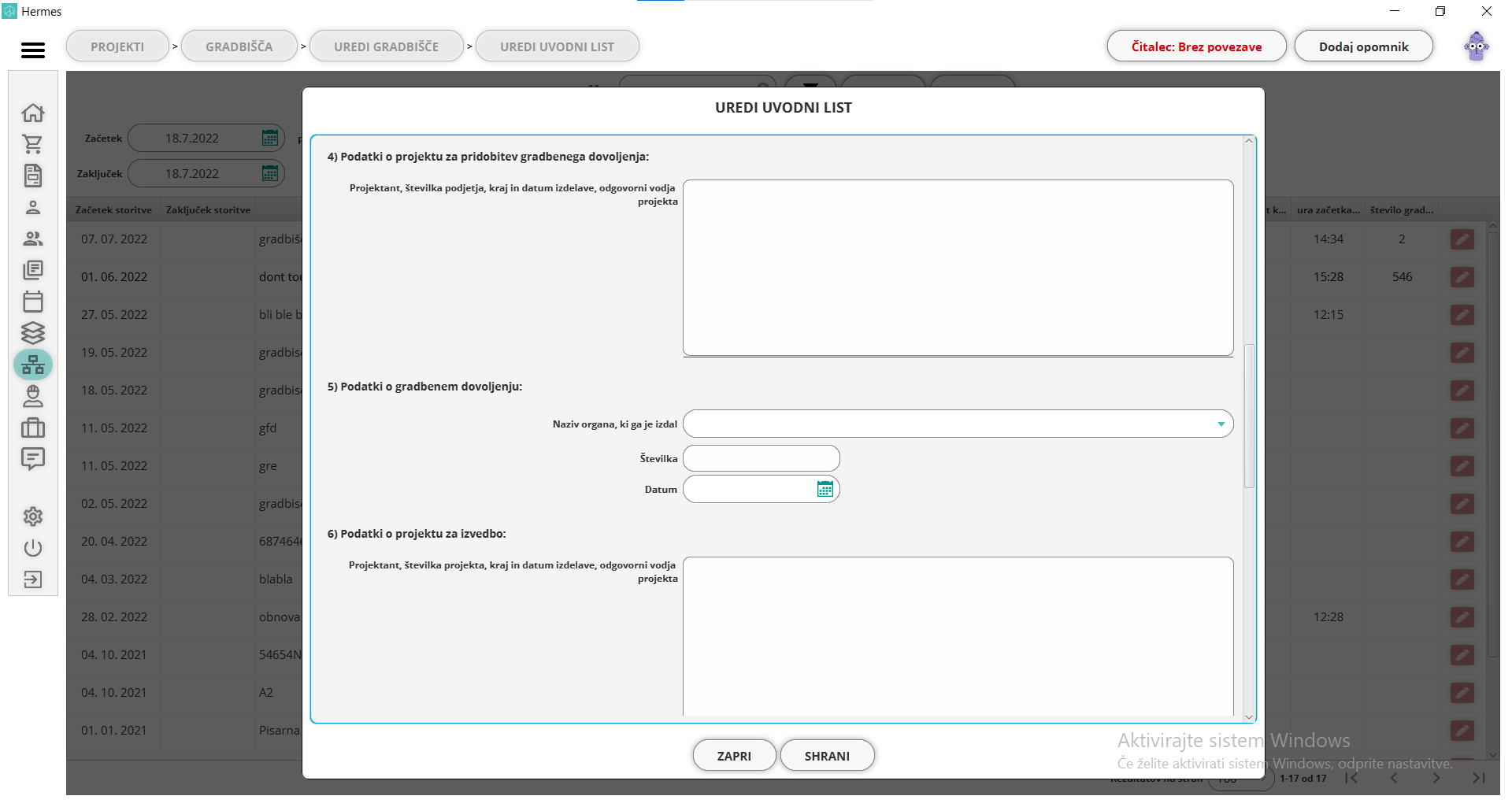
Podatki o projektu za izvedbo:
- projektant, številka podjetja, kraj in datum izdelave, odgovorni vodja projekta: vnesete vse te naštete podatke.
Podatki o nadzorniku:
-
naziv in sedež nadzornika: iz seznama podjetij izberete nadzorno podjetje,
-
odgovorni nadzornik: vnesete ime in priimek odgovornega nadzornika.
-
naziv izobrazbe: iz seznama, ki se vam odpre po kliku na polje, izberete naziv izobrazbe, ki ste ga predhodno vnesli v šifrante nazivov izobrazbe
-
odgovorni nadzornik posameznih del z navedbo področja: vnesete podatke nadzornikov s področja gradbeništva, strojništva, elektrotehnike, telekomunikacij in tehnoloških področjih.
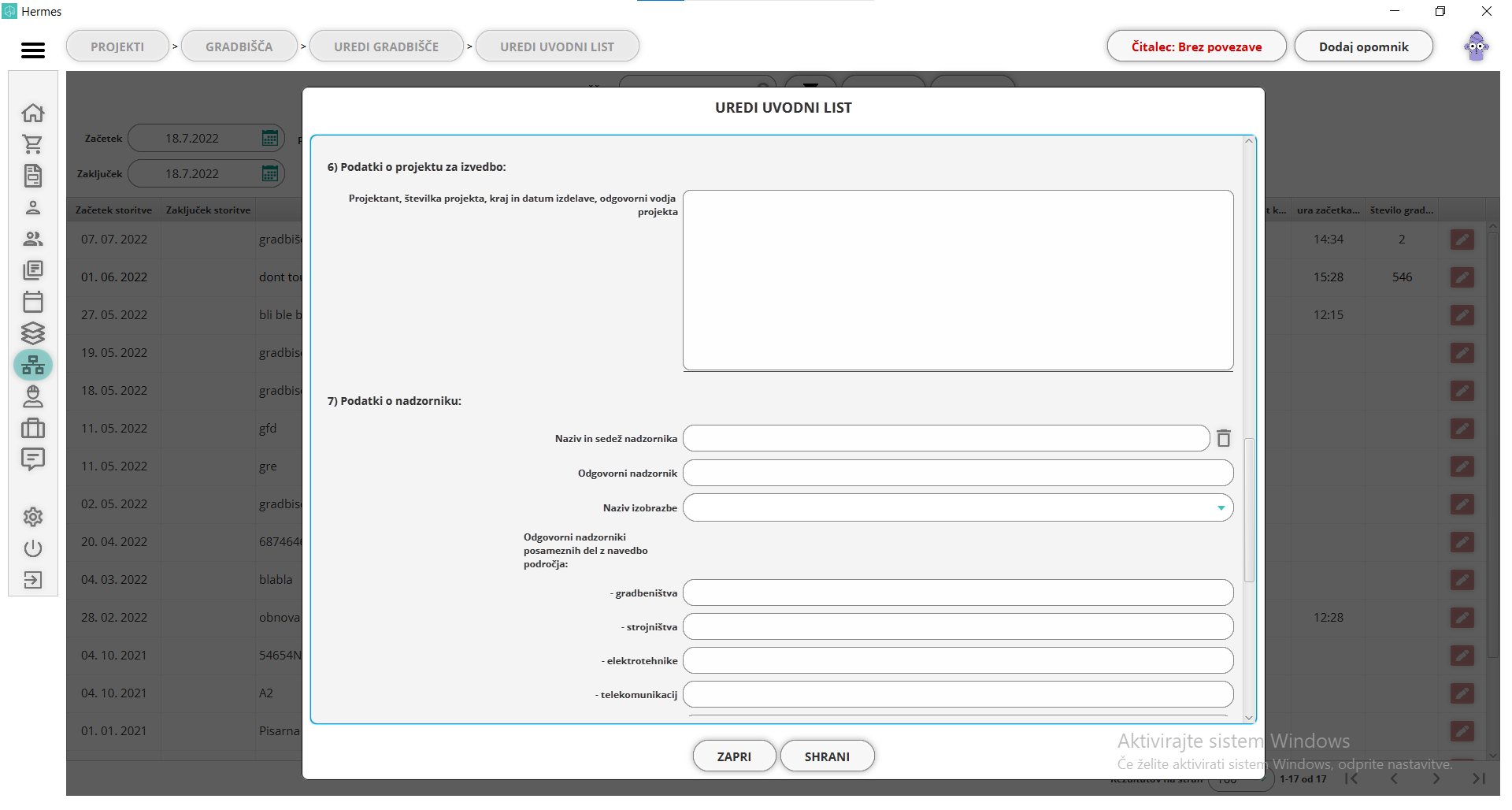
Pri rekonstrukciji objekta, varovanega na podlagi predpisov o varstvu kulturne dediščine ali pri gradnji na arheološkem območju:
-
naziv in sedež pristojne službe za varstvo kulturne dediščine: vpišete ime in sedež pristojne službe,
-
podatki o odgovornem konservatorju oz. arheologu: ime in priimek odgovorne osebe,
Uvedba izvajalca v delo:
- datum: datum začetka uvajanja izvajalca.
Podatki o osebi, odgovorni za sestavo:
-
gradbenega dnevnika o izvajanju del: iz seznama, ki se vam odpre po kliku na polje, izberete zaposlenega iz seznama zaposlenih
-
knjige obračunskih izmer: iz seznama, ki se vam odpre po kliku na polje, izberete zaposlenega iz seznama zaposlenih
Dokumentacija o zagotavljanju varstva in zdravja pri delu na gradbišču:
-
številka varnostnega načrta: številka uradne listine za varnost pri delu
-
izvajalec, pooblaščen za ureditev gradbišča v skladu z varnostnim načrtom: vpišete ime izvajalca,
-
koordinator za varnost: oseba, odgovorna za koordinacijo varnosti.
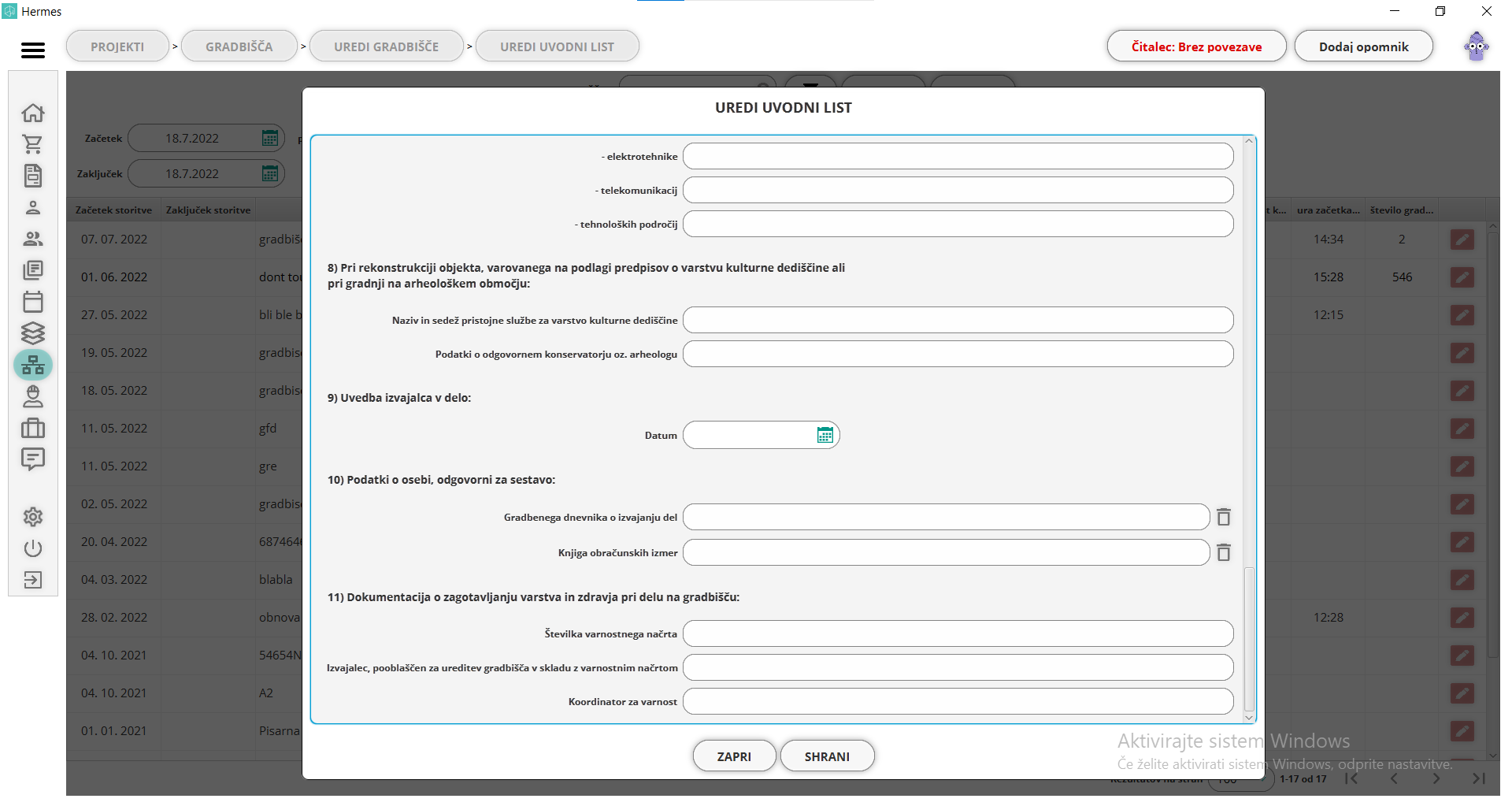
Pregled gradbišča
Z dvoklikom na gradbišče v seznamu, se vam odpre pregled gradbišča, v katerem imate naslednje možnosti:
-
zapri: vrnete se nazaj na seznam gradbišč,
-
uredi: odpre se enako okno kot pri dodajanju/urejanju gradbišča,
-
poročilo in
Izpisani so splošni podatki o gradbišču:
-
številka gradbišča,
-
naziv gradbišča,
-
opis gradbišča,
-
datum začetka,
-
datum zaključka,
-
datumski rok in
-
status: odprt ali zaključen.
Splošni podatki o projektu, na katerega je vezano gradbišče:
-
naziv projekta,
-
opis projekta,
-
datum začetka projekta,
-
datum zaključka,
-
rok in
-
status: ustvarjen (projekt, ki se bo začel v prihodnosti), odprt (projekt v teku) ali zaključen.
Personalizirana polja: ki ste jih dodali v personalizirana polja za projekte
- opravila: prikaže se seznam vseh povezanih opravil vezanih na to gradbišče.
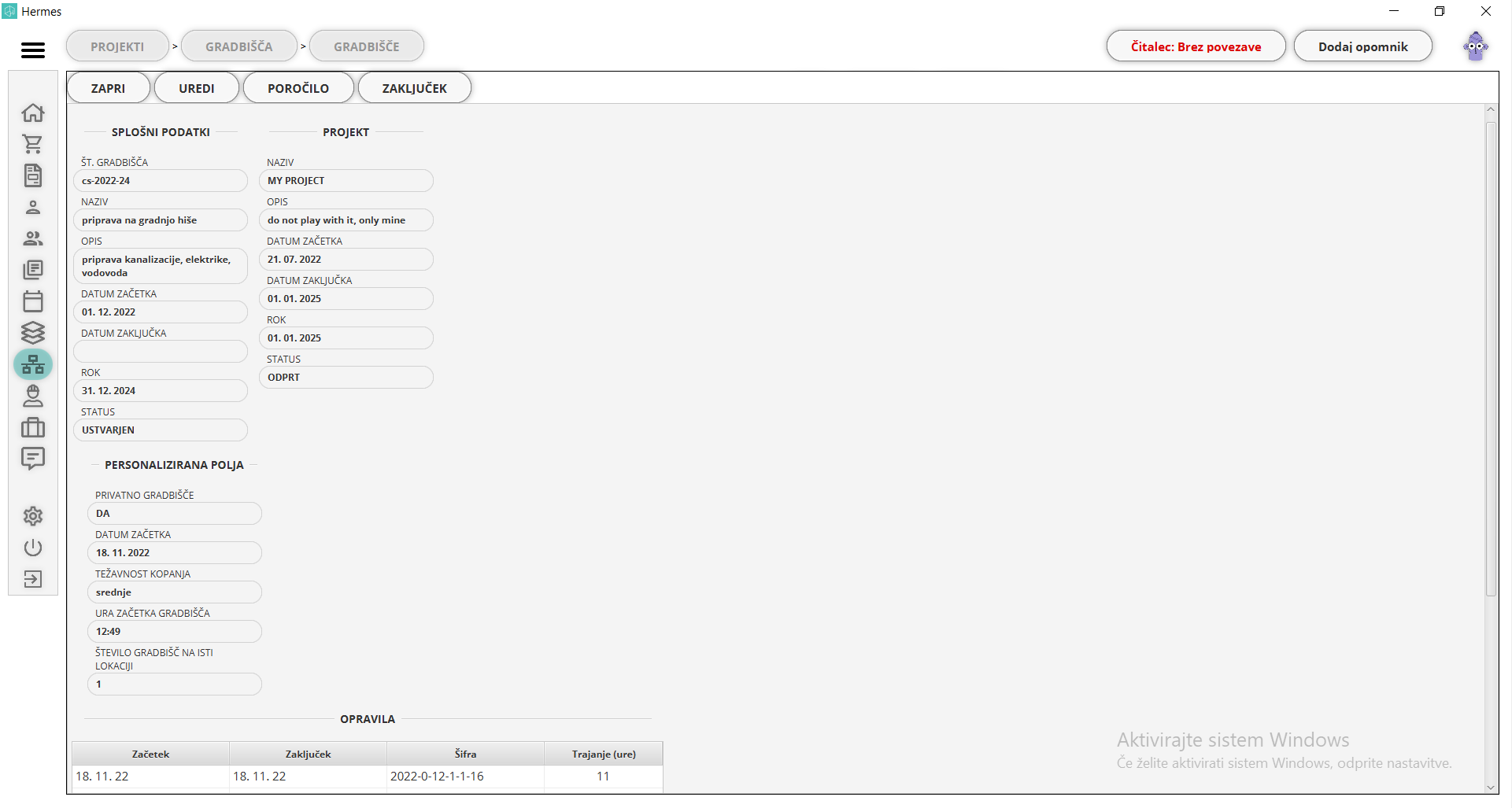
- poročilo gradbišča
Ko kliknete na gumb poročilo gradbišča, določite datum, za katere želite izvoz gradbenih dnevnikov. V PDF datoteki bo izpisalo vse gradbene dnevnike, ki ste jih kreirali za posamezno gradbišče, vključujoč uvodni list. (Uvodni list kreirate ob kreaciji novega gradbišča.)
Označitev izpisa poročila za posamezen dan:
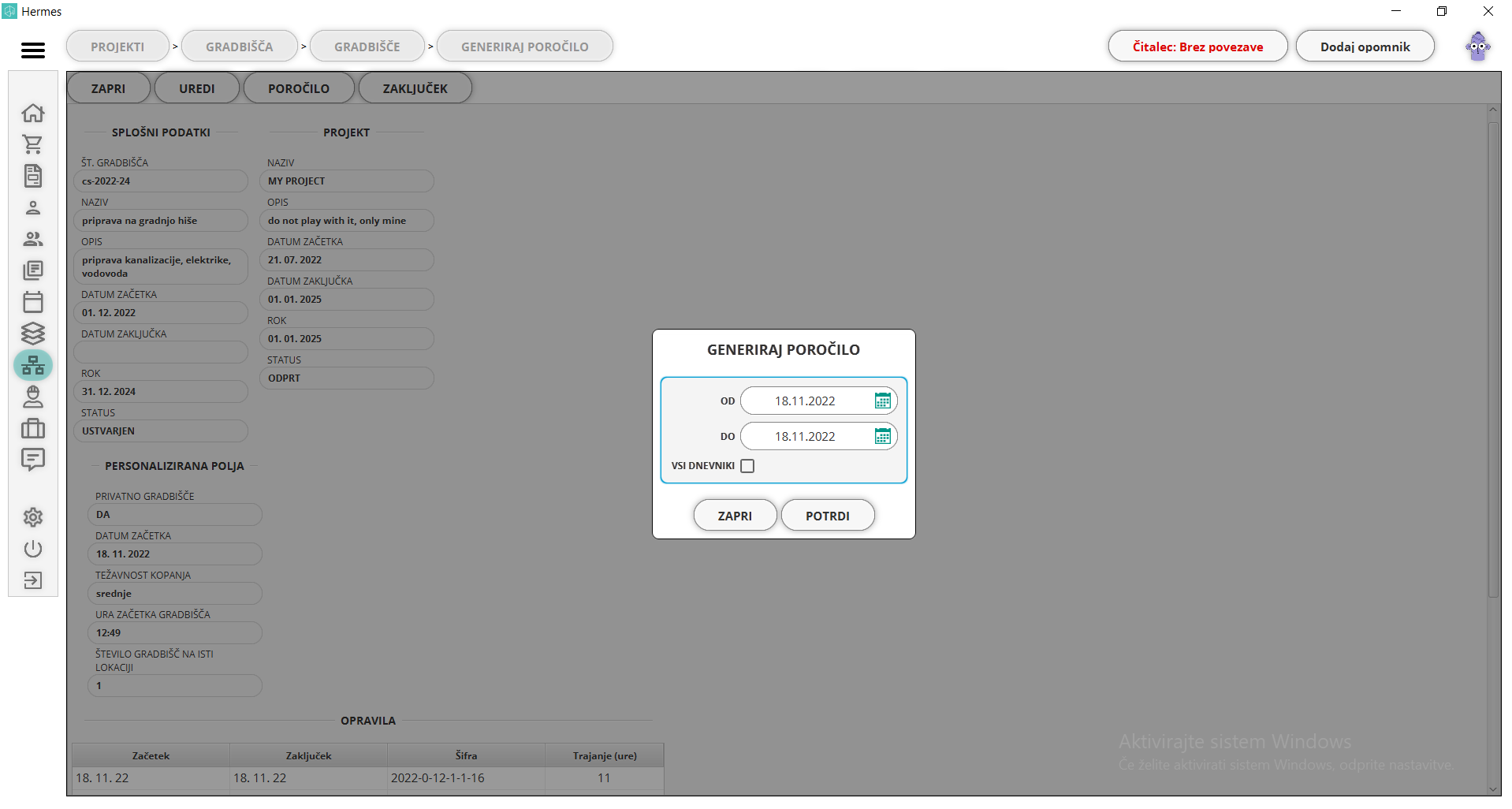
V primeru označitve vseh dnevnikov, pa:
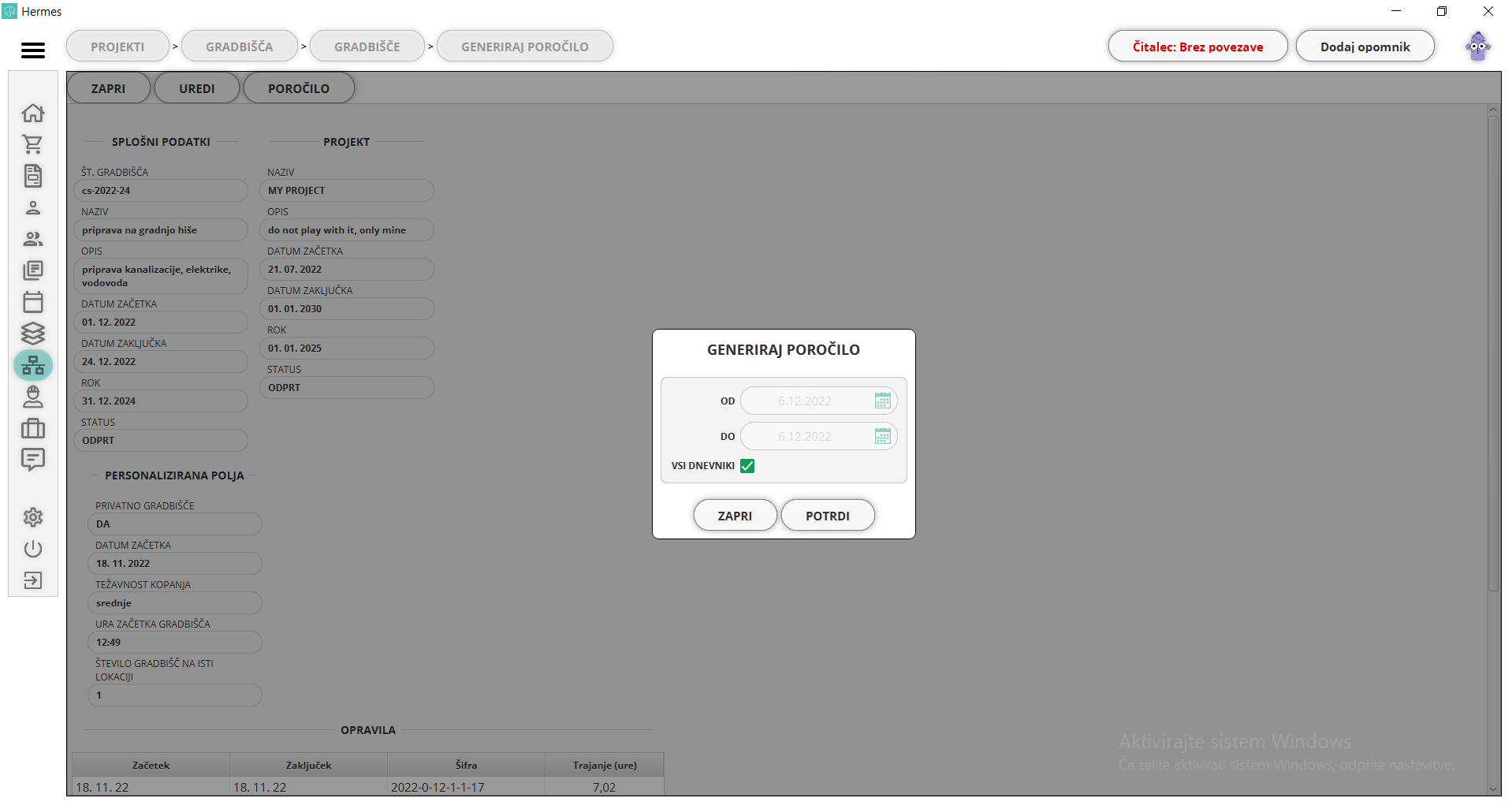
- zaključek gradbišča
Če imate pred seboj predogled še odprtega gradbišča, bo na voljo opcija zaključek. S klikom na ta gumb morate določiti datum zaključka. Samodejno izpolnjen je današnji datum.
Kljub temu da ima gradbišče status zaključen, lahko gradbišče urejate. Ne morete ga pa dodeliti na nova opravila ali ustvarjati nove gradbene dnevnike.
Gradbišče je še vedno na voljo za urejanje in spreminjate, ne morete pa več kreirati gradbenih dnevnikov in opravila. V primeru, da se spremenijo podatki o gradbišču ali o vašem podjetju, se gradbeni dnevniki ne bodo spremenili.
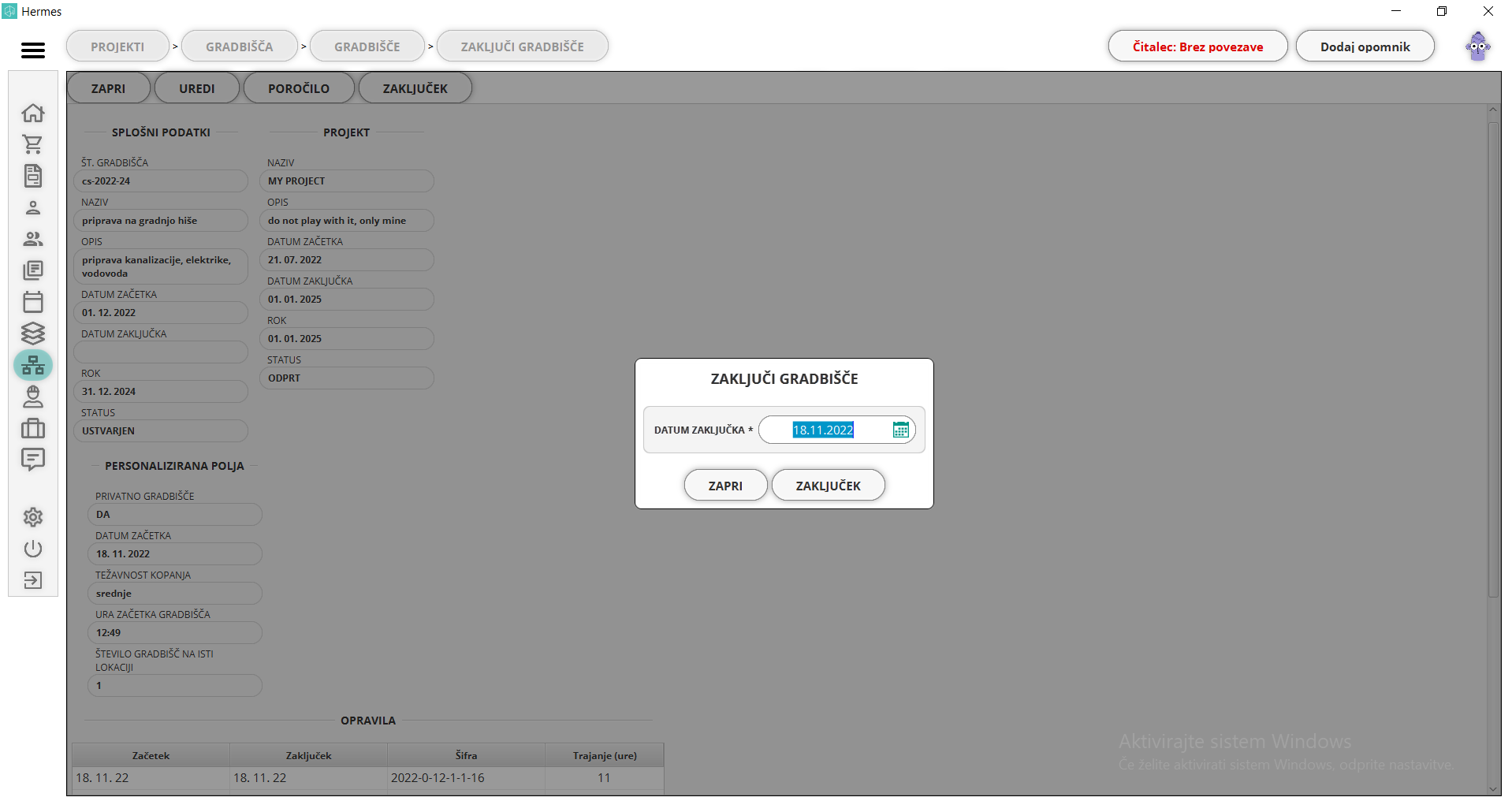
Dnevniki gradbišč
Gradbeni dnevnik je dokument, iz katerega je razvidno, kako je gradnja potekala, kateri udeleženci so bili prisotni, kakšni materiali so bili vgrajeni in druge podrobnosti. Sestavljen je iz naslovnice, kjer so zapisani osnovni podatki o projektu in udeležencih ter dnevnih listov. Na dnevnih listih se beležijo vremenski pogoji ob izvajanju del, število delavcev na gradbišču in strojna oprema, ki je bila uporabljena na posameznih delih gradbišča. Nadzornik tudi natančno opiše, katera dela so se opravljala in navadno tudi, kateri materiali so bili uporabljeni. Slednje kreirate na tem podmodulu.
Vse dnevnike gradbišč za posamezno gradbišče lahko shranite oziroma odprete z ustvarjanjem poročila na posameznem gradbišču.
Pred vami je seznam že vseh obstoječih gradbenih dnevnikov z naslednjimi informacijami:
-
datum: dan dnevnika gradbišča,
-
ime gradbišča: za katerega je odprt dnevnik,
-
vodja gradbišča: ime, priimek in naslov vodje,
-
podpisnik: osebe, ki so podpisale dopolnilni del. To je oseba, ki je sestavila gradbeni dnevnik in vsi, ki so izpolnili dopolnilni del.
-
status: začet (odprt dnevnik, ki ga še lahko urejamo) in zaključen.
Na voljo so nam naslednje možnosti:
-
iskalno polje: dnevnike lahko iščemo z vpisom imena gradbišča in vodje gradbišča,
-
filtriranje: pregled dnevnikov gradbišč lahko filtriramo glede na datum ustvarjenega gradbenega dnevnika in nazivu gradbišč (ki smo ga dodali v gradbiščih).
-
dodajanje/urejanje dnevnika gradbišč: v kolikor gradbeni dnevnik za današnji dan že obstaja, se bo odprl obstoječi dnevnik.
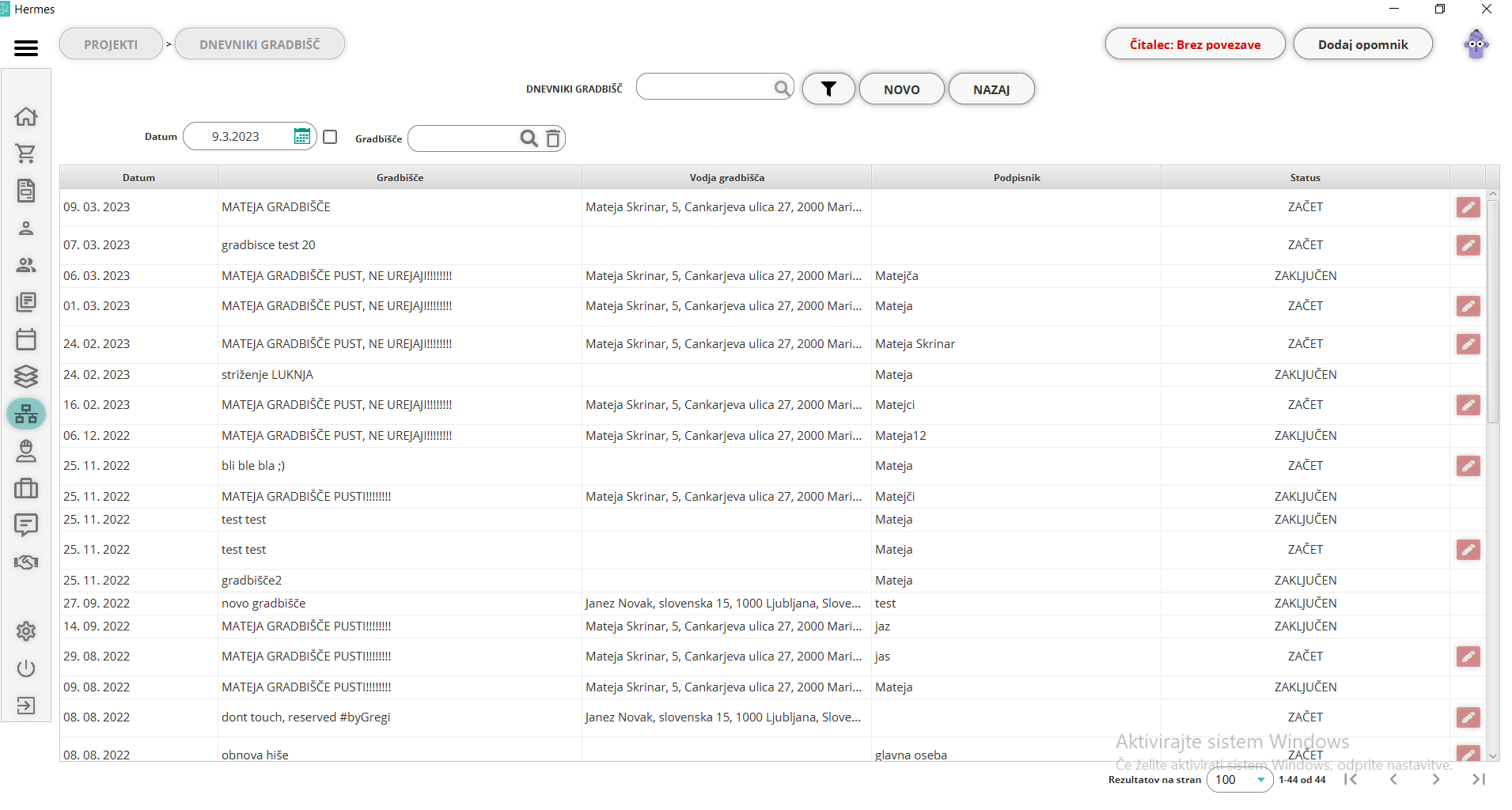
Dodajanje/urejanje dnevnika gradbišč
S klikom na gumb "novo" se vam pojavi okno, v katerem izberete gradbišče, za katerega boste ustvarili dnevnik. Določite tudi datum za dnevnik, ki ga izdelujete. Samodejno je izpolnjen današnji dan, lahko pa določite drugega.
V kolikor gradbeni dnevnik za določen datum že obstaja, vam bo odprlo obstoječega. Če je odprt, ga lahko urejate. Če je zaključen, je zgolj pregled. Pri urejanju je okno enako kot pri kreiranju gradbenega dnevnika.
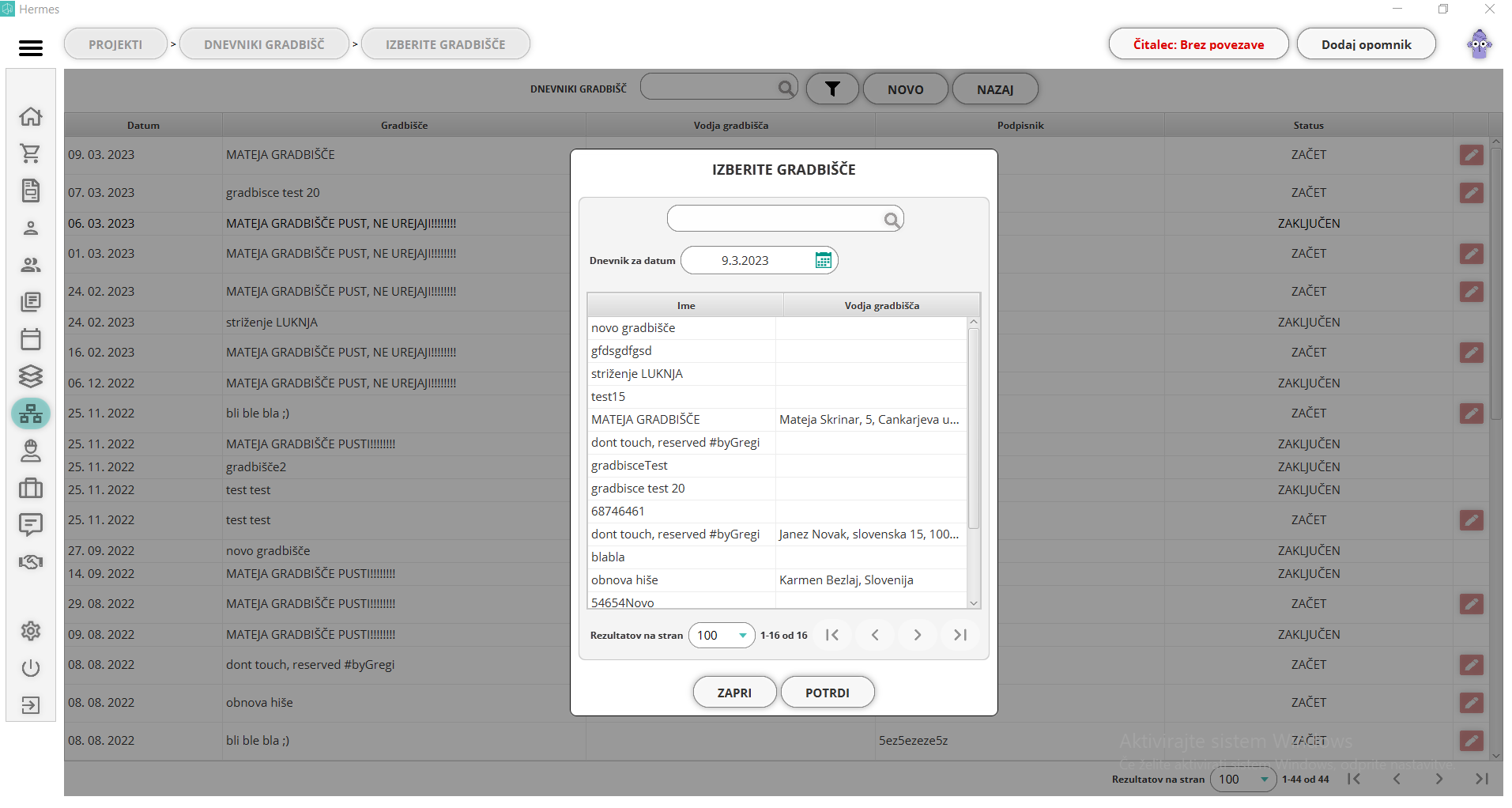
Gradbišče izberemo s dvoklikom na enega na seznamu. Zdaj vpisujemo naslednje informacije o dnevniku gradbišča:
-
datum: je za današnji dan in je izpolnjen samodejno,
-
ime gradbišča: izpolnjeno samodejno. Ta podatek ste vpisali pri kreaciji gradbišča.
-
ime vodje gradbišča: izpolnjen samodejno. Ta podatek ste vpisali pri kreaciji gradbišča.
Na desni strani vnesete še:
-
čas začetka: če želite, da je ura izpolnjena samodejno, jo morate vnesti v nastavitvah modula - gradnja.
-
čas zaključka: če želite, da je ura izpolnjena samodejno, jo morate vnesti v nastavitvah modula - gradnja.
-
kdo je sestavil dnevnik
-
in kdo je odgovorni nadzornik.
Oseba, ki je sestavila gradbeni dnevnik in odgovorni nadzornik na gradbišču se prav tako morata podpisati za zaključek gradbenega dnevnika. Sledijo podatki o vremenu:
-
čas: če želite, da je ura izpolnjena samodejno, jo morate vnesti v nastavitvah modula - gradnja.
-
vreme,
-
temperatura,
-
višina padavin,
-
vodoostaj,
-
hitrost vetra in
-
druge okoliščine, ki so vplivale na delo.
S tem ste vnesli podatke o vremenu, ki vplivajo na opravljanje dela. Sledijo podatki o številu delavcev, ki so bili prisotni na gradbišču.
-
delavci izvajalca: lastni zaposleni delavci,
-
najeti delavci: morebitno število najetih (kratkoročnih) delavcev in
-
delavci podizvajalca: število delavcev prisotnih na gradbišču, v primeru da smo za opravljanje dela najeli zunanjega izvajalca.
Pri vsakem morate definirati število vodstvenih delavcev, gradbenikov, obrtnikov, inštalaterjev in drugih delavcev. Vsak izmed njih mora izpolniti dopolnilni del in ga podpisati.
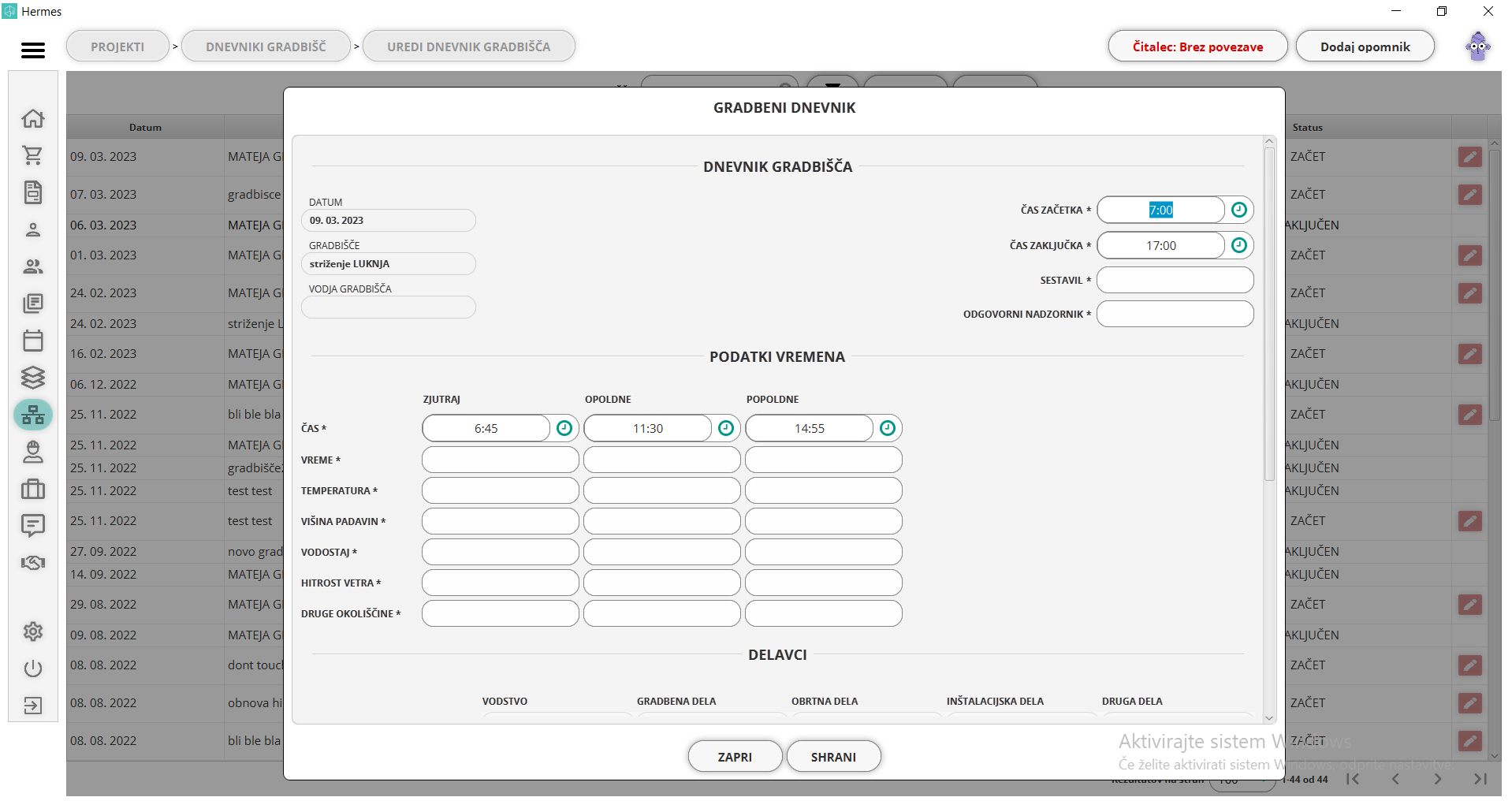
Stroji:
- kako dodamo stroje od izvajalca in ostale in
Sporočila naročniku: morebitne opombe, komentarji.
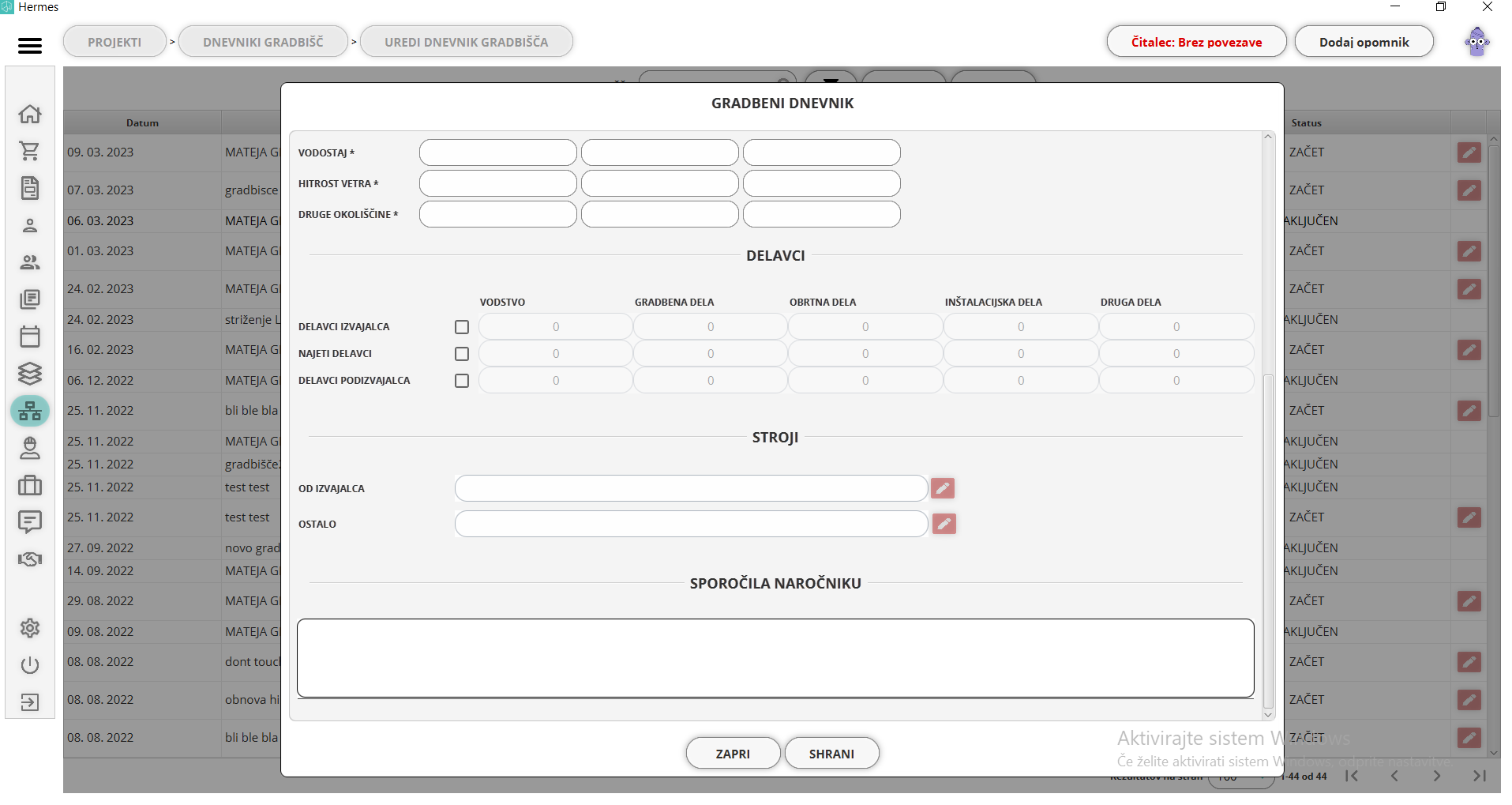
- dodaj stroje
Tukaj dodamo vse stroje, ki jih uporabljamo pri delu. S klikom na ikono svinčnika ob vnosnem polju za stroje, se vam prikaže okno, v katerega vnašate uporabljene stroje, za dan, za katerega izdelujete gradbeni dnevnik.
V polje vnesemo ime stroja in kliknemo plus. Vnašamo stroje od izvajalca storitev in ostale stroje (stroji podizvajalca, najeti stroji ipd.).
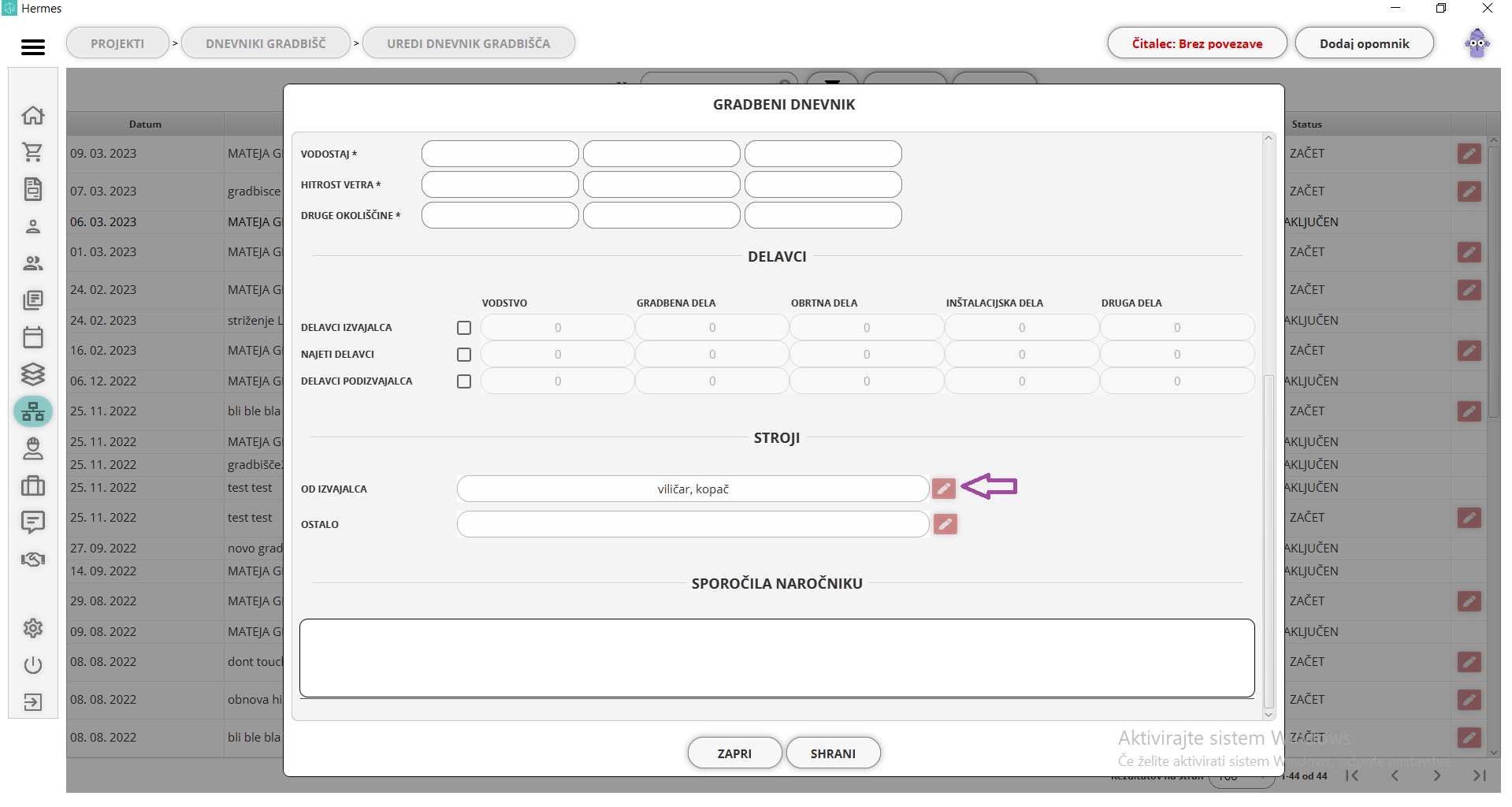
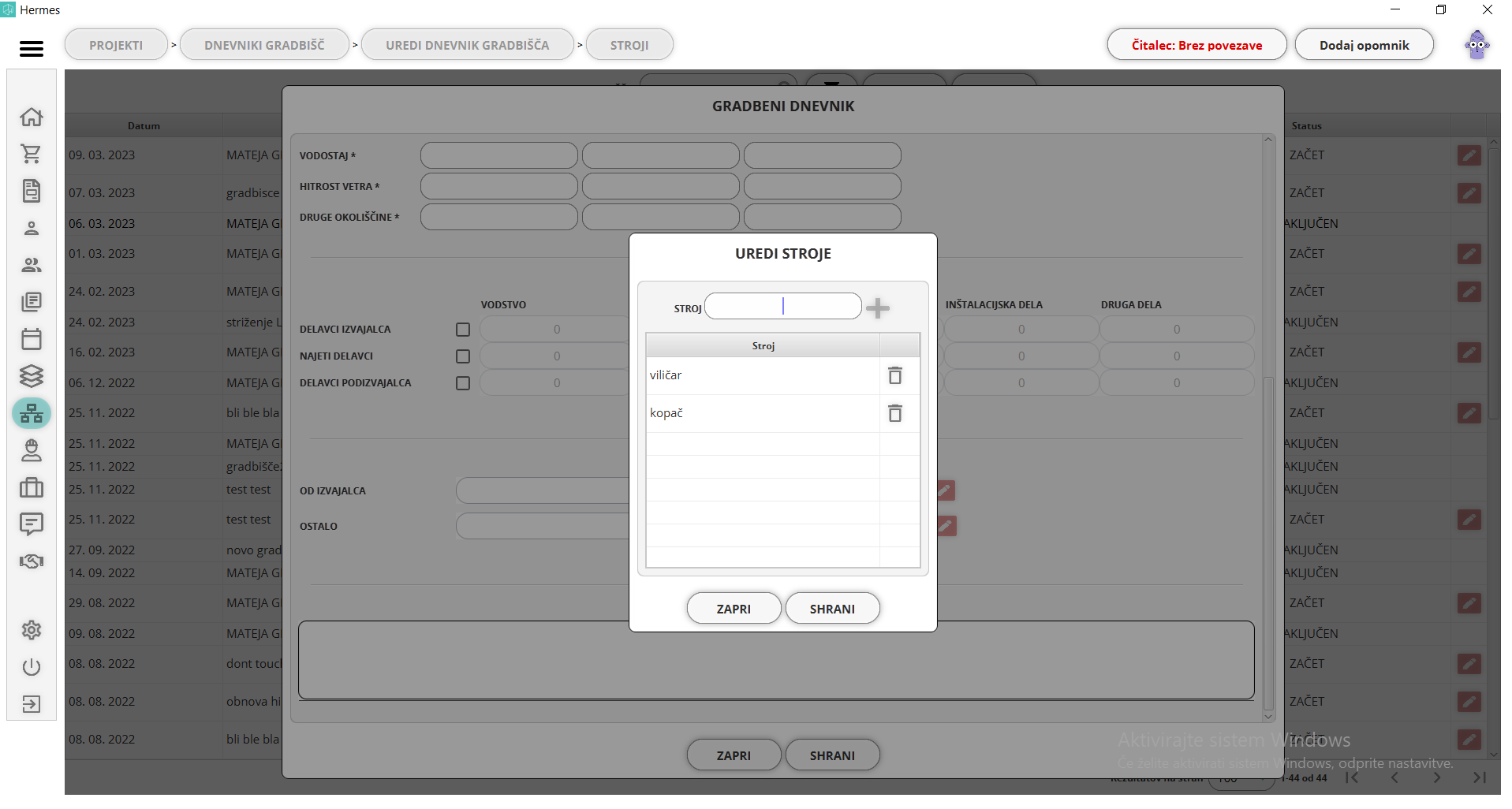
Pregled dnevnika gradbišč
S dvoklikom na gradbeni dnevnik v seznamu, se odpre pregled gradbenega dnevnika. Če odpiramo odprt gradbeni dnevnik, ki še ni zaključen, nam le ta omogoča nekaj možnosti:
-
zapri: s klikom na to okno se vrnemo na seznam obstoječih gradbenih dnevnikov,
-
uredi: možnost samo pri odprtih gradbenih dnevnikih,
-
zaključi dnevnik: možnost samo pri odprtih gradbenih dnevnikih,
-
poročilo in
-
dodaj dopolnilni del: možnost samo pri odprtih gradbenih dnevnikih.
Pregled dnevnika gradbišča vsebuje naslednje splošne podatke o gradbišču:
-
naziv gradbišča,
-
datum in ura ustvarjenosti gradbišča,
-
vodja gradbišča: ime, priimek, naslov,
-
datum začetka gradbišča,
-
datum zaključka gradbišča: v kolikor je gradbišče zaključeno,
Sledijo splošni podatki o dnevniku gradbišča, ki je pred vami:
-
datum: za katerega urejate dnevnik gradbišča,
-
gradbišče: na katerega se navezuje gradbeni dnevnik,
-
vodja gradbišča: ime, priimek in naslov vodje,
-
čas: datum in ura začetka dnevnika,
-
čas zaključka: datum in ura časa zaključka dnevnika,
-
ime in priimek osebe, ki je dnevnik sestavila ter
-
ime in priimek odgovornega nadzornika.
Podatki vremena, ki so vplivali na potek dela na gradbišču:
-
ura - čas izpolnjevanja,
-
vreme,
-
temperatura,
-
višina padavin,
-
vodostaj,
-
hitrost vetra,
-
druge okoliščine.
Vnos števila delavcev, prisotnih na gradbišču, ki jih delimo na vodstvo, gradbena dela, obrtna dela, inštalacijska dela in druga dela.
-
delavci izvajalca,
-
najeti delavci in
-
delavci podizvajalca.
Uporabljeni stroji:
-
od izvajalca in
-
ostalo orodje.
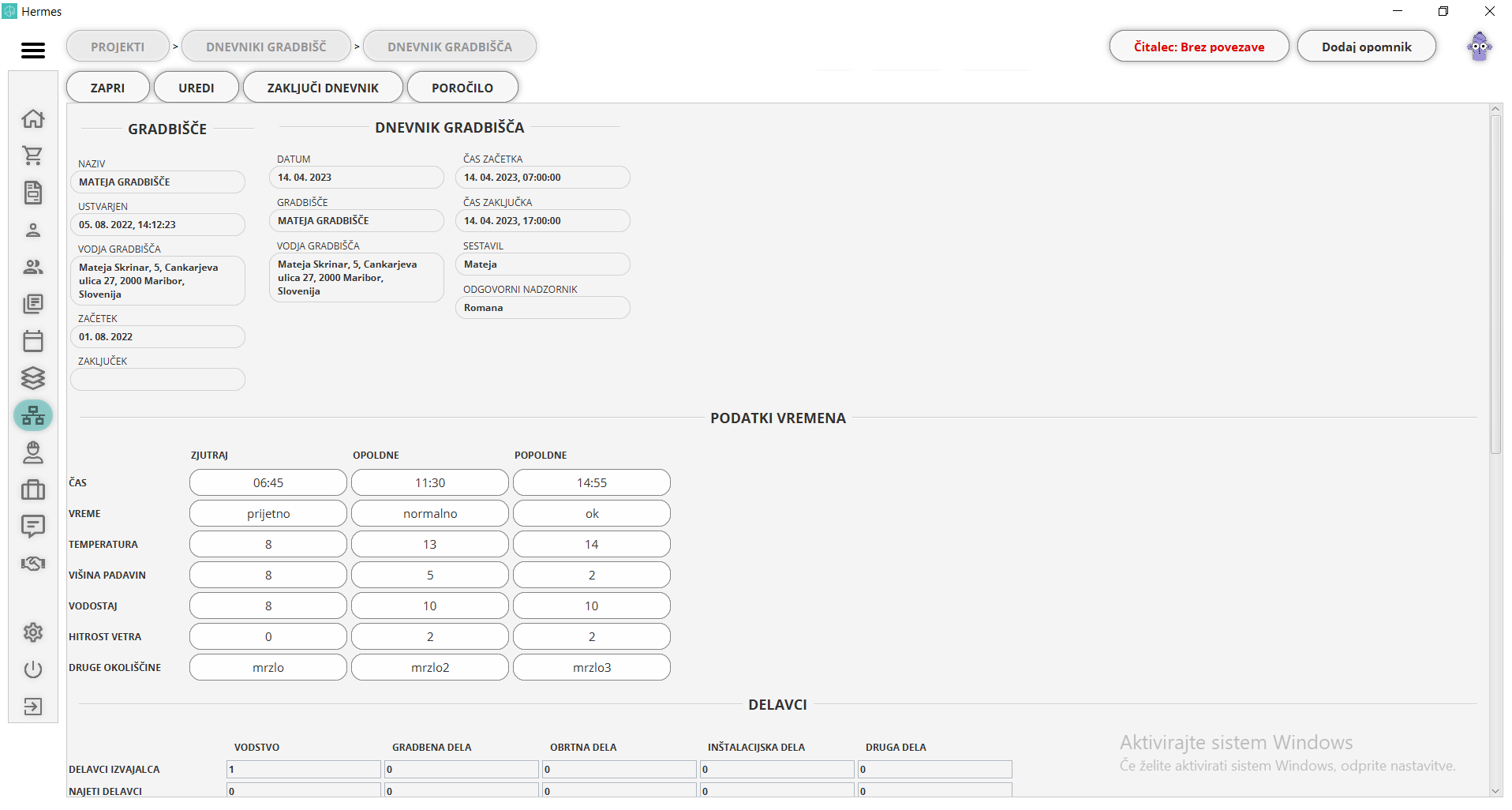
Sledijo morebitna sporočila naročniku oziroma komentarji.
Na koncu še najpomembnejši del - dopolnilni del. Seznam zabeleži in prikaže podatke o:
-
datum in ura kreacije: oziroma kdaj je dopolnilni del bil kreiran,
-
datum in ura posodbljenosti: v primeru, da smo dopolnilni del nadknadno urejali,
-
kdo je dopolnilni del ustvaril: izpiše se ime in priimek uporabnika,
-
ime in priimek odgovornega nadzornika,
-
ime in priimek odgovorne vodje in
-
možnost brisanja.
Vsak dopolnilni del mora biti podpisan s strani kreatorja dopolnilnega dela, odgovornega nadzornika in odgovorne vodje. Šele ko vsi dopolnilni deli vsebujejo podpise, se lahko gradbeni dnevnik zaključi.
Podpis bomo omogočali tudi na naši mobilni verziji.
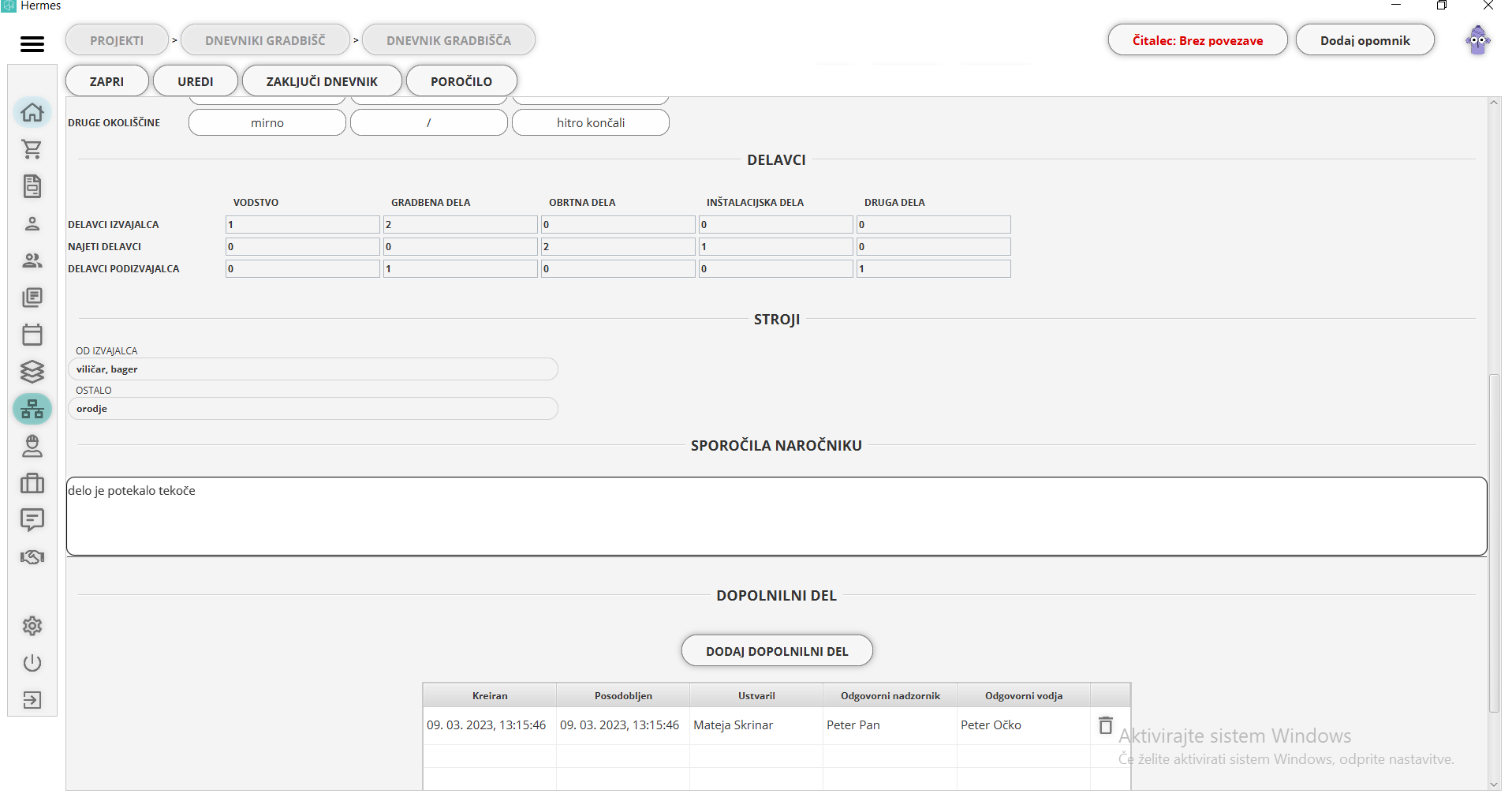
- uredi dnevnik
Odpre se enako okno kot pri dodajanju/urejanju gradbenega dnevnika.
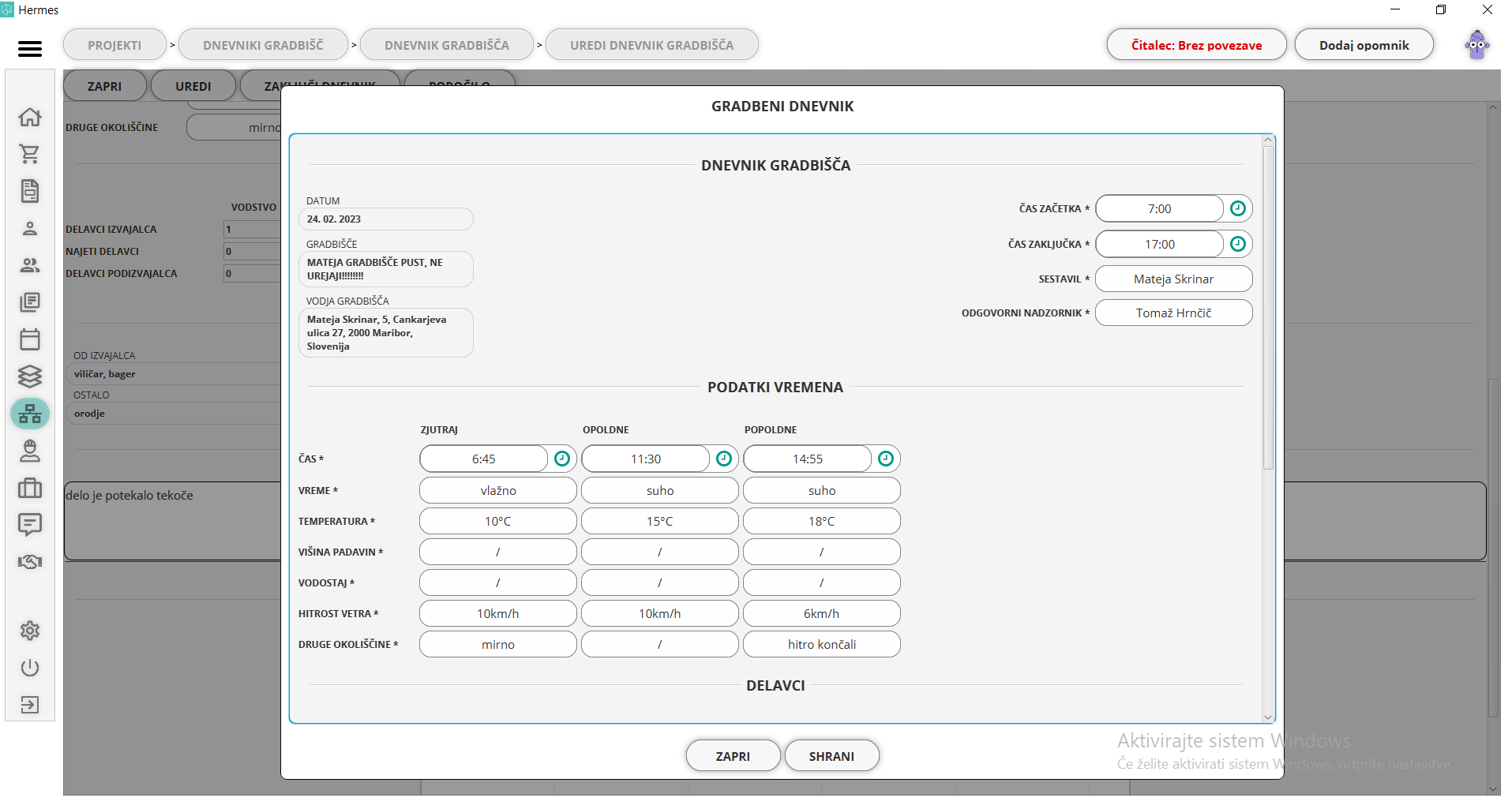
- zaključi dnevnik
Po izpolnitvi vseh predhodnih obveznih korakov, se vam s klikom na "zaključi dnevnik" prikaže pojavno okno, v katerem potrdite zaključitev dnevnika gradbišča. Sedaj dnevnik dobi status zaključen in ga ne morete urejati več.
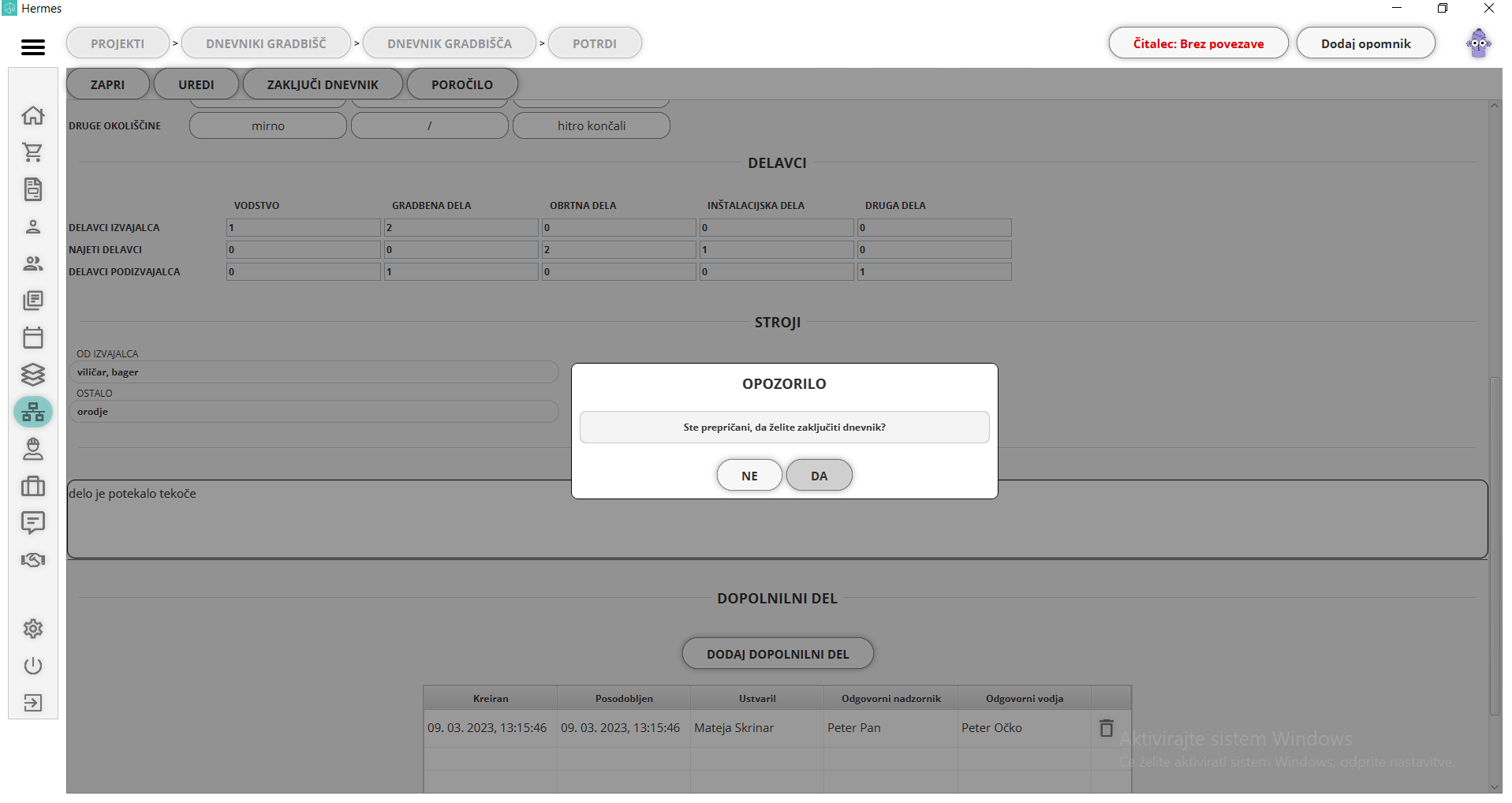
- poročilo
S klikom na poročilo, se nam odpre PDF dokument z kopijo uvodnega lista (vključujoč sliko podpisa), gradbenim dnevnikom in dopolnilnimi deli.
Enako poročilo se odpre na pregledu gradbišča, kjer določite ali želite poročilo za posamezen dan ali cel gradbeni dnevnik.
Pozor 1: v kolikor program izpiše napako, da pot ne obstaja, se premaknite v mapo C:\Uporabniki\VašeIme\Hermes\ in ustvarite mapo z imenom ConstructionSiteReport.
Pozor 2: če želite odpreti poročilo in vam računalnik izpiše, da je datoteka že odprta v drugem programu, se premaknite v mapo C:\Uporabniki\VašeIme\Hermes\ConstructionSiteReport in odprite zadnji shranjen dokument.
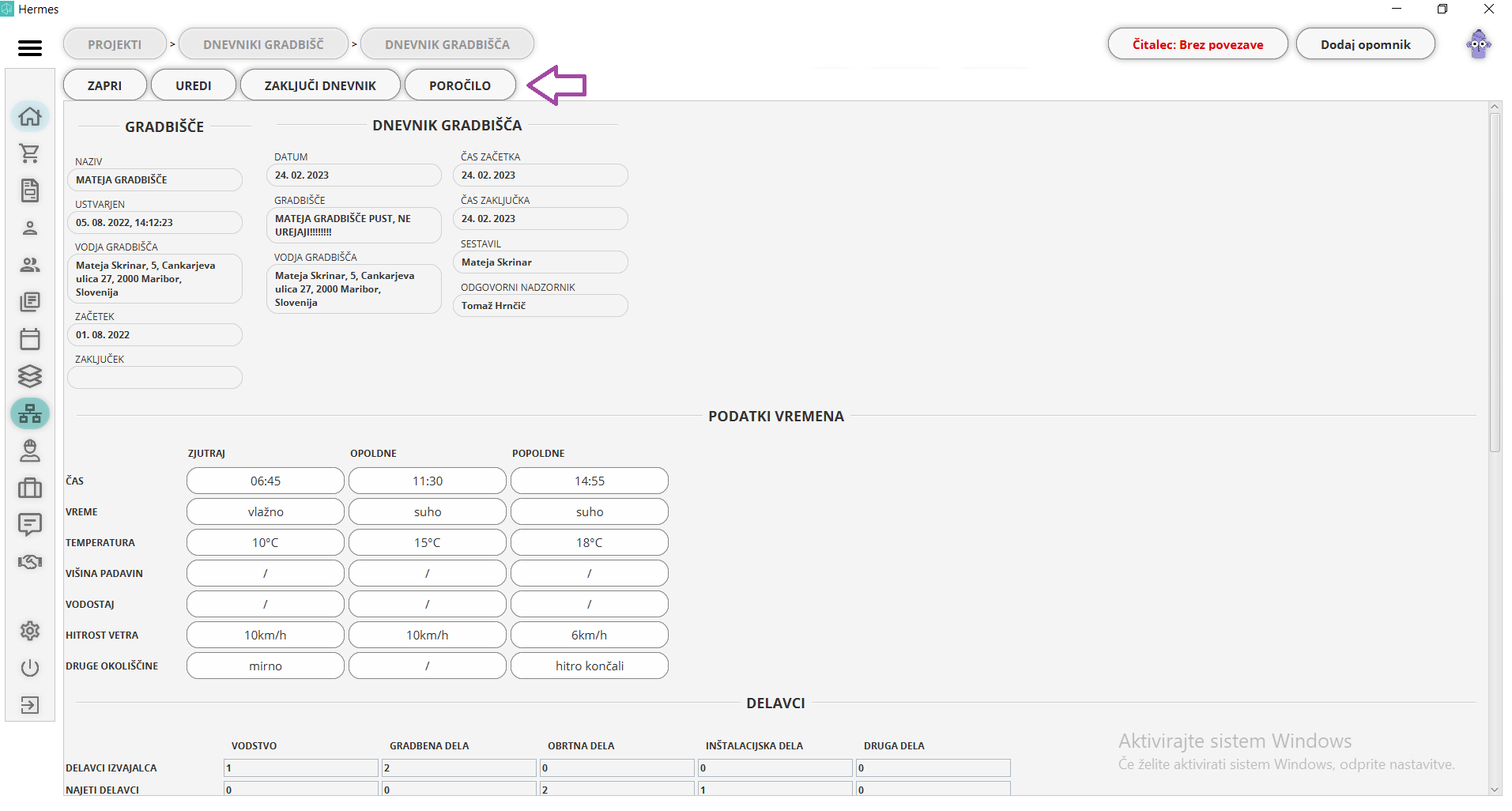
- dopolnilni del
Vsebuje preostale dodatne informacije, ki spadajo k gradbenim dnevnikom. Vsak gradbeni dnevnik bo vseboval toliko dopolnilnih delov, kot bo delavcev na gradbišču.
S klikom na gumb "dodaj dopolnilni del" se vam pojavi okno, v katerem po potrebi izpolnite tudi naslednja polja:
-
dodatne ugotovitve, navodila, sporočila in pripombe ter vpisi in vrisi (sporočila izvajalcu);
-
opombe in zahteve odgovornega vodje projekta za pridobitev gradbenega dovoljenja;
-
opombe in zahteve inšpekcijskih služb;
-
opombe in zahteve odgovornih projektantov ter strokovnjakov z drugih področij;
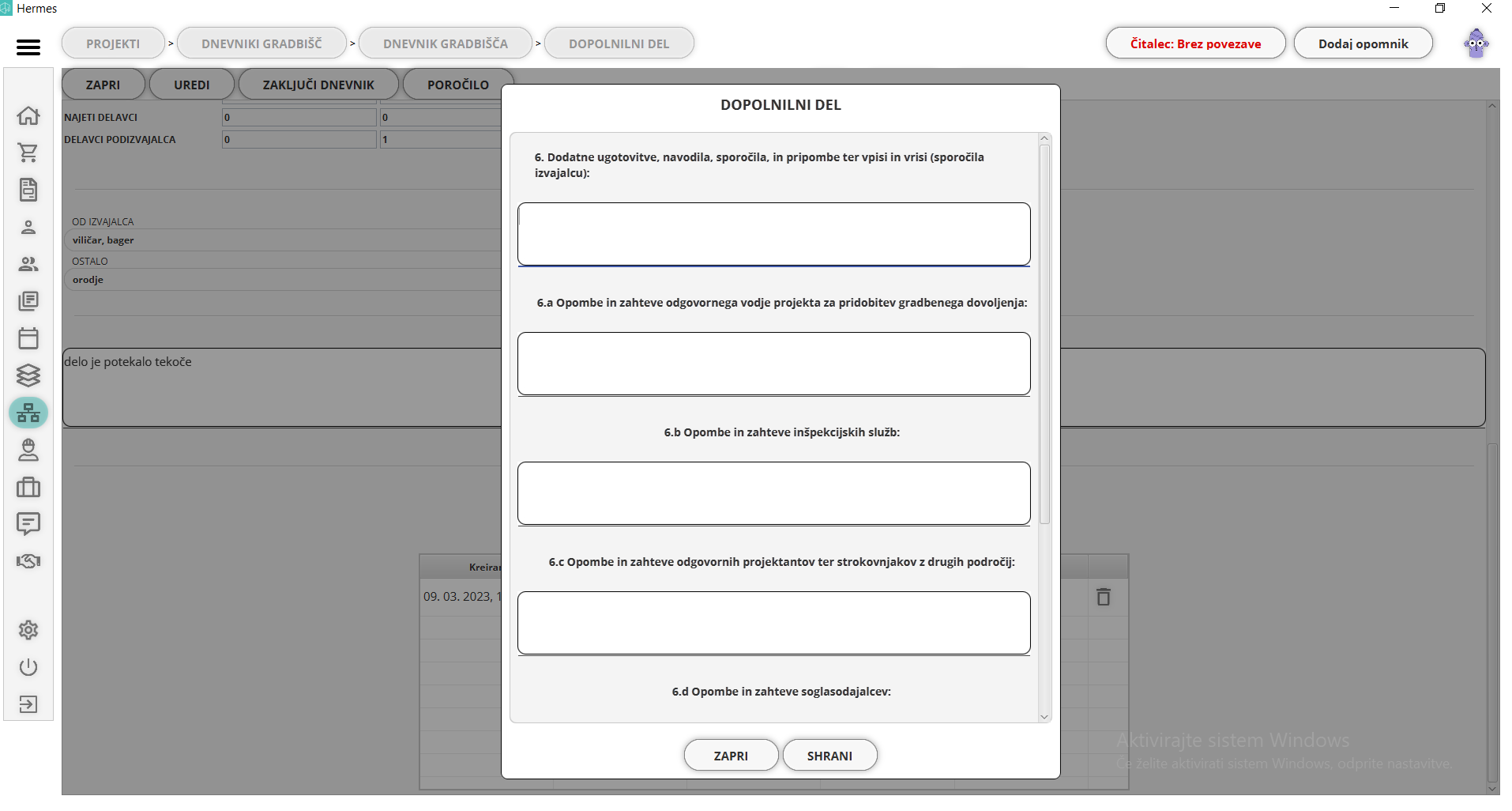
-
opombe in zahteve soglasodajalcev;
-
opombe ali odgovori izvajalcev del;
-
odgovorni nadzornik oz. odgovorni nadzornik posameznih del;
-
odgovorni vodja del oz. odgovorni vodja posameznih del.
Možnost v oknu so:
-
zapri: vrnete se na urejanje gradbenega dnevnika ali
-
shrani: dodate dopolnilni del.
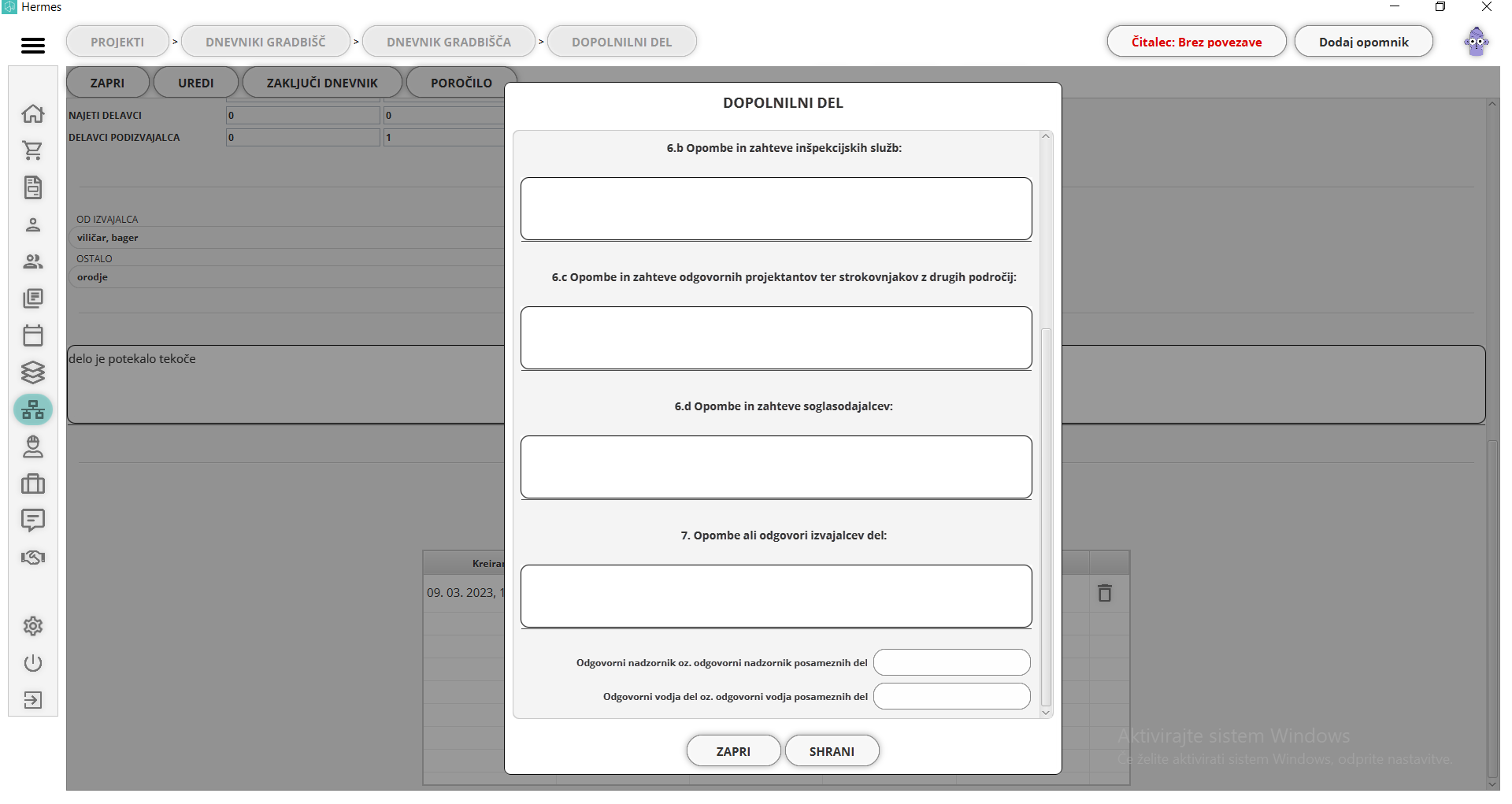
Delovni nalogi
Delovni nalogi so namenjeni upravljanju dela in povezanih stroškov za sredstva. So konkretna dejanja za uresničevanje zastavljenega cilja. Vežete jih na nadrejen projekt. Informacije, ki nam jih poda naslednji seznam so:
-
datum začetka delovnega naloga,
-
datum zaključka, delovnega naloga,
-
stranka ali podjetje, ki je vezano na projekt,
-
šifra: generirana samodejno ob ustvarjanju,
-
odgovorna oseba: za delovni nalog,
-
delovni podnalogi ki so bili odprti in povezani z delovnim nalogom in
-
zaključen: ali je delovni nalog zaključen.
V tem pogledu imate možnosti:
-
iskanje: po šifri delovnega naloga,
-
filtriranje: po šifri delovnega naloga, po nadrejenem projektu, ali je delovni nalog zaključen in po statusu (ustvarjen, odprt, zaključen).
-
dodajanje delovnega naloga: klik na gumb "novo"
-
urejanje delovnega naloga: klik na "ikono svinčnika" ob delovnem nalogu v seznamu
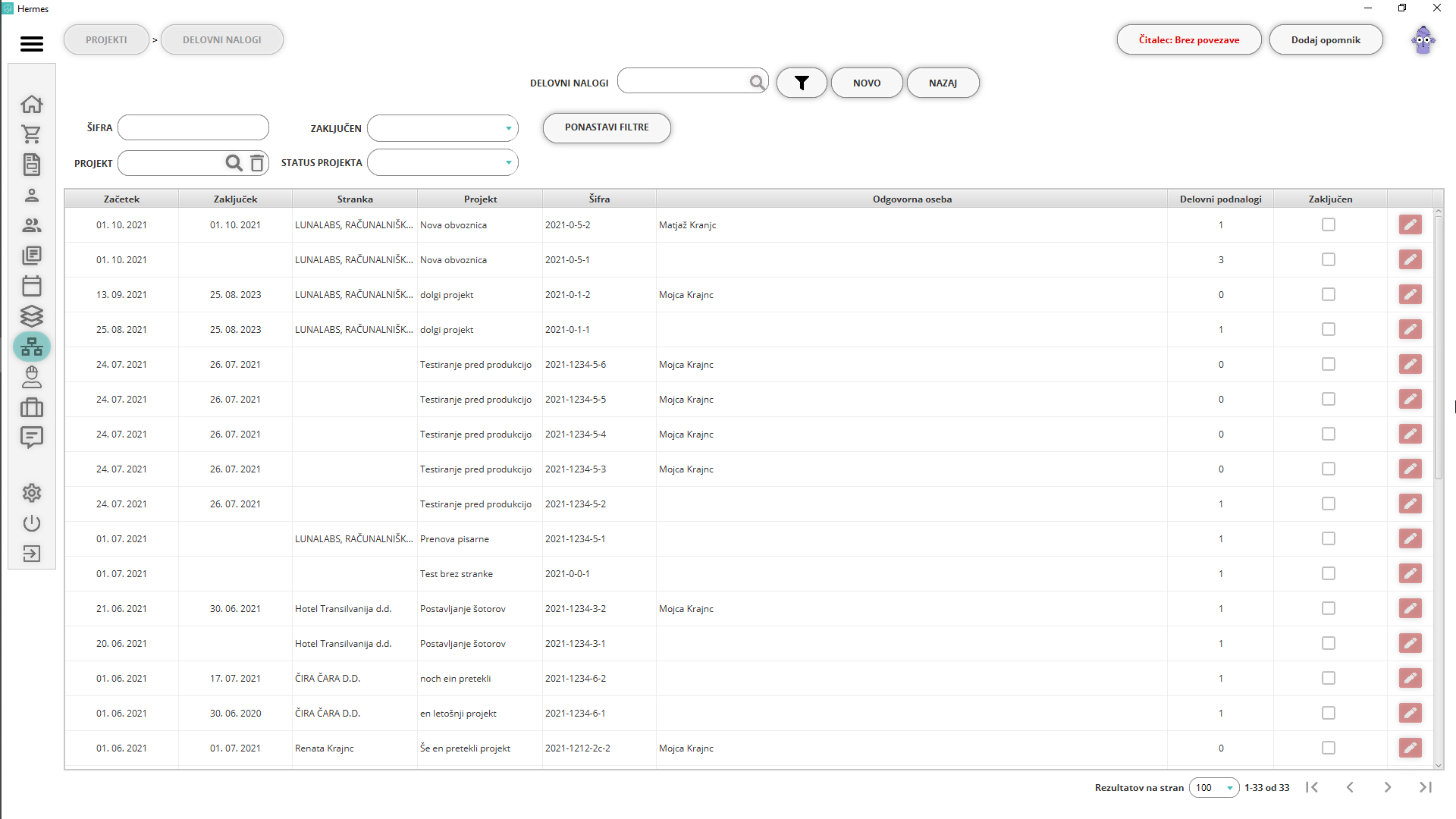
Dodajanje delovnega naloga
S klikom na novo, se odpre okno kamor vnesete naslednje informacije:
-
projekt: po kliku na lupo, iz seznama izberete projekt na katerega bo vezan delovni nalog,
-
začetek: datum pričetka izvajanja nalog iz delovnega naloga,
-
zaključek: predviden datum zaključka delovnega naloga,
-
odgovorna oseba: po kliku na lupo, iz seznama izberete zaposlenega, ki bo odgovoren za izvajanje nalog na delovnem nalogu
-
številka ponudbe: v kolikor je bil delovni nalog ustvarjen preko prenosa ponudbe v projekt, bo tu izpisana šifra ponudbe in
-
zaznamki: vpišete morebitne pomembne informacije o delovnem nalogu.
Na voljo sta 2 možnosti:
-
zapri: zaprite dodajanje delovnega naloga in
-
dodaj: s tem dejanjem dodate delovni nalog na določen projekt.
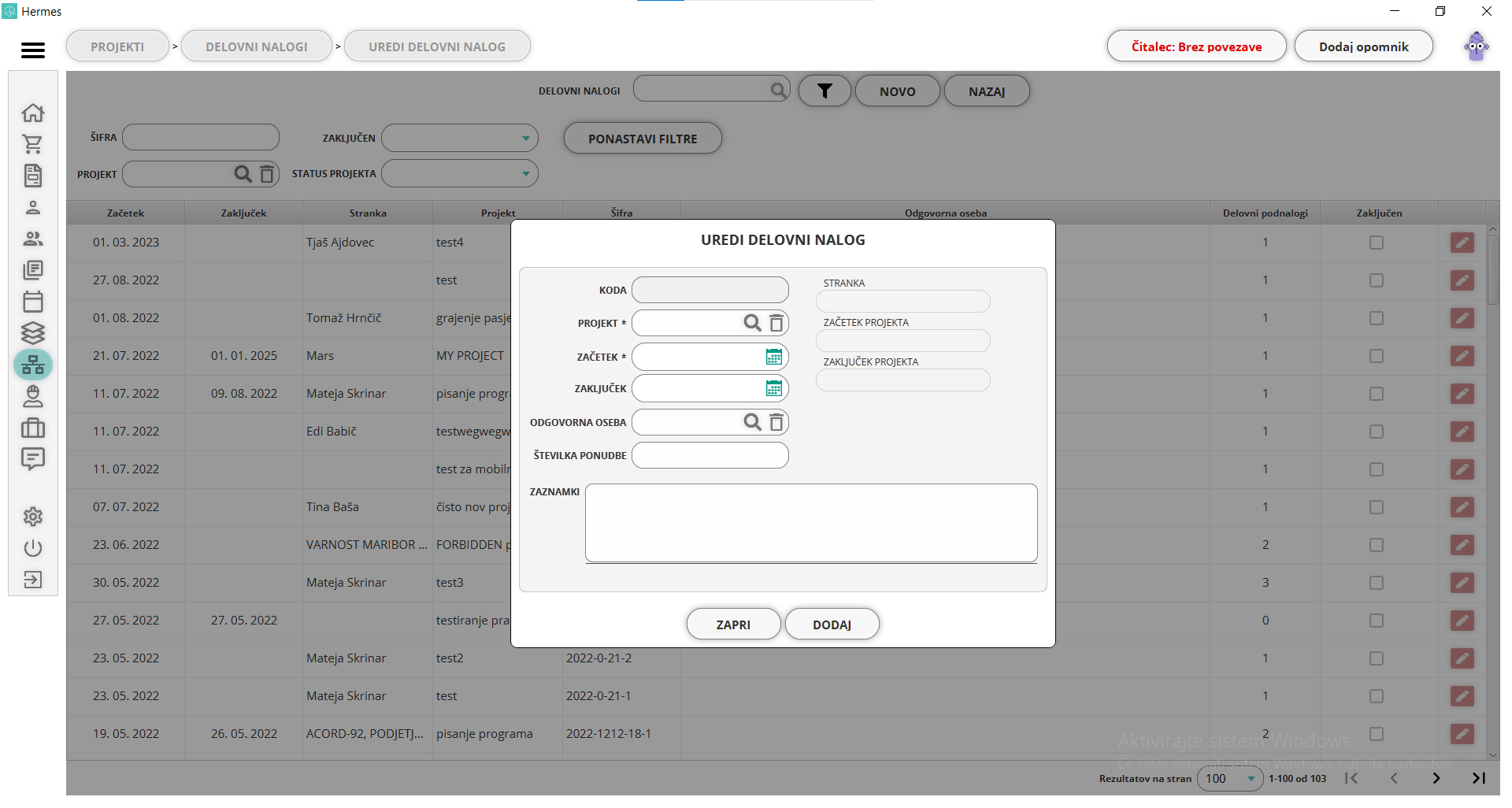
Urejanje delovnega naloga
S klikom na ikono svinčnika, uredite delovni nalog. Odpre se enako okno kot zgoraj, s tem da je tukaj več informacij in možnosti:
-
koda: šifra delovnega naloga bo ob shranitvi samodejno kreirana,
-
projekt: po kliku na lupo, iz seznama izberete projekt na katerega bo vezan delovni nalog,
-
začetek: datum pričetka izvajanja nalog iz delovnega naloga,
-
zaključek: predviden datum zaključka delovnega naloga,
-
odgovorna oseba: po kliku na lupo, iz seznama izberete zaposlenega, ki bo odgovoren za izvajanje nalog na delovnem nalogu
-
številka ponudbe: v kolikor je bil delovni nalog ustvarjen preko prenosa ponudbe v projekt, bo tu izpisana šifra ponudbe in
-
zaznamki: vpišete morebitne pomembne informacije o delovnem nalogu.
Na desni strani so informacije o:
-
stranki: ki je vezana na projekt.
-
datum začetka projekta in
-
datum zaključka projekta.
Na voljo imamo 3 možnosti:
-
zaključi delovni nalog: ob tem dejanju aplikacija preveri, ali so vsi delovni podnalogi zaprti. Če niso, vas bo opozorilo, da to dejanje ni mogoče. Ko bodo vsi delovni podnalogi zaključeni (s tem tudi opravila), lahko zaključite delovni nalog.
-
zapri: s tem zaprete urejanje in se vrnete na seznam delovnih nalogov in
-
shrani: s tem shranite vse narejene spremembe.
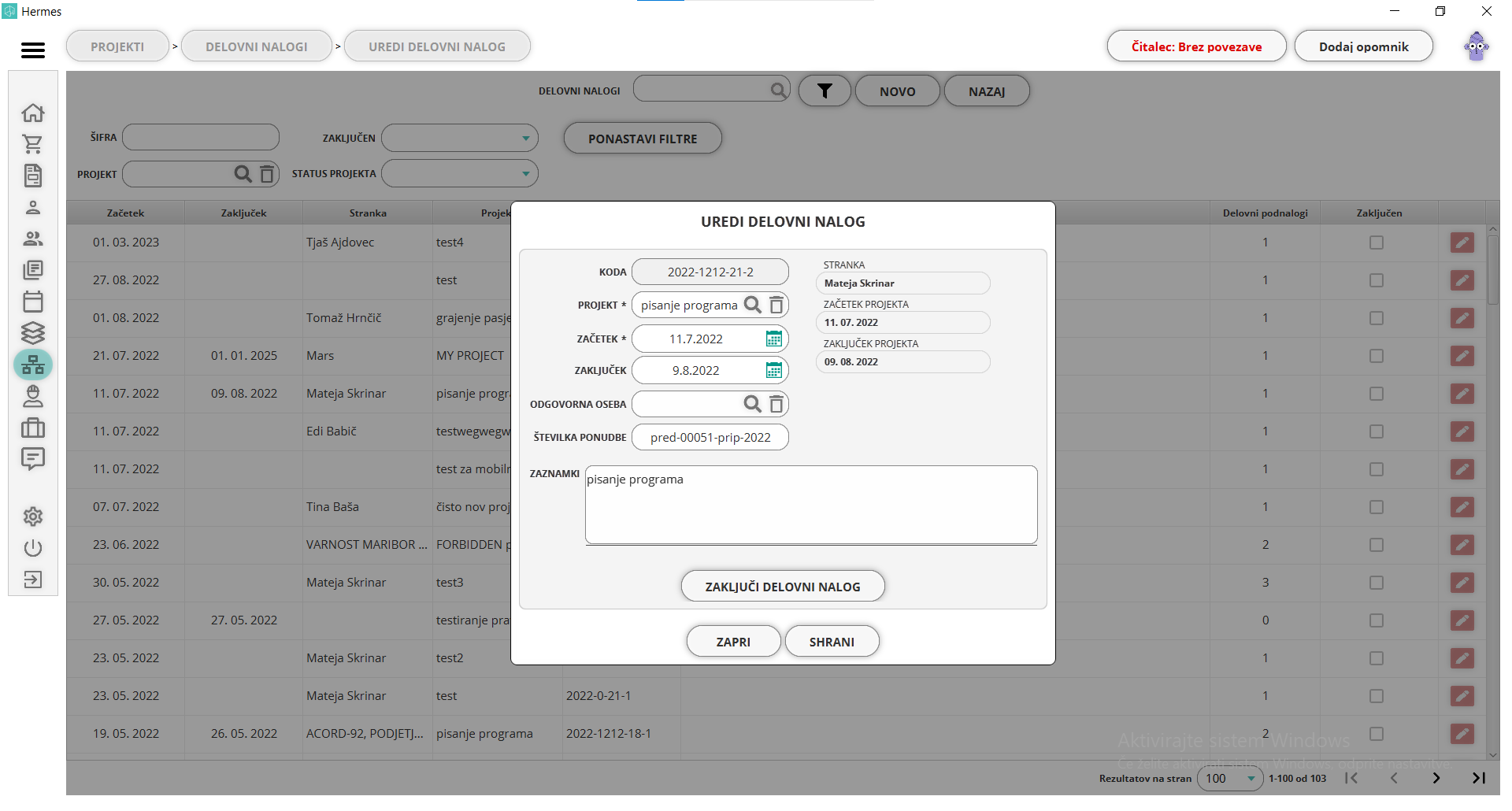
Pregled delovnega naloga
Z dvoklikom na posamezni delovni nalog v seznamu, se vam odpre pregled delovnega naloga. Pred vami so informacije:
Splošni podatki o delovnem nalogu:
-
koda delovnega naloga,
-
datum začetka,
-
zaključek naloga,
-
zaporedna številka: odprtih delovnih nalogov, povezanih na isti projekt in
-
številka ponudbe: če je bil delovni nalog kreiran preko prenosa ponudbe v projekt.
Splošni podatki o projektu:
-
ime projekta:, s katerim je delovni nalog povezan,
-
šifra projekta,
-
tip projekta: ki ste jih vnesli v šifrante tipov projekta,
-
glavna stranka na projektu,
-
odgovorna oseba določena za projekt,
Zaznamki (morebitni komentarji) in odprti delovni podnalogi.
- delovni podnalogi: povezani delovni podnalogi. S klikom na posamezni delovni podnalog se nam odpre okno, v katerem imamo vpogled na delovni podnalog in ga lahko urejamo (v kolikor ni zaključen).
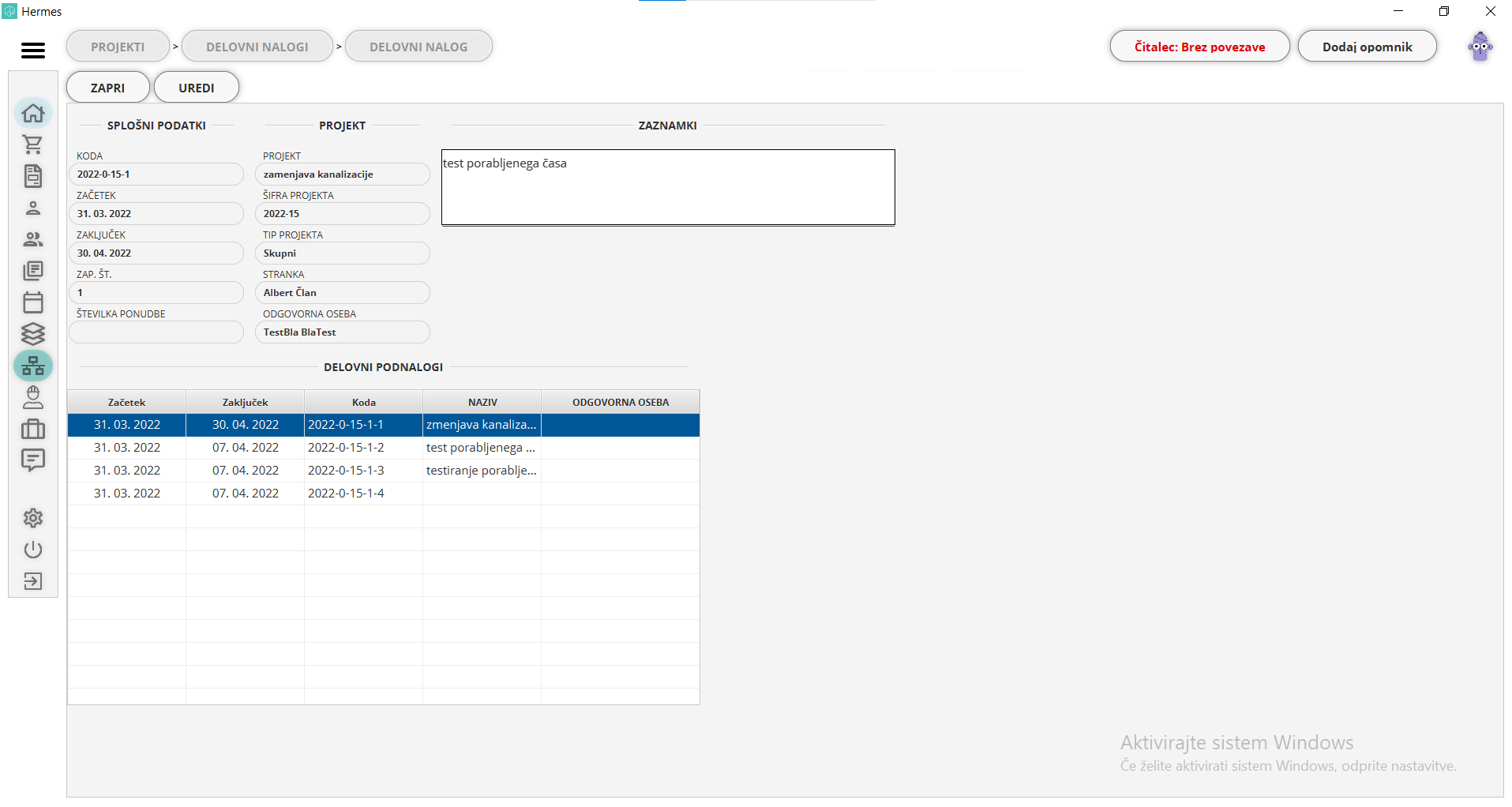
Delovni podnalogi
Če so delovni nalogi povezani z definiranjem dela, je delovni podnalog namenjen načrtovanju porabljenega materiala in dela. Nalogi in podnalogi so povezani in ne gre eden brez drugega.
V tem pogledu imate seznam vseh delovnih podnalogov, z osnovnimi podatki:
-
začetek: datum začetka, ki smo ga določili ob kreiranju delovnega podnaloga
-
zaključek: datum zaključka, ki smo ga določili ob kreiranju delovnega podnaloga
-
stranka: stranka, ki ste jo določili na nadrejenem projektu (podjetje ali fizična oseba),
-
projekt: projekt, na katerega je vezan nadrejen delovni nalog,
-
šifra delovnega naloga: šifra nadrejenega delovnega naloga,
-
naziv: naziv podnaloga, ki ste ga določili pri ustvarjanju. V kolikor je to polje prazno, je to zaradi tega, ker je bil podnalog avtomatsko ustvarjen (npr preko prenosa ponudbe v projekt). Če ne vnesete imena podnaloga, bo povsod polje ostalo prazno.
-
šifra: generirana šifra delovnega podnalogaa, ki je sestavljena iz "leto začetka projekta" - "tip projekta" - "zaporedna številka podjetja ali stranke" - "zap. št. delovnega naloga" - "zap. št. delovnega podnaloga"
-
odgovorna oseba: oseba, ki ste jo določili pri ustvarjanju delovnega podnaloga,
-
opravila: število podrejenih opravil, ki so bila določena izbranemu delovnemu podnalogu,
-
zaključen: označeno v primeru, da je status delovnega podnaloga "zaključen". V tem statusu ga ni mogoče urejati, je pa možno status še vedno spremeniti v "odprt".
-
zaklenjen: označeno v primeru, da je status delovnega podnaloga "zaklenjen". V tem statusu ga tako kot "zaključenega", ni mogoče urejati prav tako pa ga ni možno ponovno odpreti.
Na seznamu so nam omogočene naslednje možnosti:
-
iskanje: po šifri delovnega naloga, delovnega podnalog in po nazivu delovnega podnaloga,
-
filtriranje: s določanjem projekta, odgovorni osebi, statusu (odprt, zaključen, zaklenjen) ter po datumu začetka do zaključka delovnega podnaloga.
-
dodajanje delovnega podnaloga: klik na gumb "novo"
-
urejanje delovnega podnaloga: klik na "ikono svinčnika" ob delovnem podnalogu v seznamu
-
pregled delovnega podnaloga: dvoklik na delovni podnalog v seznamu
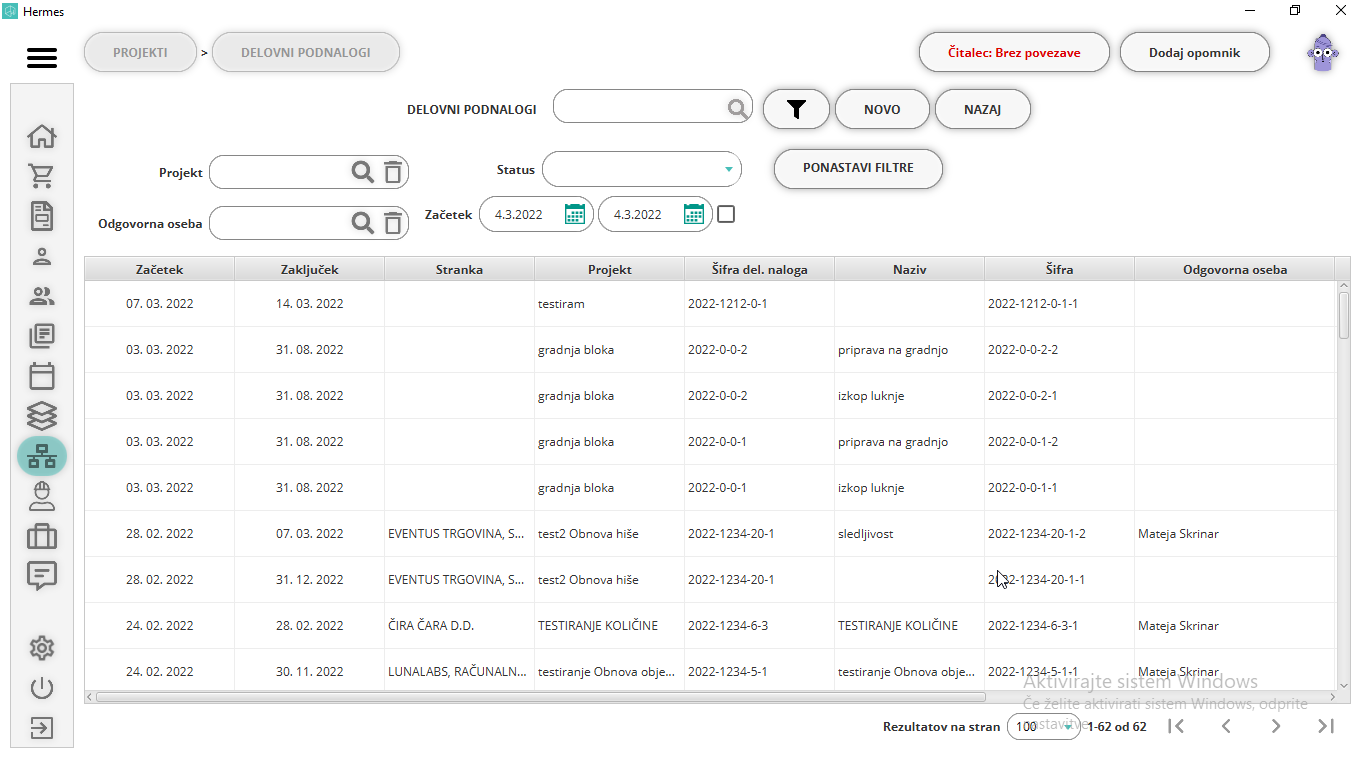
Dodajanje/urejanje delovnega podnaloga
Na desni strani imate podatke o:
-
stranki,
-
ime povezanega projekta,
-
datum začetka delovnega naloga in
-
datumom zaključkoa delovnega naloga.
Na levi strani so naslednji podatki:
-
koda: avtomatsko generirana šifra delovnega podnaloga, ki je sestavljena iz "leto začetka projekta" - "tip projekta" - "zaporedna številka podjetja ali stranke" - "zap. št. delovnega naloga" - "zap. št. delovnega podnaloga"
-
naziv: vpišete naziv delovnega podnaloga, ki bo viden v seznamih
-
delovni nalog: s klikom na "lupo," iz seznama izberete delovni nalog, ki je nadrejen delovnemu podnalogu, ki ga ustvarjate
-
začetek: določite začetek delovnega podnaloga
-
zaključek: določite predviden zaključek delovnega podnaloga. Lahko ga določite sami, ali v nastavitvah modula projekti, določite privzeto trajanje delovnih podnalogov v dnevih.
-
odgovorna oseba: s klikom na "lupo," iz seznama zaposlenih izberete odgovorno osebo
-
zaznamki: v to polje vpišete poljubne zaznamke oz. opombe, ki jih želite zabeležiti na delovni podnalog
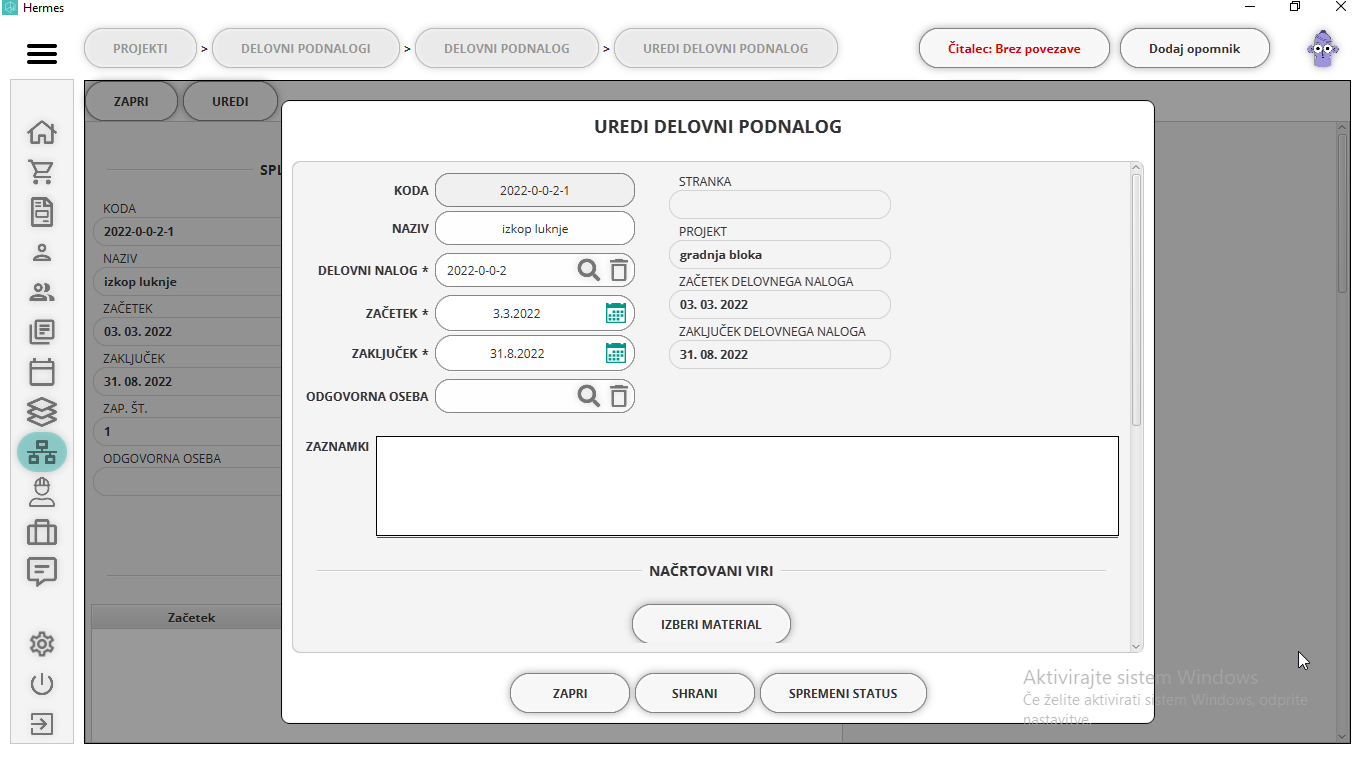
Sledi načrtovanje virov, ki jih potrebujemo za opravilo.
Možnosti v oknu:
-
zapri: prenehate s utvarjanjem delovnega naloga in se vrnete na seznam ustvarjenih delovnih podnalogov,
-
shrani: shranite podnalog in
-
status: s klikom na gumb "status" določite ali je podnalog zaključen (v kolikor so vsa povezana opravila zaključena) ali zaklenjen.
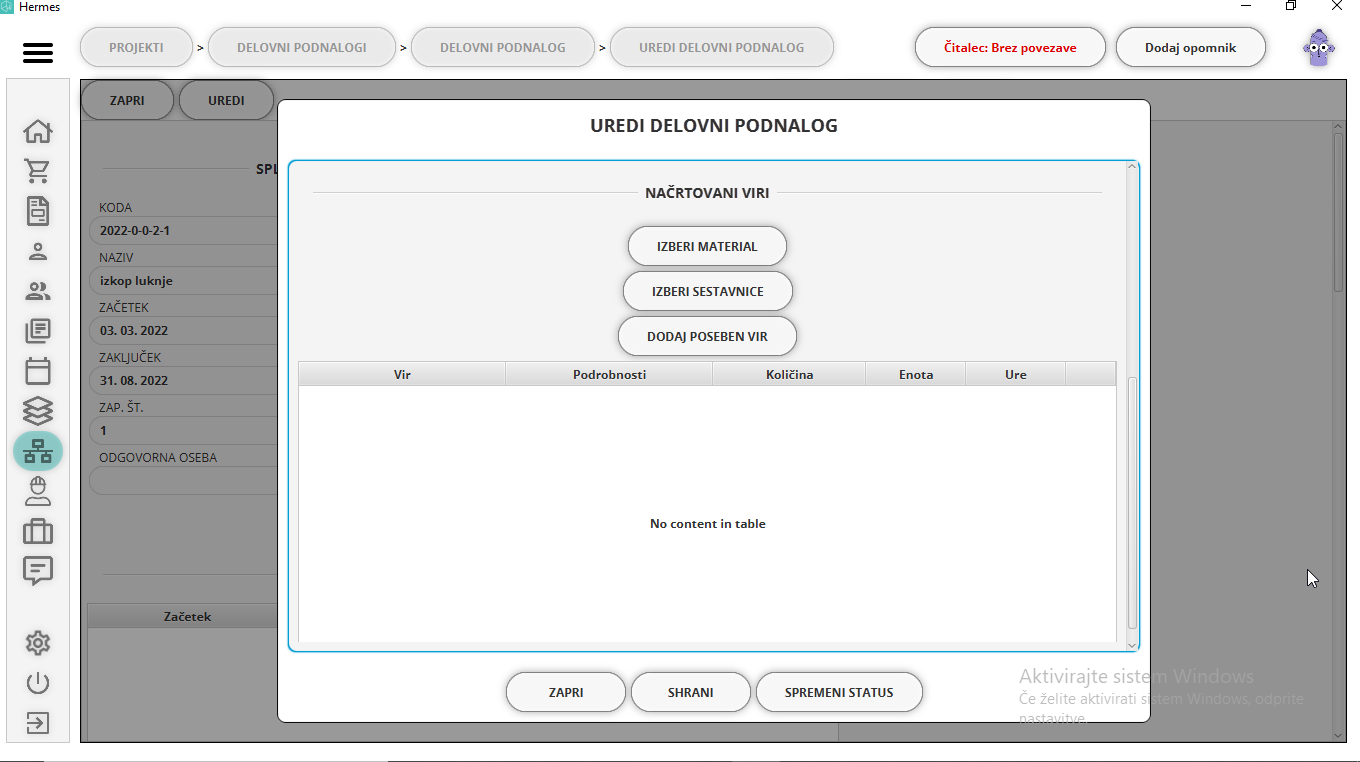
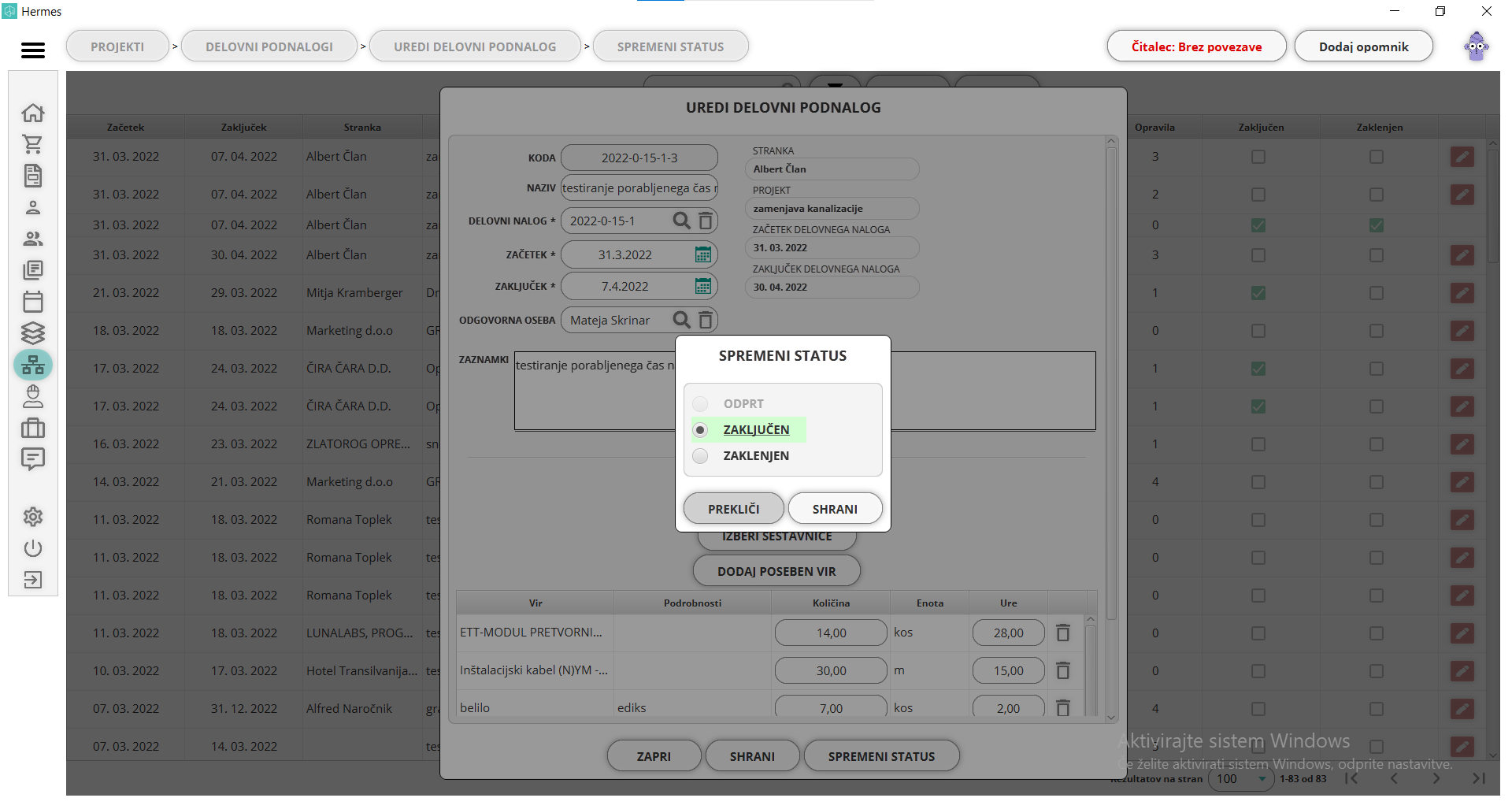
- dodajanje materiala
S klikom na izberi material se odpre novo okno, kjer izberete material, ki ga nameravate uporabiti. Označite lahko s dvoklikom na posamezni material ali z označitvijo stolpca na desni. Okno prikaže ves material, ki ga imamo vnesenega v zalogah ne glede na to, ali je na voljo.
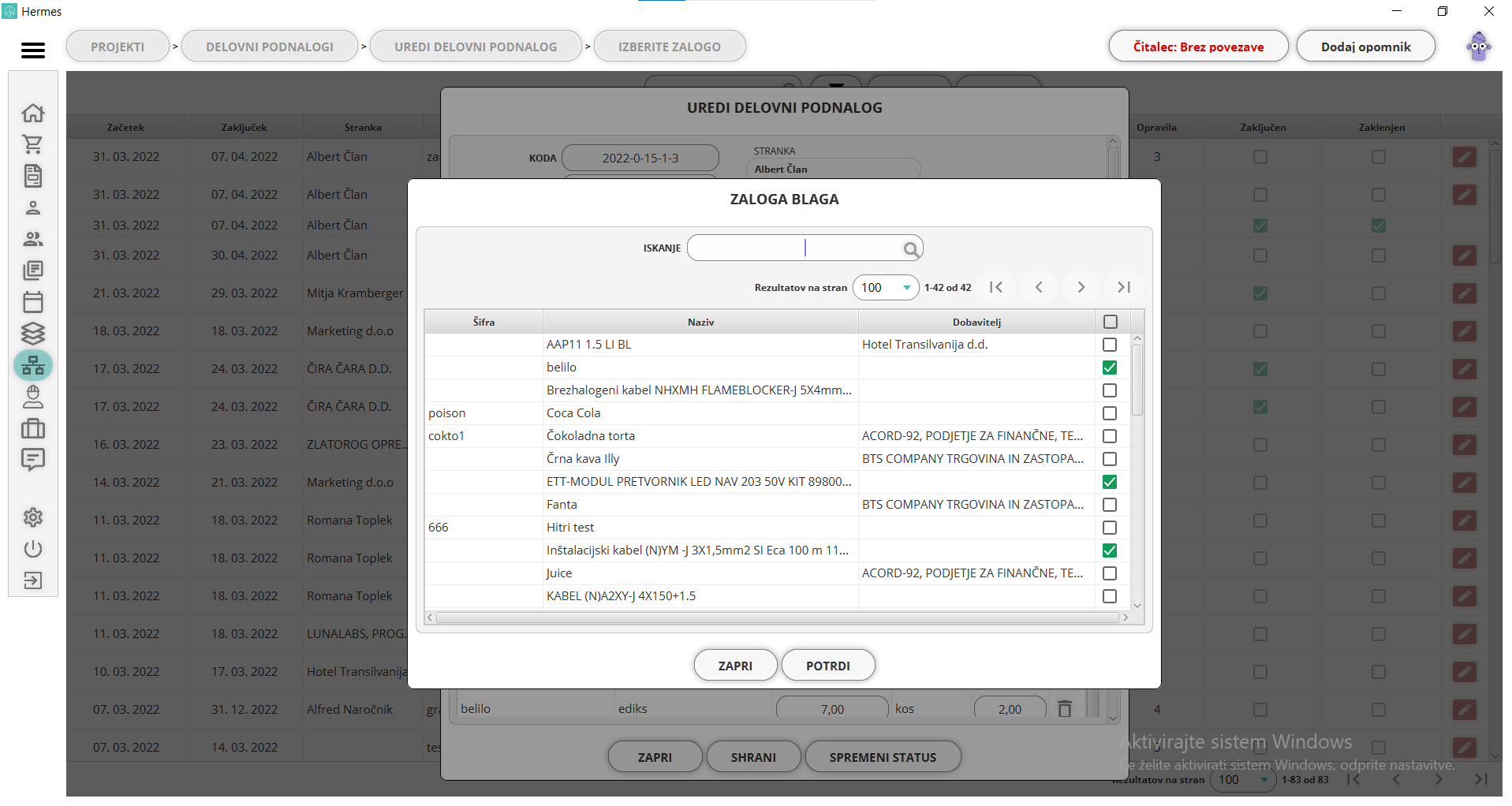
- dodajanje sestavnice
S klikom na izberi sestavnice se odpre novo okno, kjer izberete sestavnice, ki jih nameravate uporabiti. Označite lahko s dvoklikom na posamezno sestavnico ali z označitvijo v stolpec na desni. Prikazano je tudi število zaloge sestavnic. Izbiramo med sestavnicami, ki smo jih že dodali.
Če kliknete na gumb "dodaj nov produkt", lahko vnesete novo sestavnico po navodilih iz ustvari novo sestavnico.
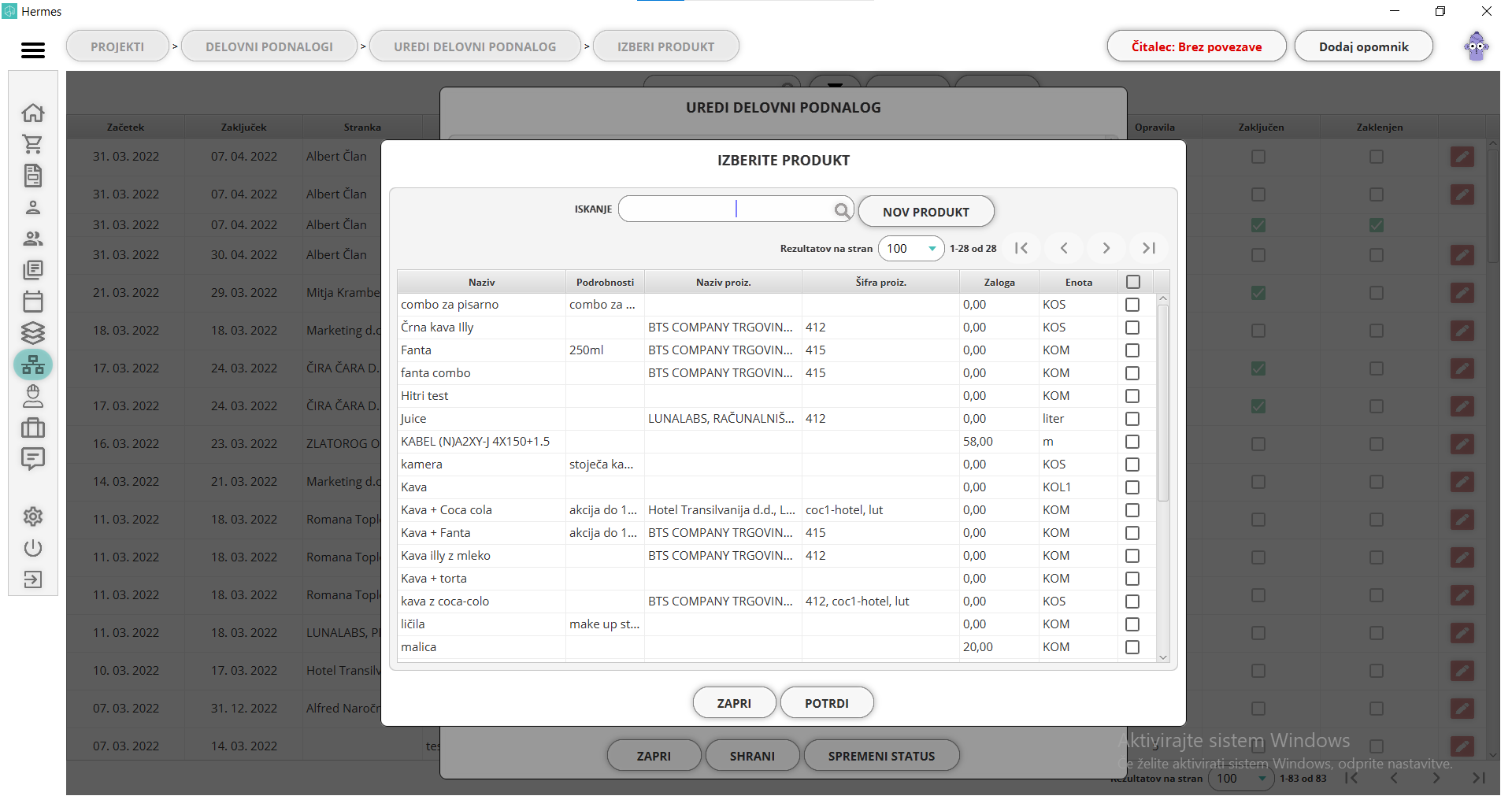
- dodajanje posebnega vira
S klikom na dodaj poseben vir se odpre novo okno, kjer določite:
-
vir: ime vira, ki je obvezen dodatek. To so viri, ki niso ne materiali in ne sestavnice.
-
količina: kolikokrat načrtujemo uporabiti poseben vir. Avtomatsko je nastavljeno število 1. Obvezen podatek.
-
enota: izberete enoto, ki ste jih vnesli po navodilih v Nastavitve - Merske enote. Obvezen podatek.
-
ure: število ur, ki jih načrtujemo za uporabitev. Neobvezen podatek.
-
podrobnosti: poljubni komentarji.
Posebni vir dodamo na opravilo kot porabljen čas.
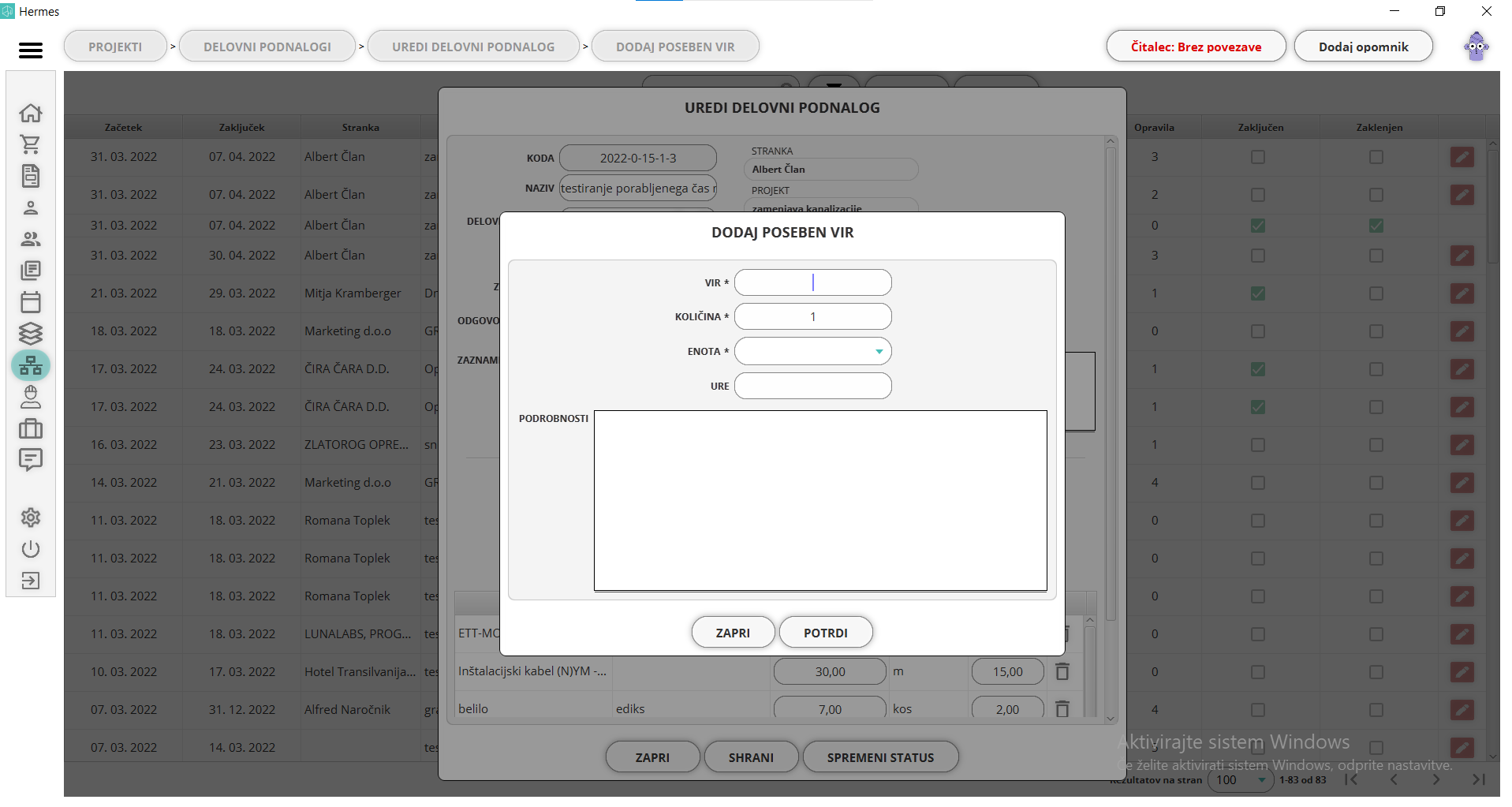
Pregled delovnega podnaloga
Z dvoklikom na delovni podnalog v seznamu, se vam prikaže okno s podrobnejšim pregledom. Na vrhu so splošni podatki o delovnem podnalogu, projektu in delovnem nalogu:
-
koda,
-
naziv,
-
datum začetka in zaključka,
-
zaporedna številka delovnega podnaloga,
-
odgovorna oseba,
-
status,
-
stranka,
-
ime projekta,
-
šifra projekta,
-
nadrejen delovni nalog,
-
datum začetka ter konca delovnega naloga in
-
porabljen čas ter
-
zaznamki.
V tabelah imate prikaz:
-
opravila: vsa opravila vezana na določen podnalog. S klikom na posamezno opravilo, se vam odpre pregled opravila.
-
načrtovani viri: določeni v delovnem podnalogu,
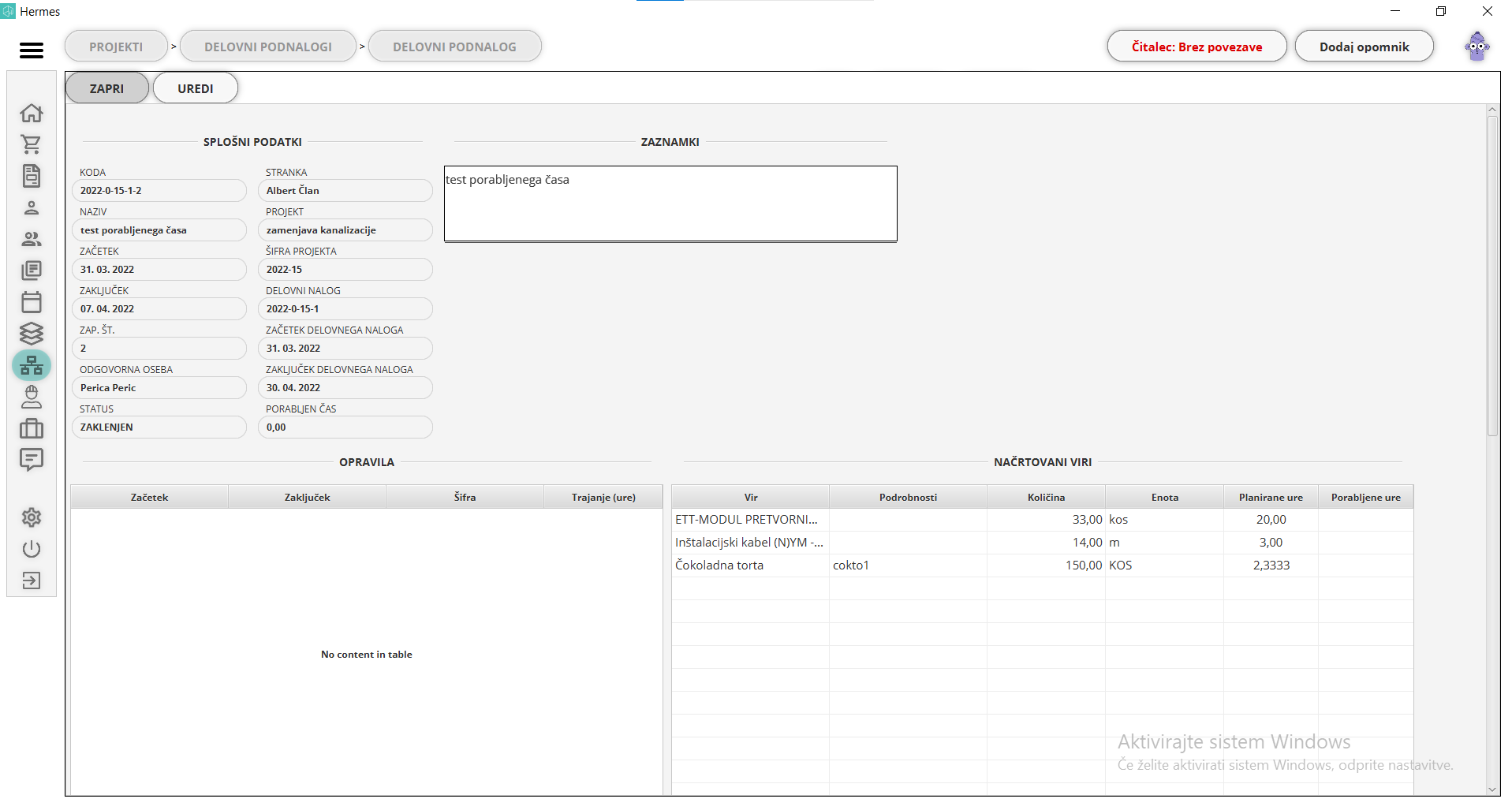
-
vzet material: material, ki smo ga dali na virtualno skladišče,
-
porabljen material:, material, ki smo ga porabili na opravilih (in ga zaključili). Material lahko porabimo kot iz virutualnega skladišča, kot direktno iz skladišča.
-
material na voljo: izračunana razlika med vzetim in porabljenim materialom, in
-
porabljen čas: ki je lahko vezan na načrtovane vire, načrtovan material ali kakšno drugo delo.
Pri zaključevanju delovnih podnalogov program sam preveri, kakšen je status ostalih povezanih opravil. V kolikor bo našel opravila, ki so še odprta, vas bo obvestil o konfliktu.
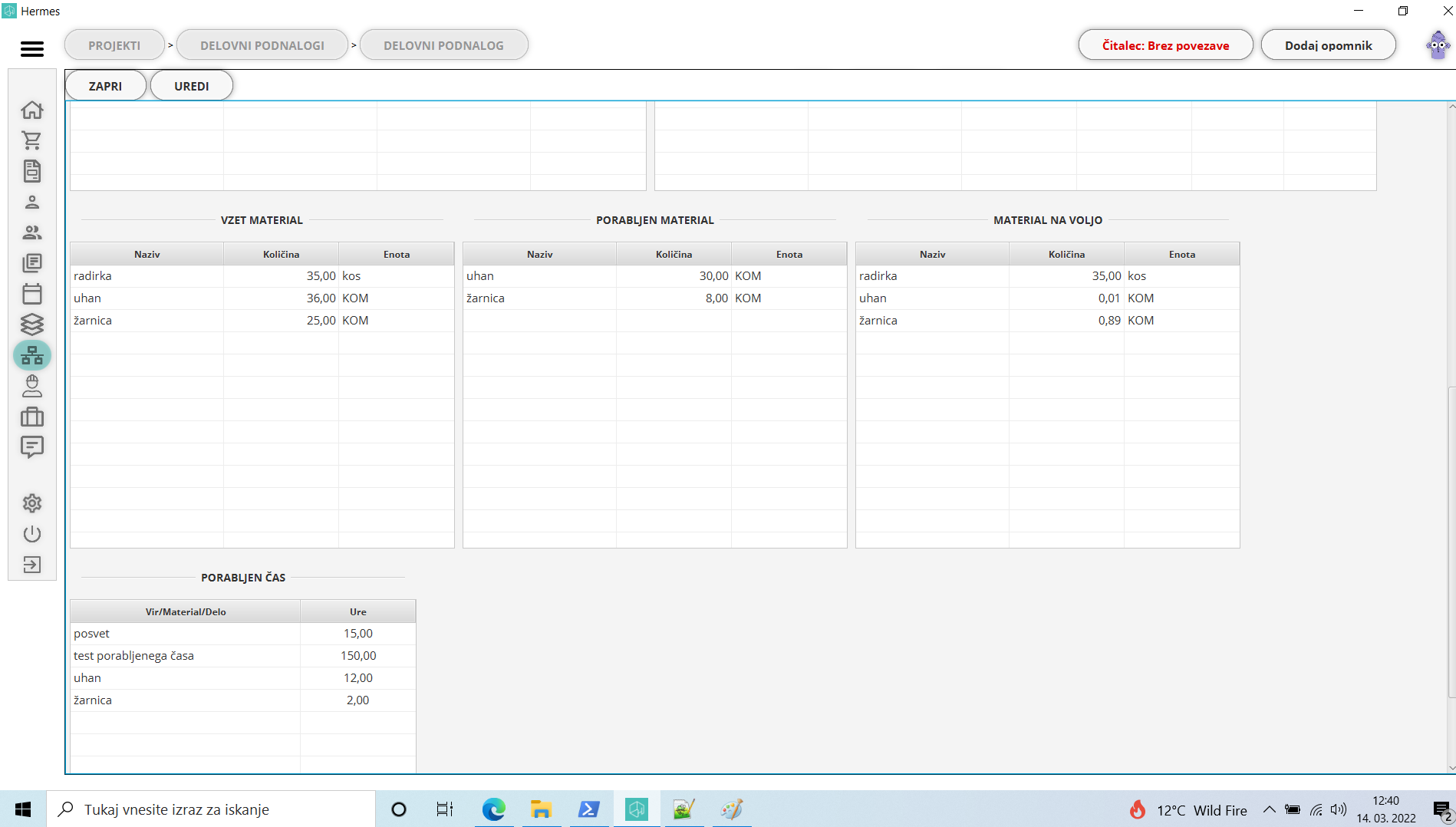
Opravila
Opravila so dejavnost opravljanja naše storitve. Vežemo jih na načrtovan projekt, kjer načrtujemo vnaprej potrebovana sredstva. V opravilu pa natančno definiramo, kaj smo porabili za opravljavljanje dela (material, delo, prevoženi kilometri). V tem pogledu imate seznam vseh opravil, z osnovnimi podatki:
-
začetek: datum začetka, ki smo ga določili ob kreiranju opravila,
-
zaključek: datum zaključka, ki smo ga določili ob kreiranju opravila,
-
stranka: stranka, ki ste jo določili na nadrejenem projektu (podjetje ali fizična oseba),
-
projekt: projekt, na katerega je vezan nadrejen delovni nalog,
-
gradbišče: če ste ob kreaciji opravila označili, da je opravilo vezano na gradbišče.
-
šifra delovnega naloga: šifra nadrejenega delovnega naloga,
-
delovni podnalog: naziv nadrejenega delovnega podnaloga,
-
šifra delovnega podnaloga: šifra nadrejenega delovnega podnaloga.
-
šifra: avtomatska šifra opravila.
-
izpis statusa: ustvarjeno, potrjeno, podpisano. Potrjenega in podpisanega opravila ni mogoče več urejati. Podpisano je tisto opravilo, ki ga je podpisala stranka.
Omogočene možnosti na seznamu opravil:
-
iskanje: omogočeno iskanje po imenu opravila in po šifri delovnega naloga, podnaloga ter opravila.
-
filtriranje: glede na status (ustvarjeno, potjeno, podpisano), stranko (fizično ali podjetje) ter datum začetka in datum konca.
-
dodajanje opravila: klik na gumb "novo"
-
pregled opravila: dvoklik na opravilo v seznamu in
-
urejanje opravila: klik na "ikono svinčnika" ob opravilu v seznamu.
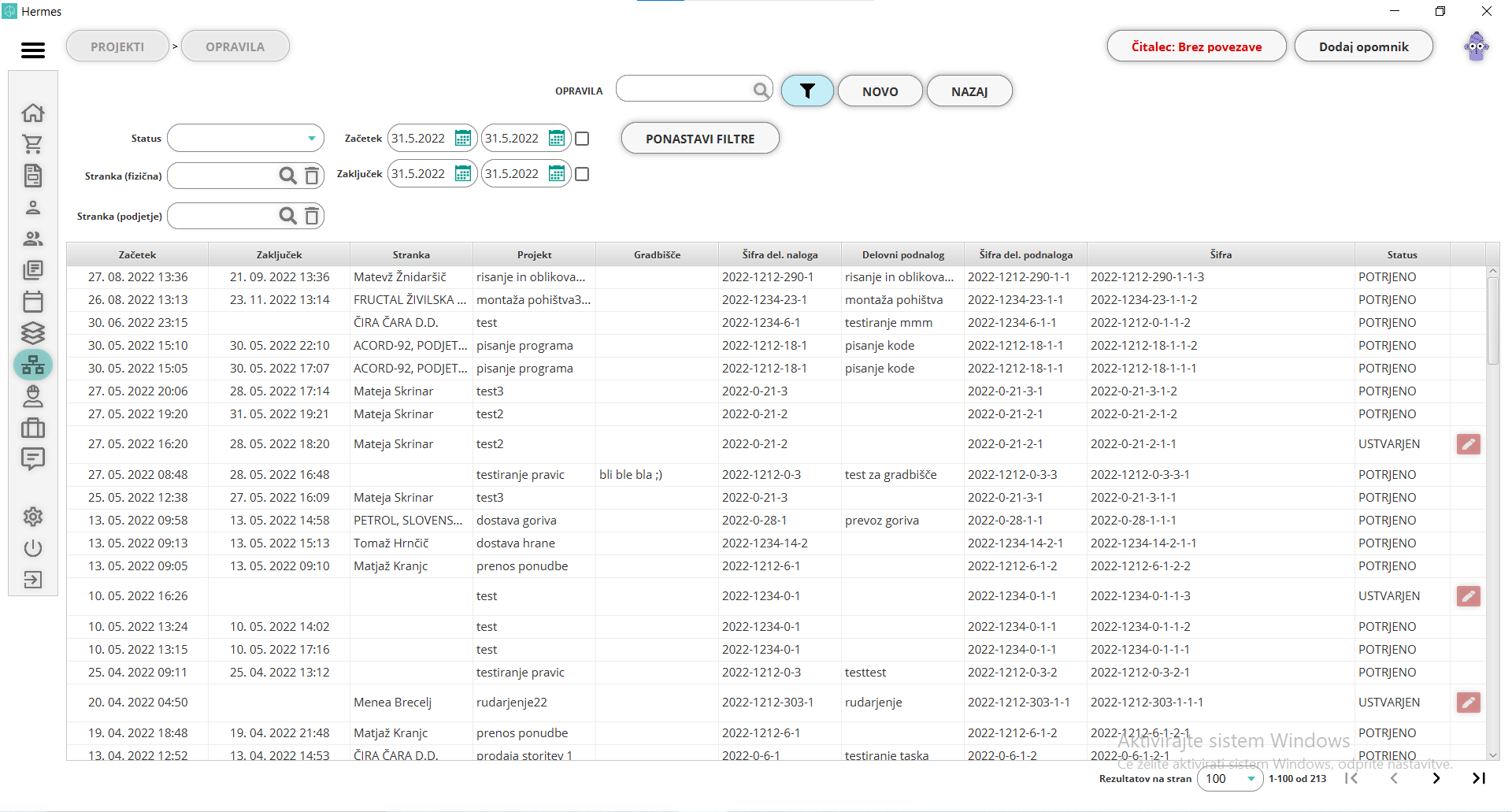
Dodajanje/urejanje opravila
Na desni strani se prikažejo pomembni podatki, ki so povezani s opravilom:
-
ime stranke,
-
ime projekta,
-
šifra delovnega naloga,
-
naziv delovnega podnaloga,
-
začetek delovnega podnaloga,
-
ustvaril: ime uporabnika + uporabniško ime + ime zaposlenega,
-
začetek gradbišča: v kolikor je povezano na gradbišče in
-
zaključek gradbišča: v kolikor je povezano na gradbišče.
Na levi strani vnesemo naslednje informacije:
-
šifra: ustvarjena avtomatsko.
-
delovni podnalog: s klikom na "lupo," iz seznama izberete delovni podnalog, ki je nadrejen opravilu, ki ga ustvarjate,
-
gradbišče: iz seznama izberite aktivno gradbišče, na katerega povezujete opravilo,
-
datum začetka: samodejno je izpolnjen današnji dan,
-
čas začetka: določite uro začetka opravila,
-
datum zaključka: samodejno izpolnjen na dan začetka,
-
čas zaključka: določite uro zaključka opravila. Obvezen je samo pred potrjevanjem opravila.
-
trajanje: izpis trajanja - avtomatski seštevek porabljenih ur oz razlika med začetkom in koncem,
-
kilometri: številka prevoženih kilometrov in
-
status: izpis statusa - potrjeno, ustvarjeno, podpisano. Potrjenega in podpisanega opravila ni mogoče več urejati. Ustvarjeno opravilo je še na voljo za urejanje. Takim opravilom lahko še vedno dodajate zaposlene, porabljen material in porabljen čas. Prav tako lahko pišete poljubne zaznamke/komentarje.
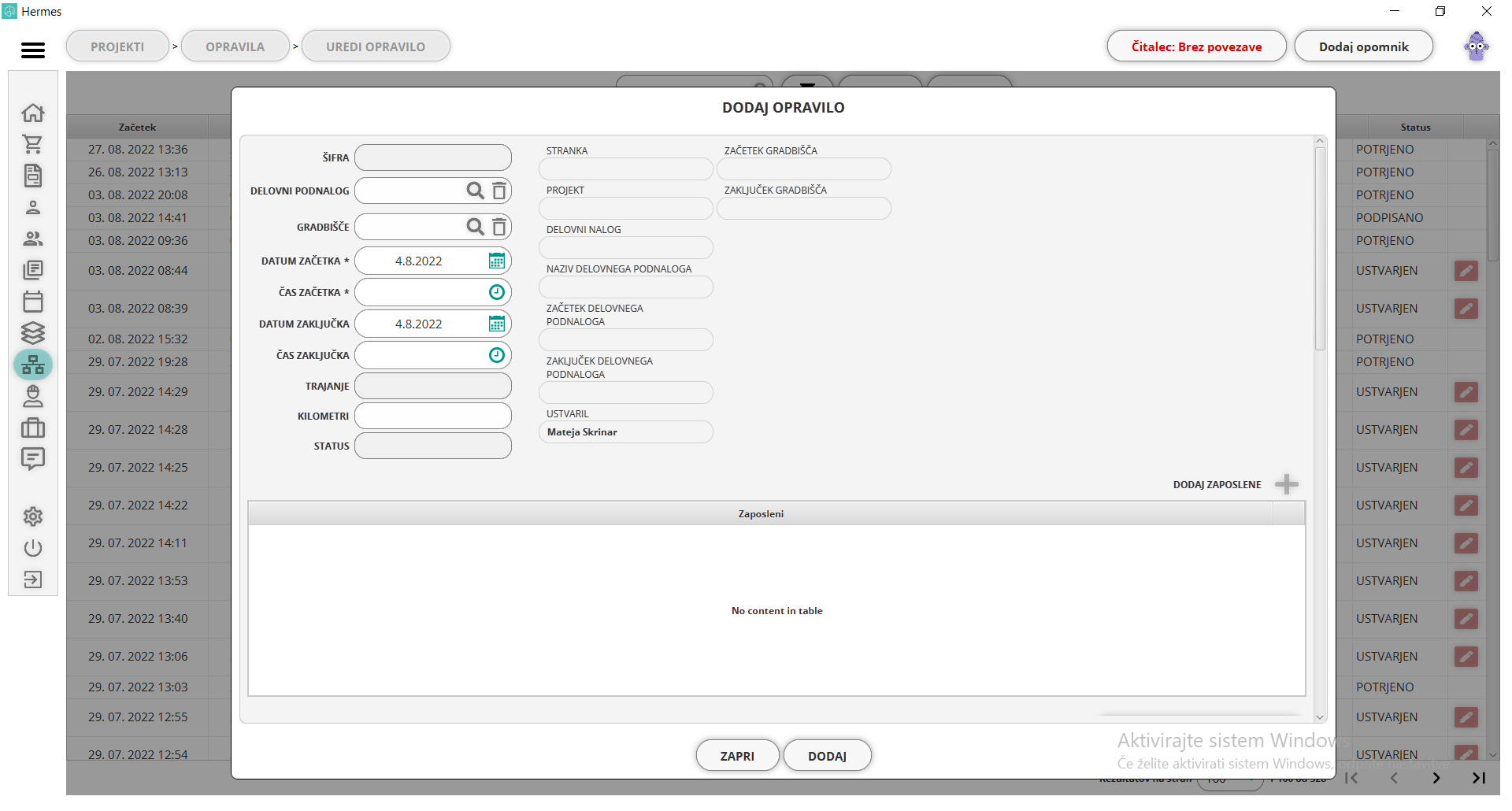
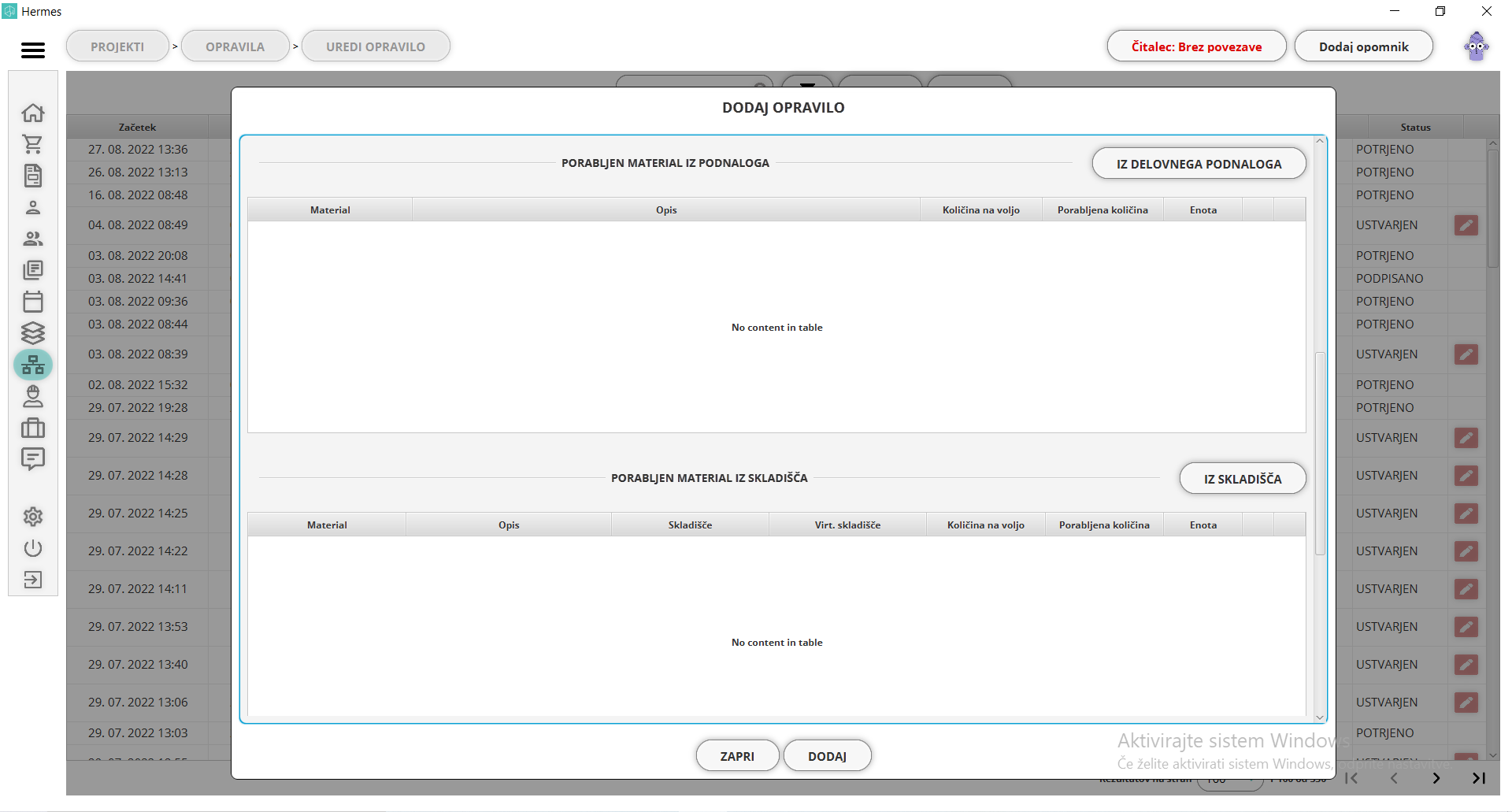
-
zaznamki,
-
zapri: s klikom zavržete vse podatke in se vrnete na seznam dodanih opravil in
-
shrani: shranite opravilo. Prikaže se samo, v kolikor odpirate že dodano opravilo.
-
potrdi opravilo: potrdite zaključek in porabo materiala ter časa. Prikaže se samo, v kolikor odpirate že dodano opravilo.
-
dodaj: shranite in dodate opravilo. Šele po potrjevanju opravila, se bo posledično spremenil porabljen material in porabljen čas. Ko dodate opravilo in ga urejate, bo gumb dodaj nadomestil shrani.
-
odstrani: izbrišete opravilo. Prikaže se samo, v kolikor odpirate že dodano opravilo.
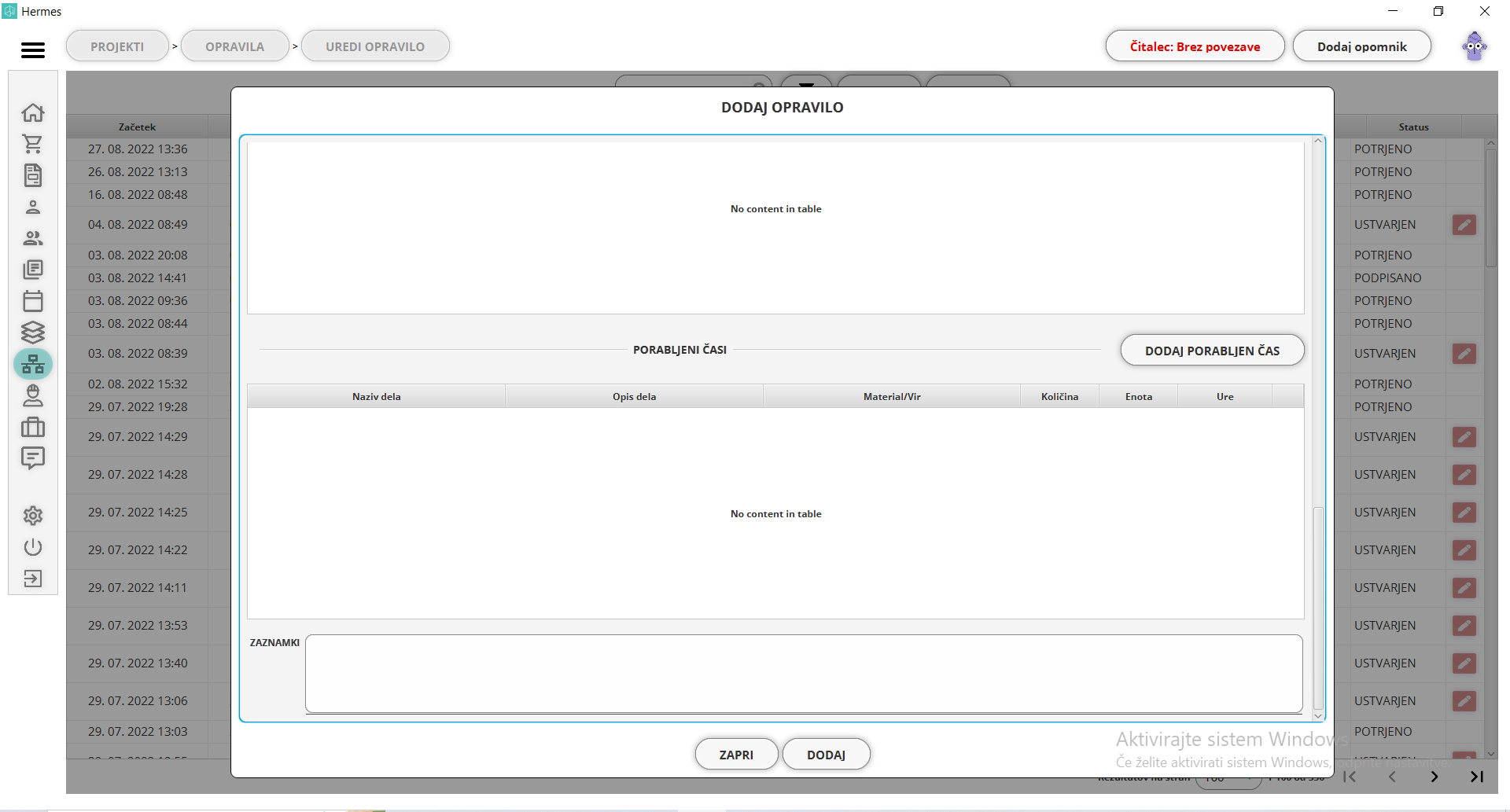
- dodajanje zaposlenih
Tukaj določimo zaposlene, ki so ali bodo opravljali opravilo. S klikom na gumb "dodaj zaposlene" lahko na opravilo dodajate zaposlene iz seznama, ki ste jih vnesli na seznam zaposlenih. V kolikor je na opravilo dodanih več oseb, bo pomnožen porabljen čas s številom oseb, določenih za opravilo.
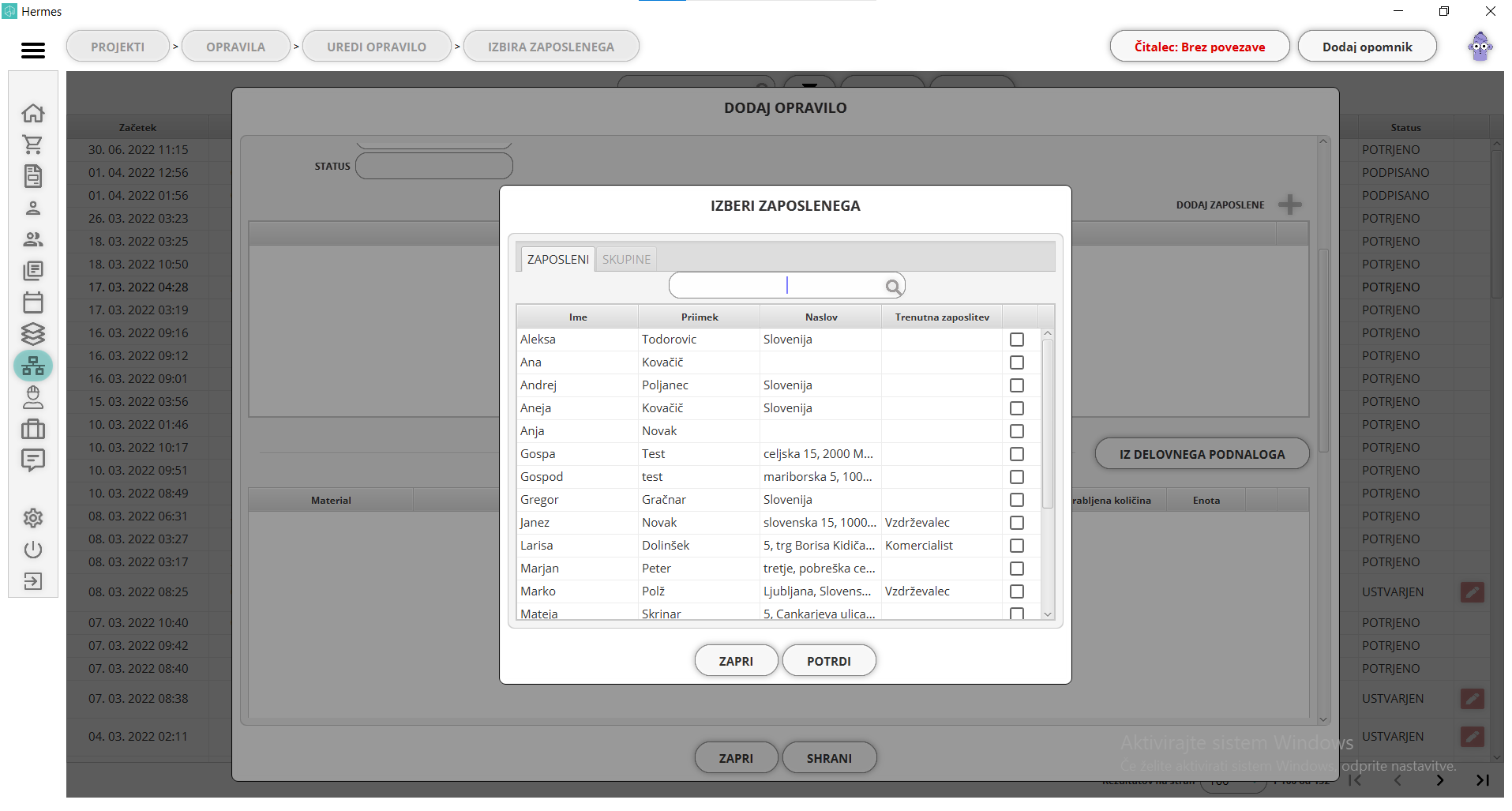
- dodaj porabljen načrtovan material iz delovnega podnaloga
Tukaj označimo kater načrtovan material v delovnem podnalogu, smo uporabili pri tem opravilu. S klikom na gumb "iz delovnega podnaloga" lahko izberete porabljen material iz seznama, ki ste ga vnesli v dodajanje delovnega podnaloga. Da bi lahko material dodali, moramo izdati izdajnico.
Če dodajate novo opravilo, kljub temu da ste jih že nekaj dodali na povezan delovni podnalog, vam bo na seznamu pokazalo tudi ostali porabljen material.
V kolikor ste načrtovali sestavnice, ki ima enak material ki ste ga dodali posamično, potem ga bo v tem pregledu seštelo.
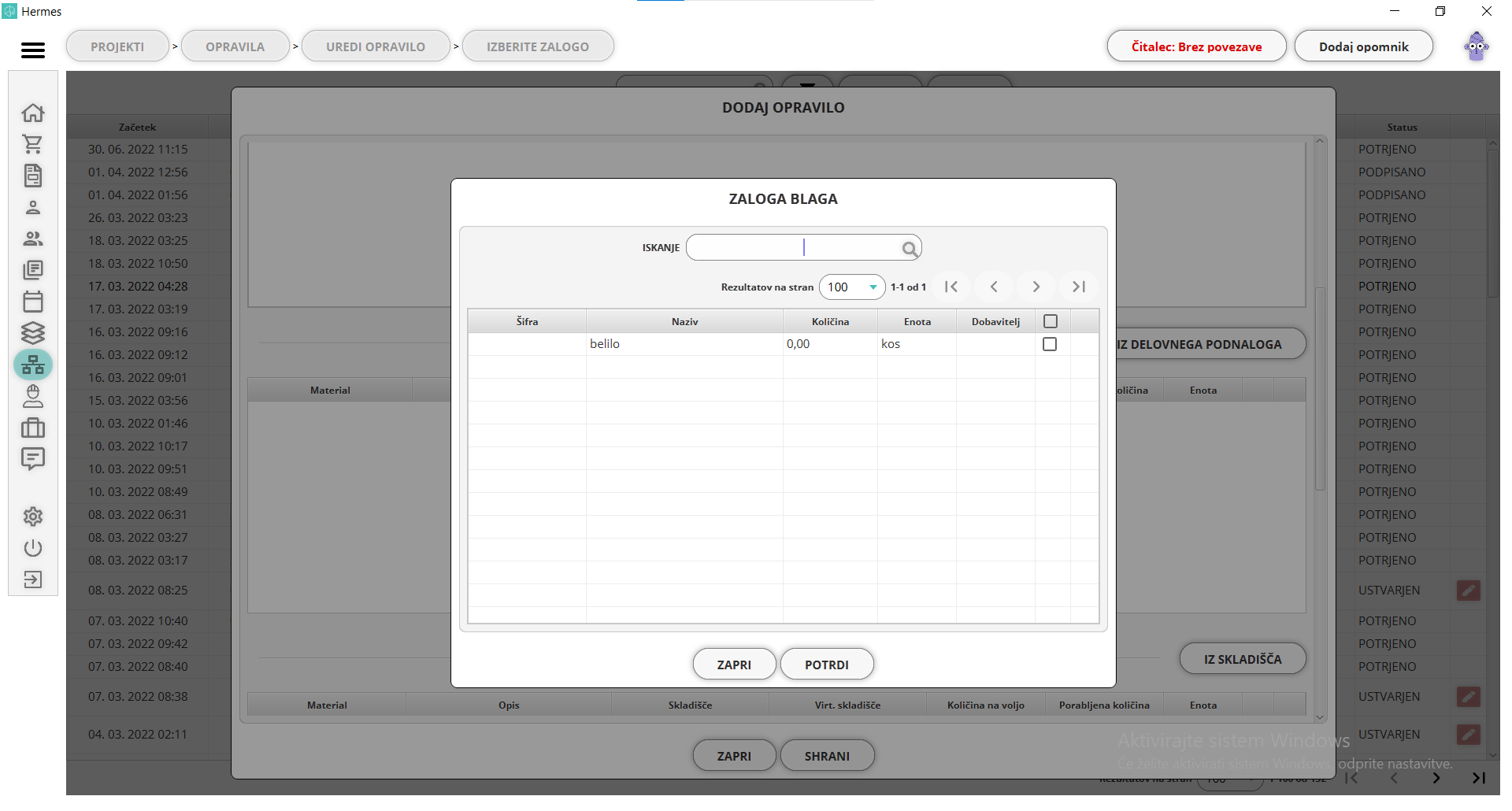
- dodaj material iz skladišča
Ker včasih ob načrtovanju materiala ne vemo, da bomo za opravljeno delo potrebovali še kaj drugega, nam opcija dodaj material iz skladišča omogoča, da dodamo še ostali material, ki ga potrebujemo za zaključek opravila. S klikom na gumb "iz skladišča" se nam odpre okno, kjer izberemo skladišče, na katerem se nahaja material, ki ga potrebujemo.
Ob potrditvi opravila se za te materiale samodejno kreira izdajnica, poveže materiale z delovnim podnalogom in nato normalno razknjiži količina.
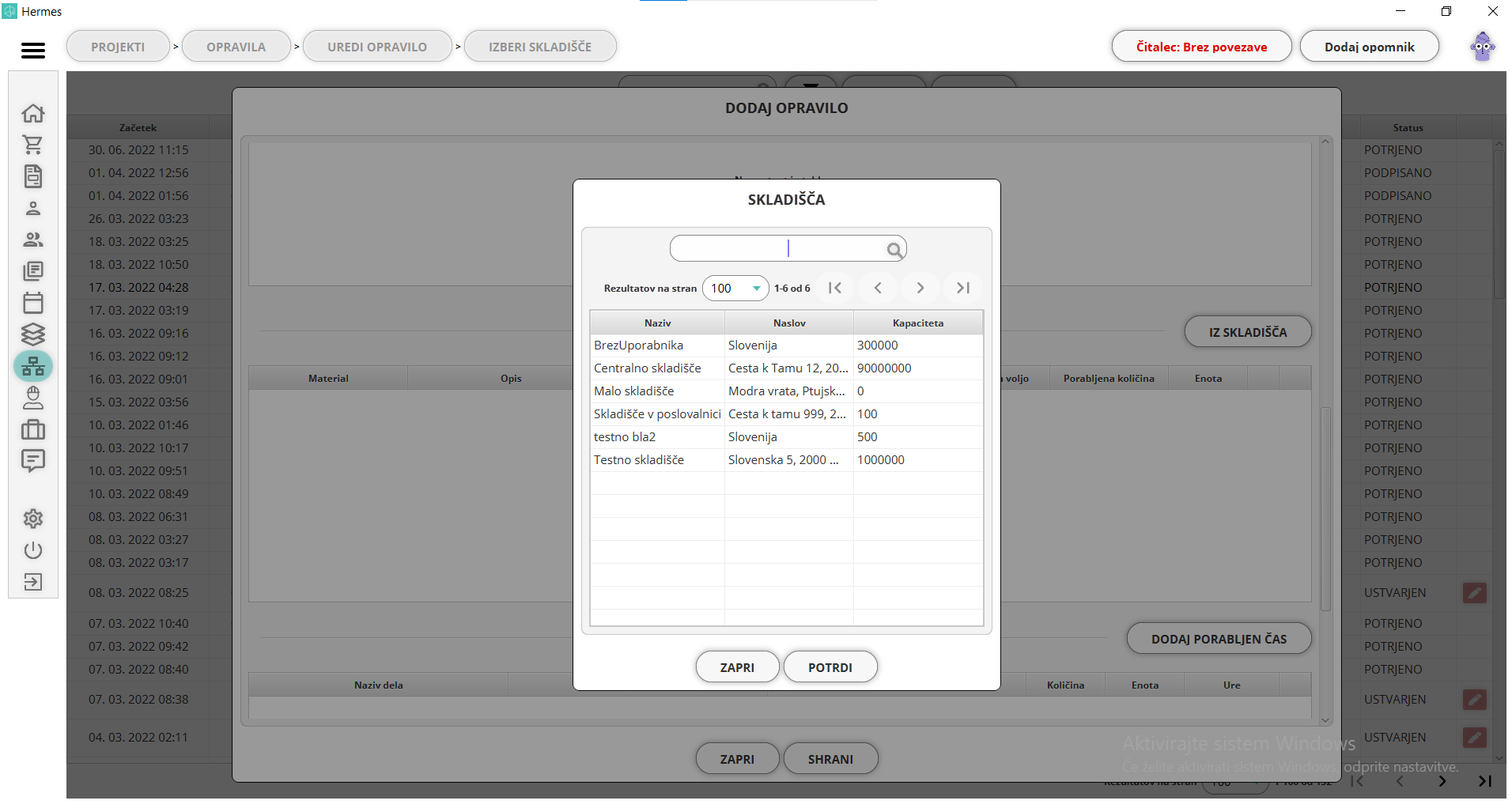
Šele z izborom skladišča se nam odpre okno, kjer izberemo željen material. Seznam nam pokaže tudi količino materiala na voljo. Označimo ga z dvoklikom ali z označitvijo stolpca na desni.
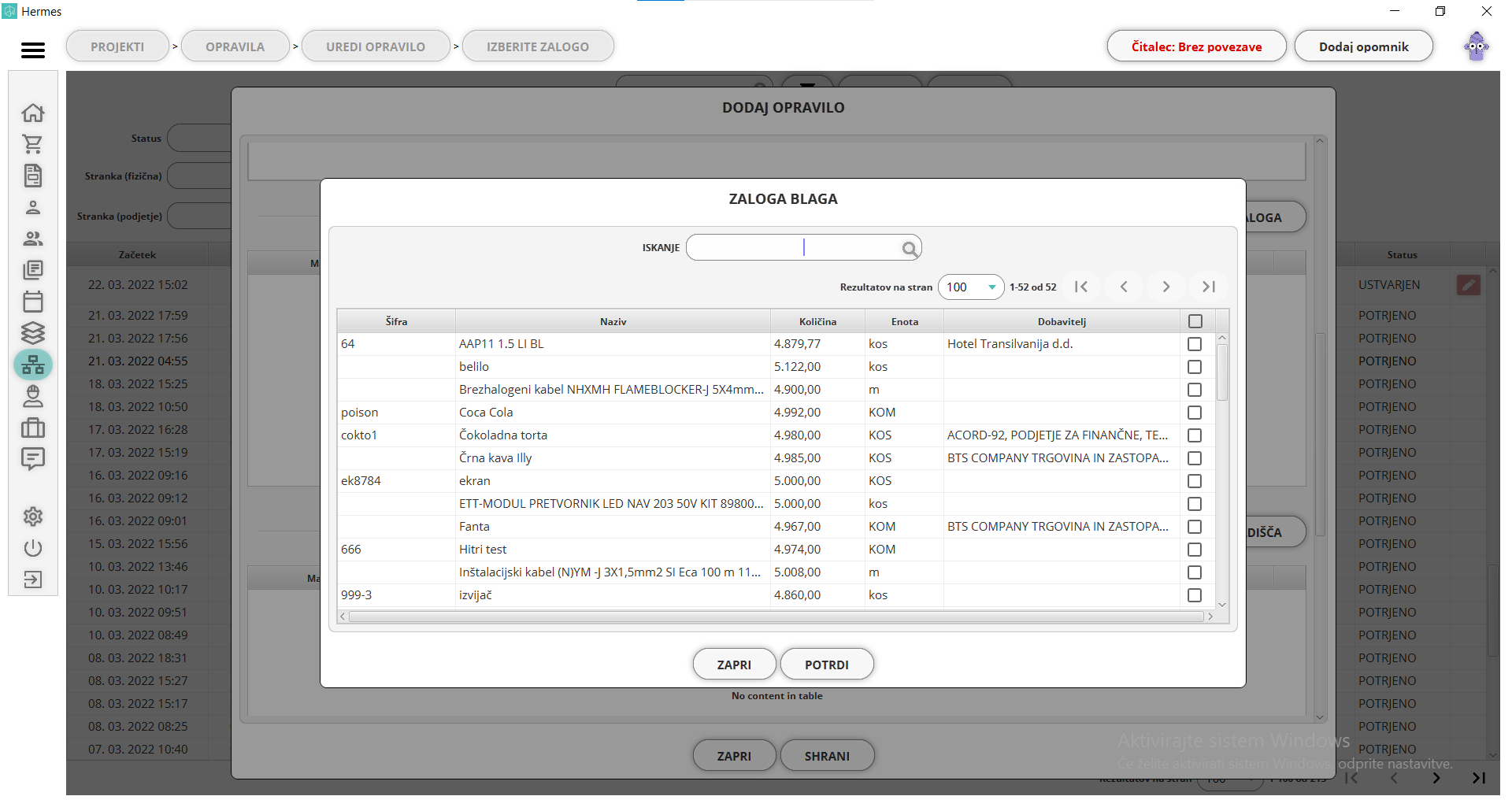
Ko označimo material, ki ga želimo, nas okno vpraša s katerim virtualnim skladiščem želimo povezati ta material. Izbiramo med skladišči, ki smo jih vnesli v sklopu virtualnih skladišč. To pomeni da določimo, s katerim prevoznim sredstvom si bomo pripeljali/dostavili blago.
Določimo samo še količino porabljenega materiala.
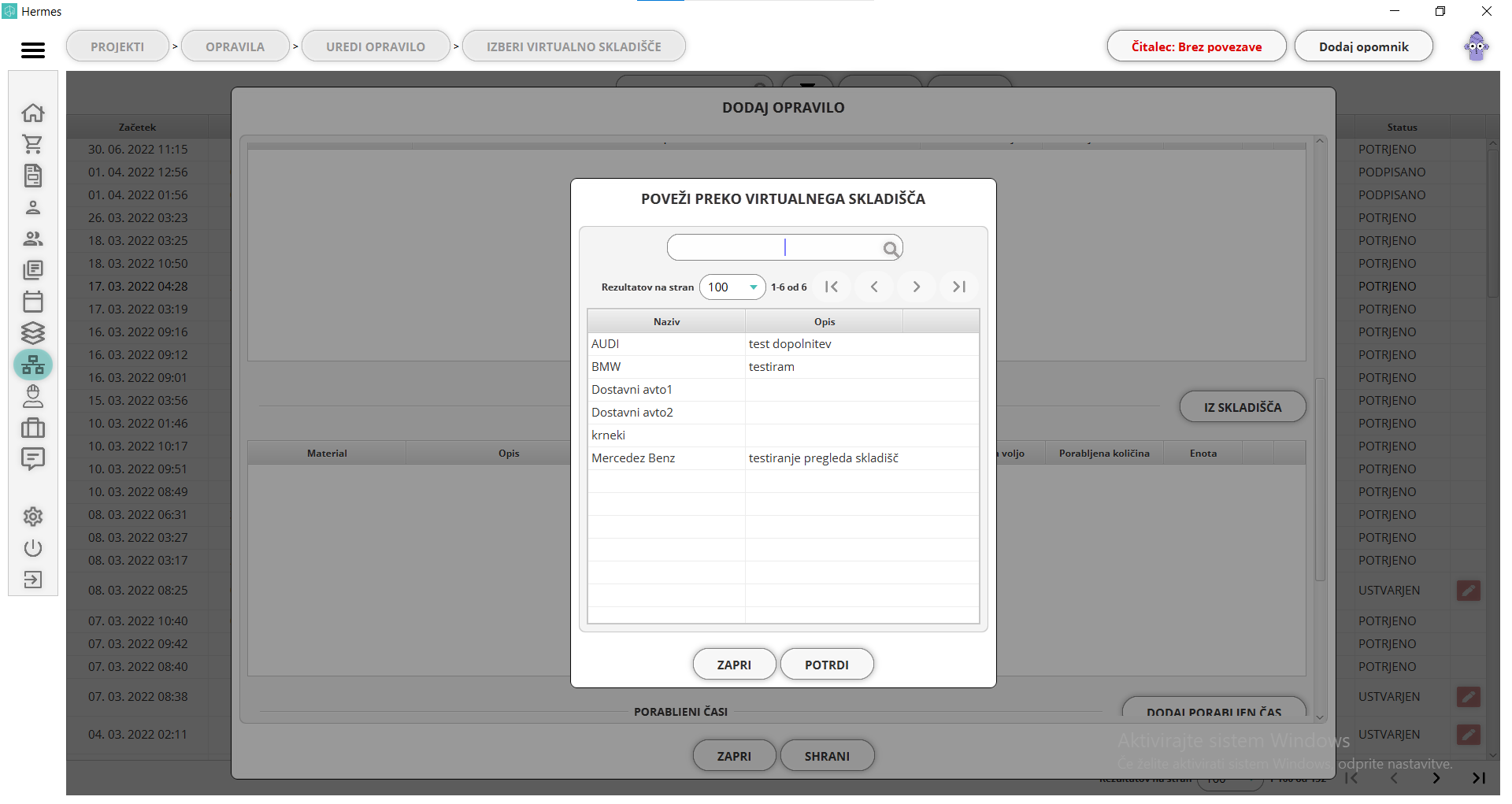
Če na dodan material kliknemo na ikono "ure", lahko materialu določimo koliko časa smo porabili. Če smo v prejšnjem sklopu materialu določili čas, ki smo ga porabili, nam bo tukaj avtomatsko pokazalo vnešen čas.
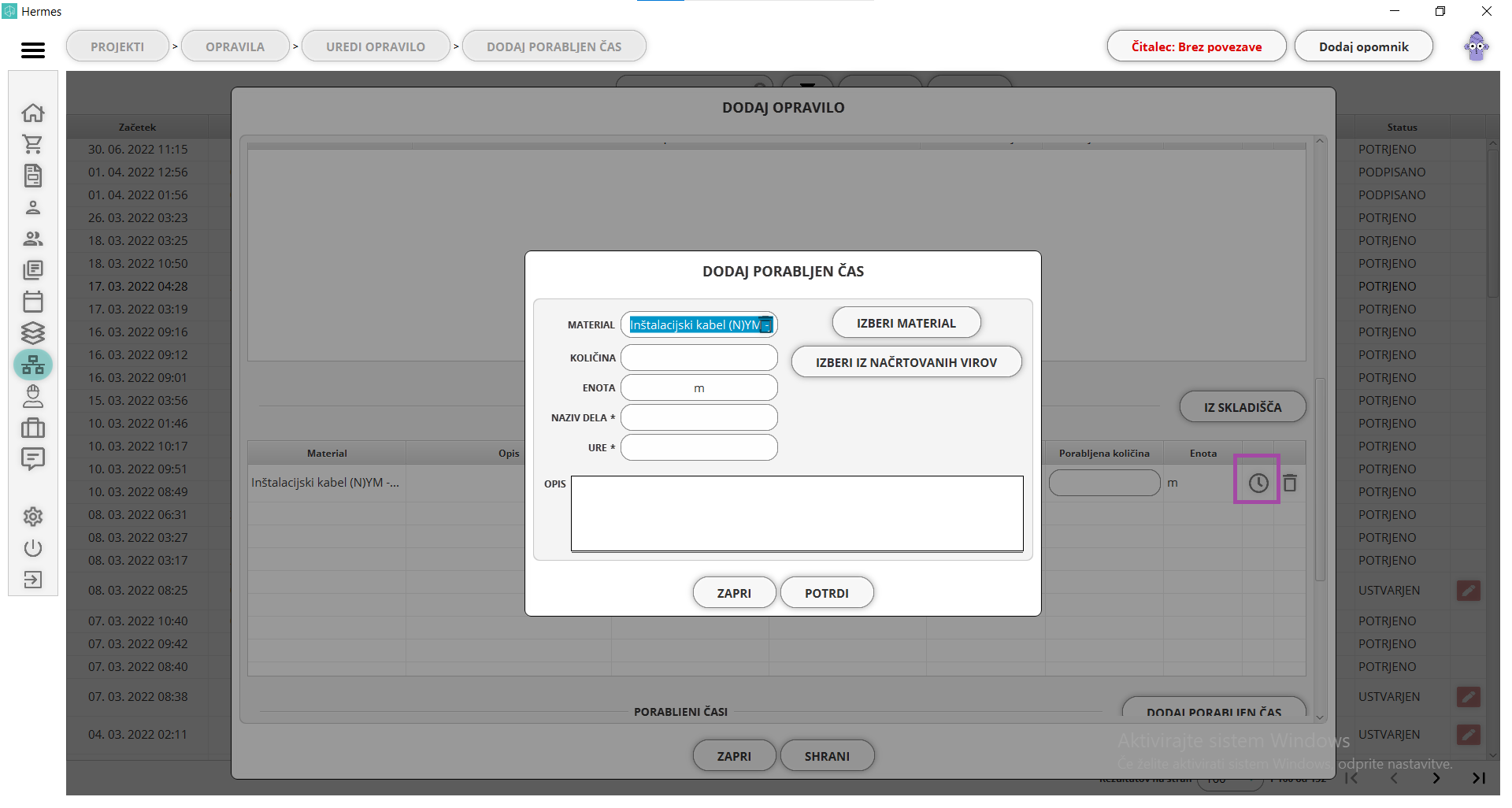
- dodaj porabljen čas
S klikom na gumb "dodaj porabljen čas" lahko dodate količino časa, ki je bil porabljen za opravilo. Čas lahko določimo za porabljen material, iz vnaprej načrtovanega vira ali pa ročno vnesemo čas.
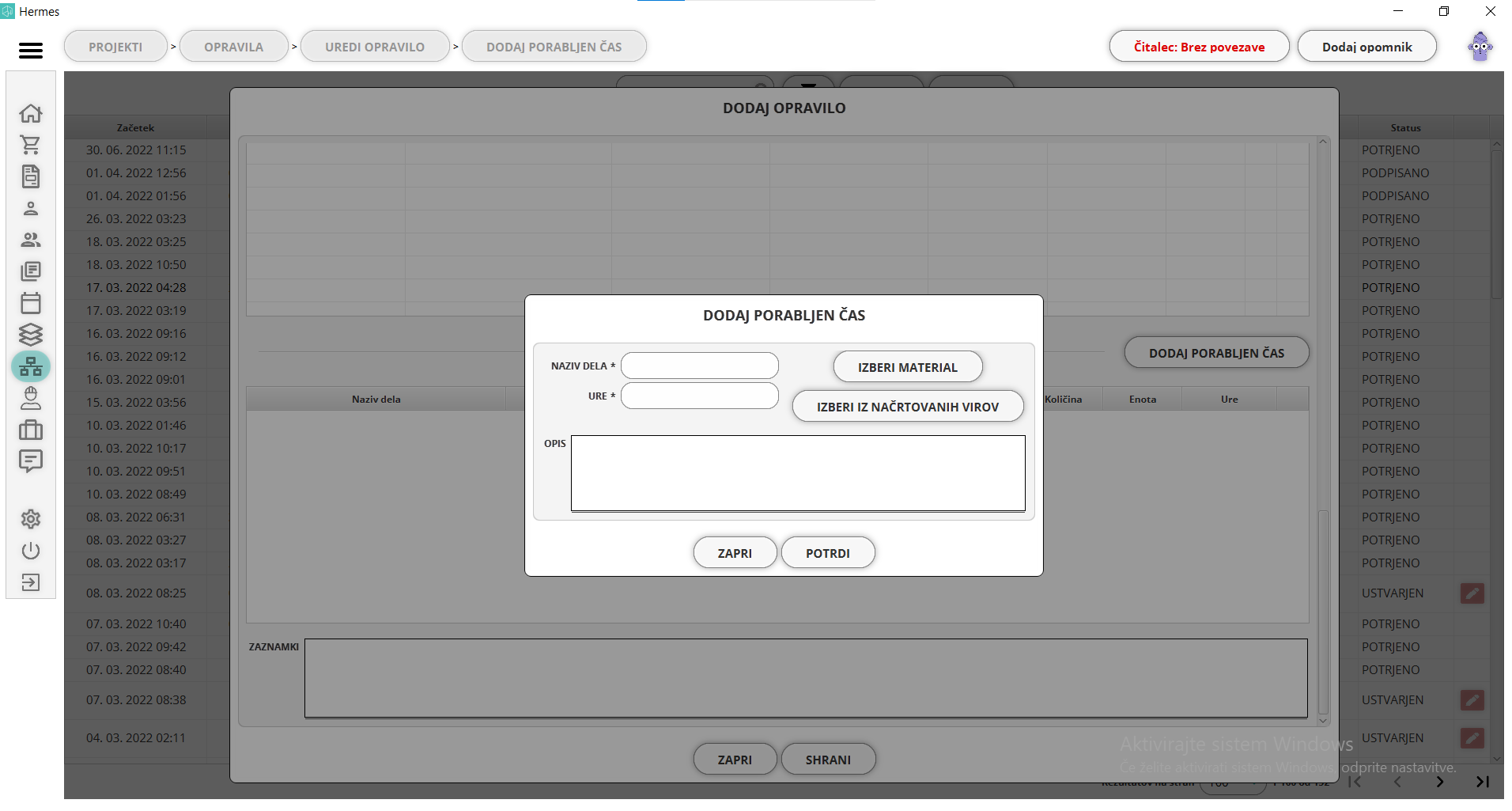
S klikom na "izberi iz načrtovanih virov" lahko dodamo načrtovan porabljen čas, ki smo ga zapisali v podnalogu, kot poseben načrtovan vir.
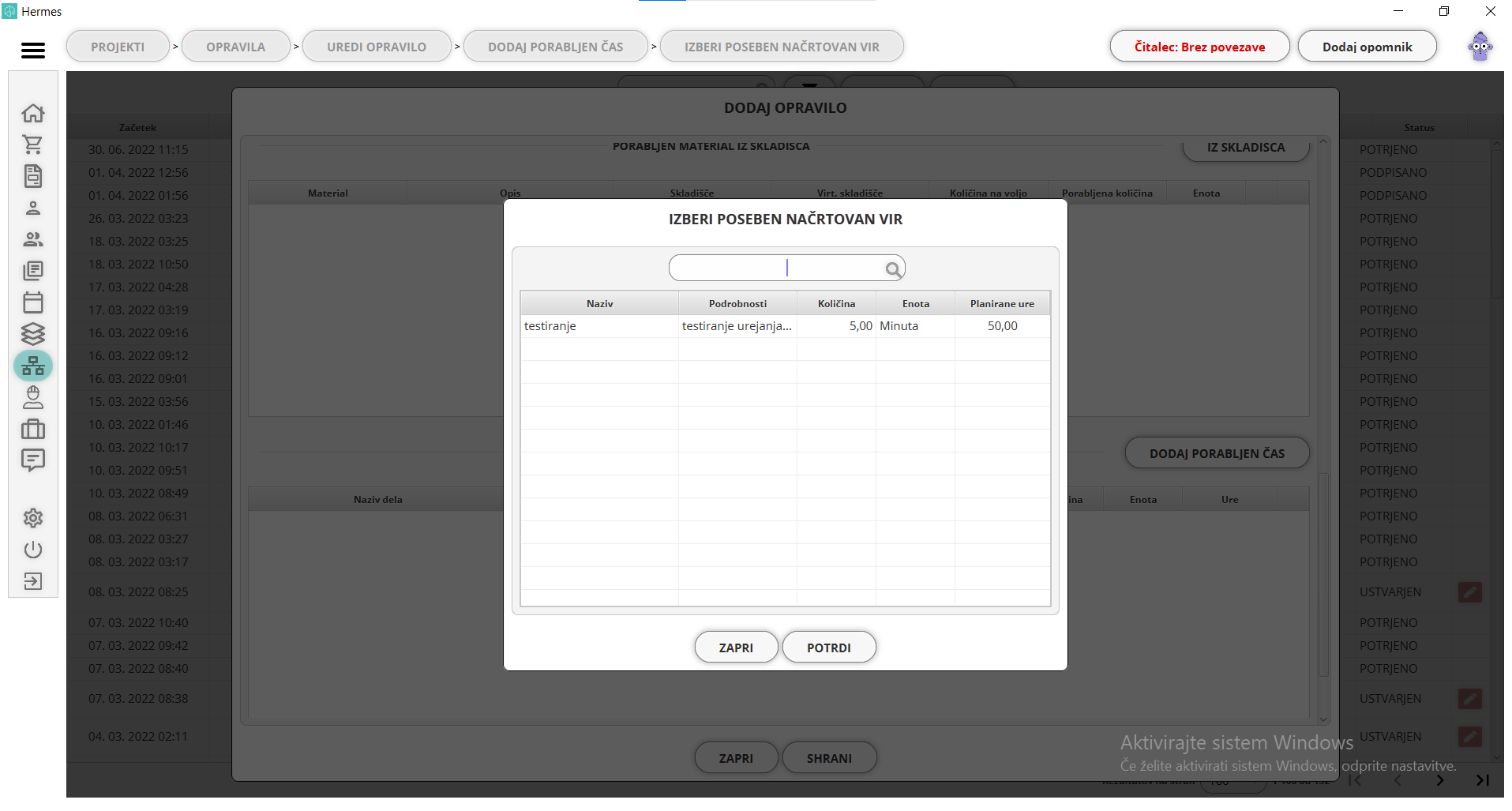
- shrani in dodaj opravilo
Ko izpolnimo vse zahtevane podatke, kliknemo na gumb dodaj.
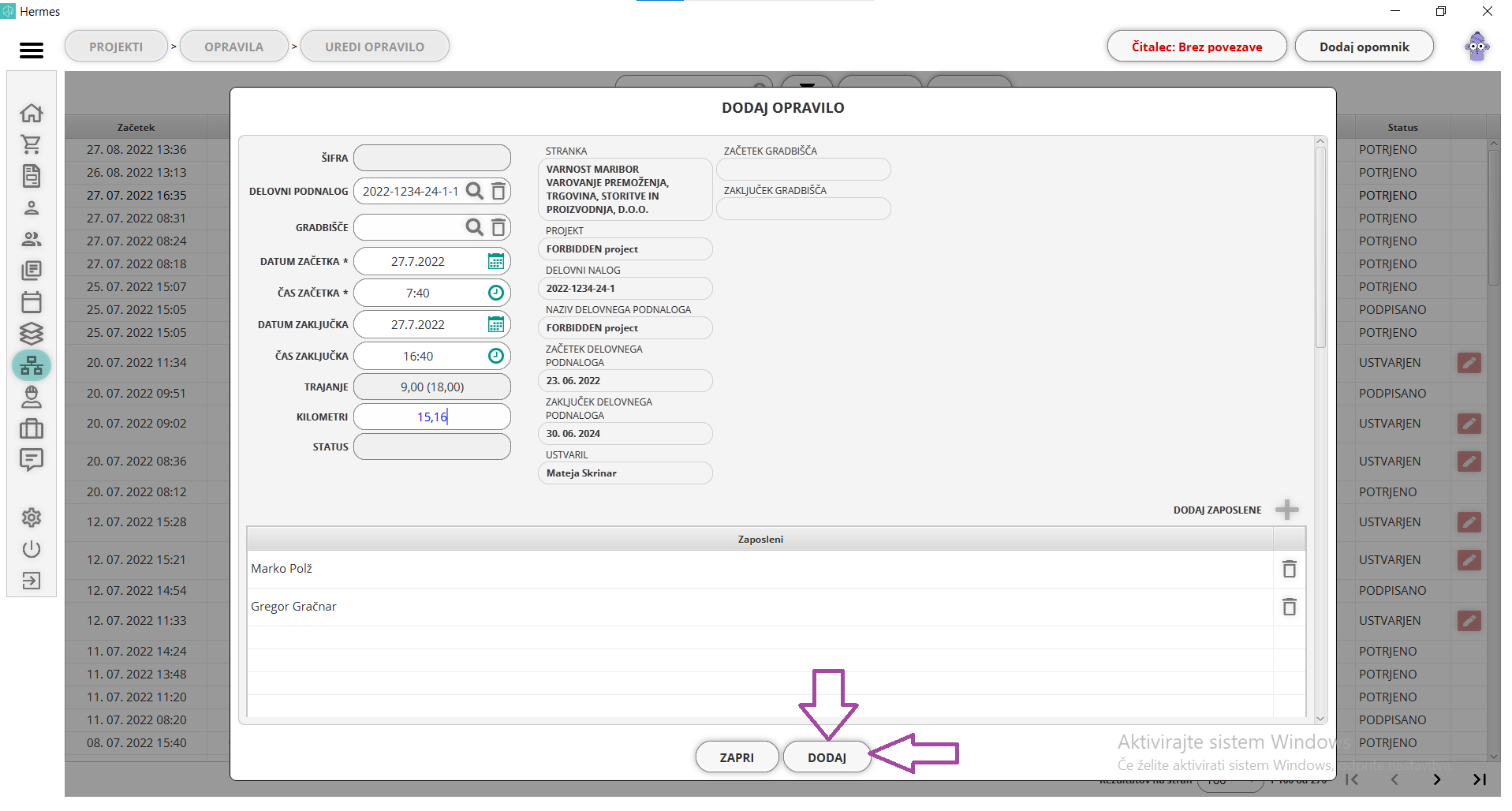
Po dodajanja opravila, se samodejno odpre opravilo, ki smo ga ravno dodali. Ponudi nam opcije potrjevanja ali odstranjevanja, da lahko nadaljujemo z delom. S potrditvijo je opravilo na voljo za obračun. S preklicom (odstranitvijo) pa opravilo odstranimo.
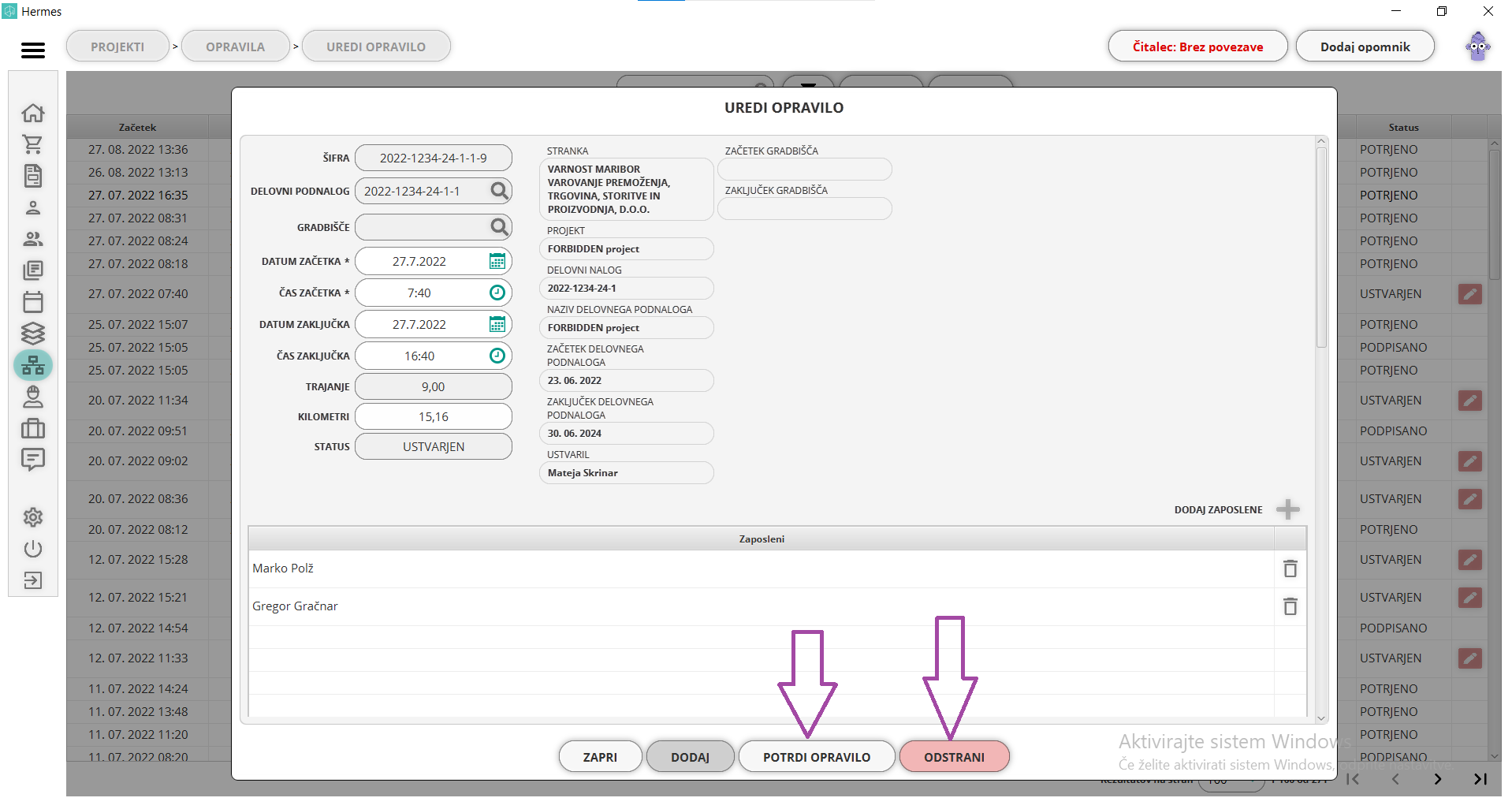
Pregled opravila
S dvoklikom na opravilo v seznamu, se vam prikaže predogled z naslednjimi informaciji, ki so na voljo ne glede na status opravila.
Splošni podatki:
-
šifra: generirana samodejno,
-
datum začetka: določen datum začetka opravila,
-
čas začetka,
-
datum zaključka: določen datum zaključka opravila,
-
čas zaključka,
-
trajanje: samodejno izračunane ure trajanja od začetka opravila do zaključka,
-
trajanje skupaj: število ur trajanja, pomnožene s številom zaposlenih določenih na tem opravilu,
-
kilometri,
-
ustvaril: uporabniško ime in ime zaposlenega, ki je ustvaril opravilo in
-
status: ustvarjeno (dodano opravilo), potrjeno (zaključeno) ali podpisano (stranka je podpisala na mobilni aplikaciji).
Delovni nalog:
-
šifra delovnega naloga: generirana samodejno,
-
začetek delovnega naloga: začetni datum,
-
zaključek delovnega naloga: končni datum,
-
delovni podnalog: ime delovnega podnaloga,
-
šifra delovnega podnaloga: generirana samodejno,
-
začetek delovnega podnaloga in
-
zaključek delovnega podnaloga.
Gradbišče:
-
naziv gradbišča: ime,
-
začetek gradbišča: datum začetka,
-
zaključek gradbišča: datum zaključka in
-
status: odprt in zaključen.
Projekt:
-
stranka: ime in priimek fizične stranke ali izpis imena podjetja,
-
naziv: ime projekta,
-
šifra projekta: generirana samodejno,
-
datum začetka,
-
datum zaključka,
-
datumski predviden rok zaključka in
-
status: ustvarjen (dodani projekti, ki se še niso začeli), odprt (projekti v teku) ali zaključen (potekel projekt).
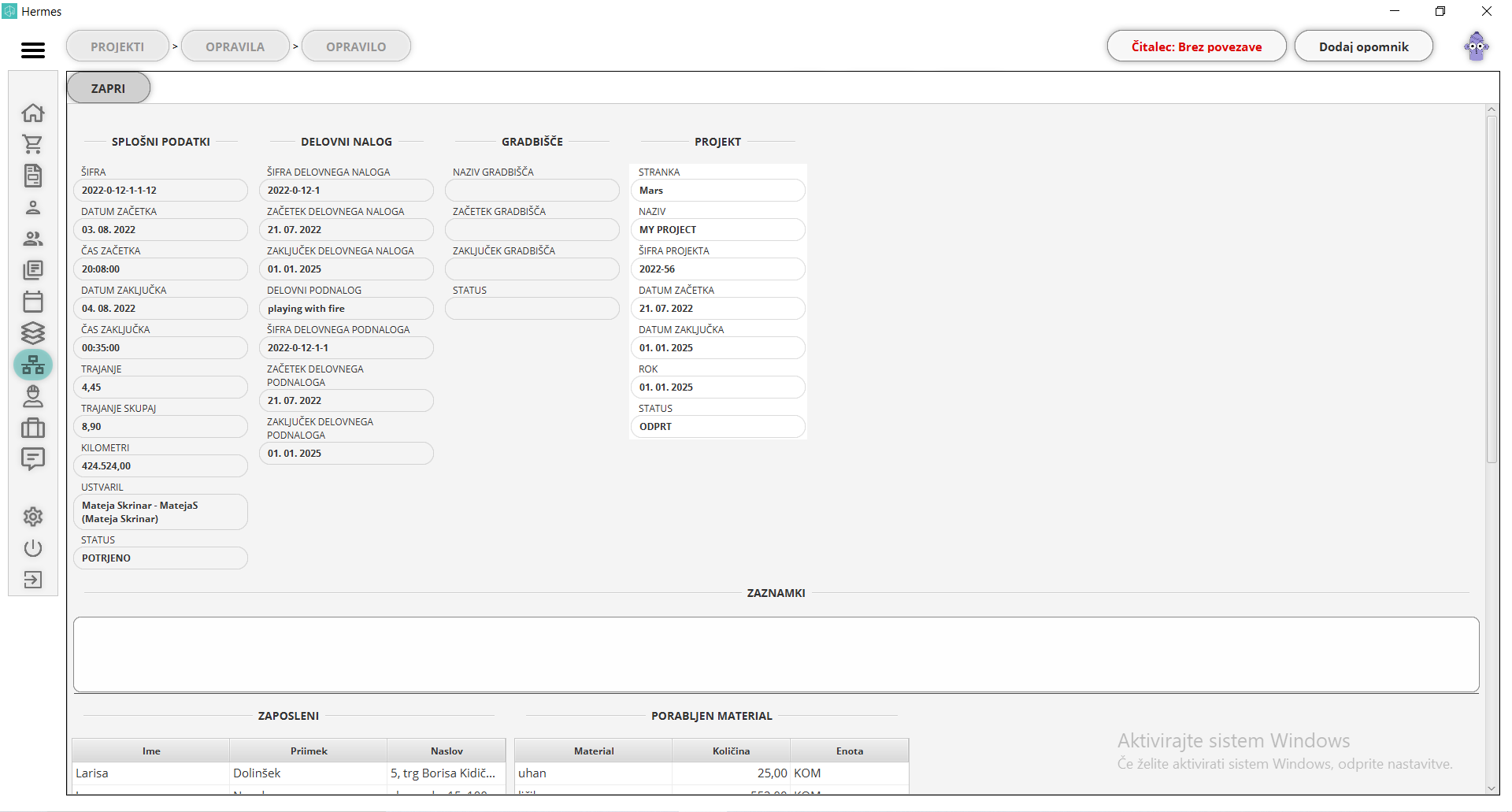
Zaznamki: morebitni komentarji, označbe.
Prikažejo se 3 tabele:
-
zaposleni: imena, priimki in naslov vseh zaposlenih, ki so bili določeni na opravilo,
-
porabljen material: spisek vsega porabljenega materiala na tem opravilu. Vključuje naziv materiala, njegova količina in merska enota. Ob zaključevanju opravila potrdimo, da smo porabili material in takrat se material vpiše na seznam.
-
porabljen čas: porabljen čas za porabljen material. Izpisana je definicija opravljenega dela, opisa dela, porabljenega materiala, količina, enota in porabljene ure.
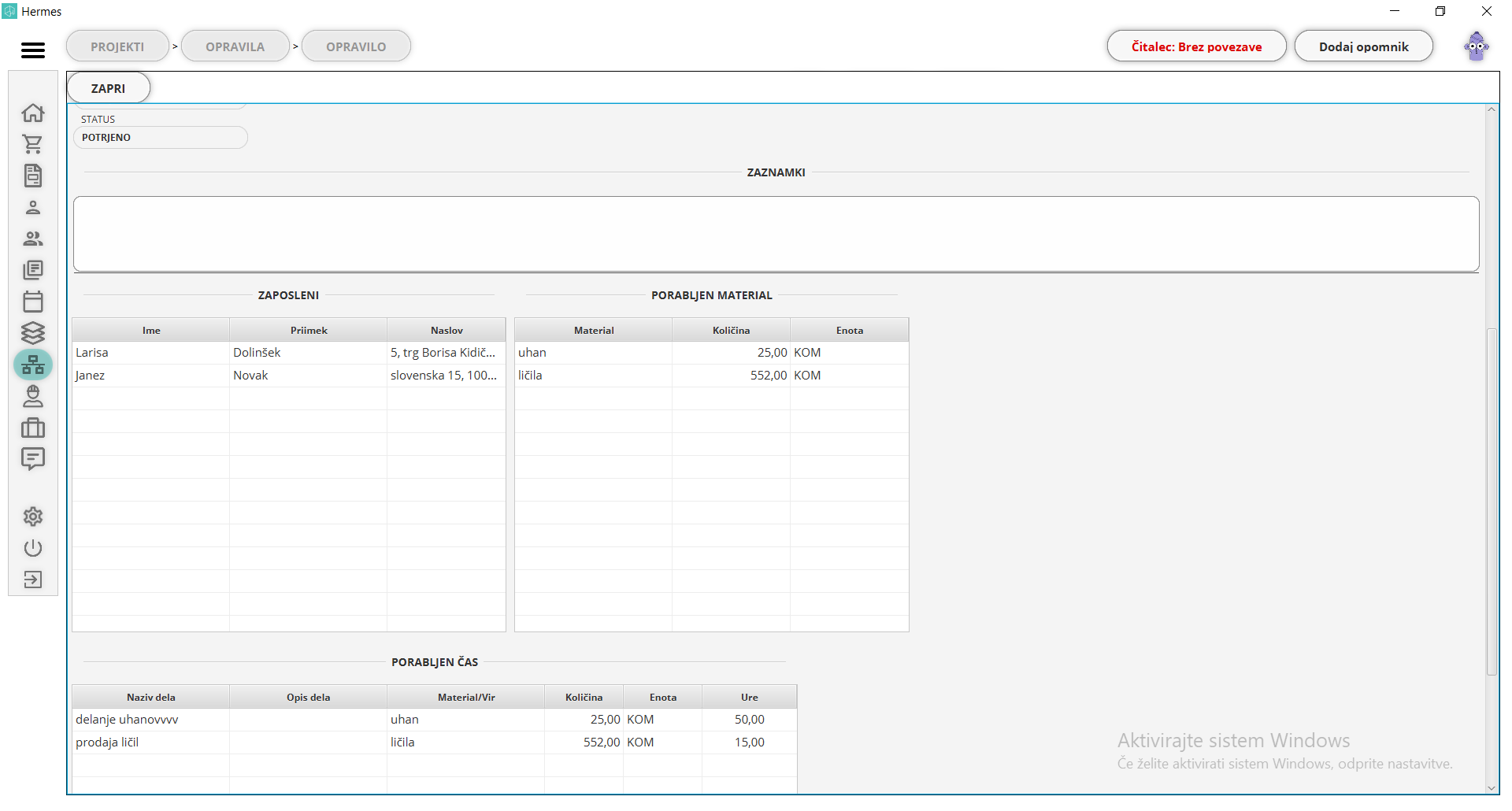
V primeru da imate odprt pregled odprtega opravila, ga lahko urejate s klikom na gumb uredi.
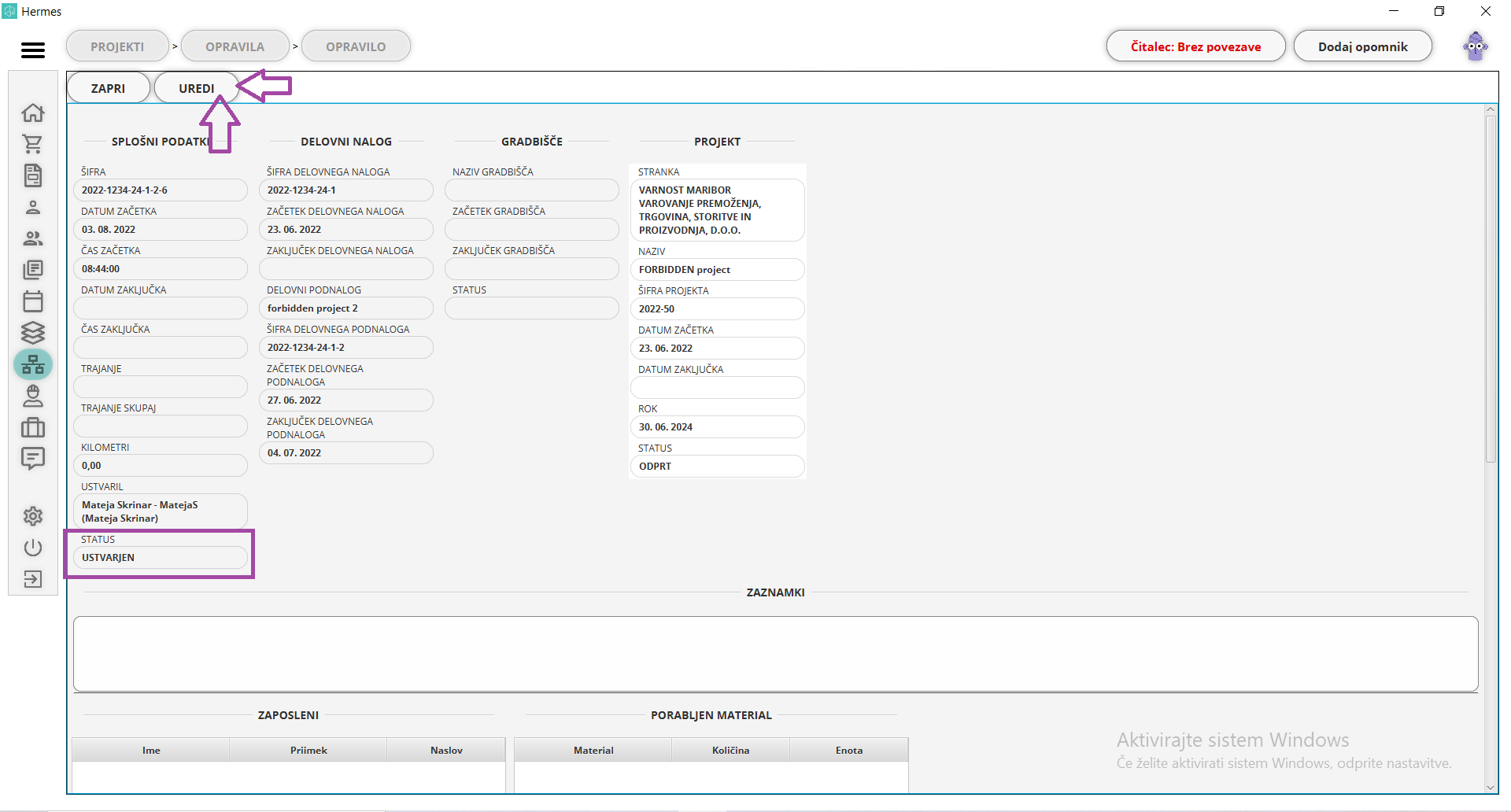
Okno, ki se odpre, je enako kot pri dodajanju/urejanju opravila. Iz tega pregleda lahko opravilo potrdimo ali odstranimo.
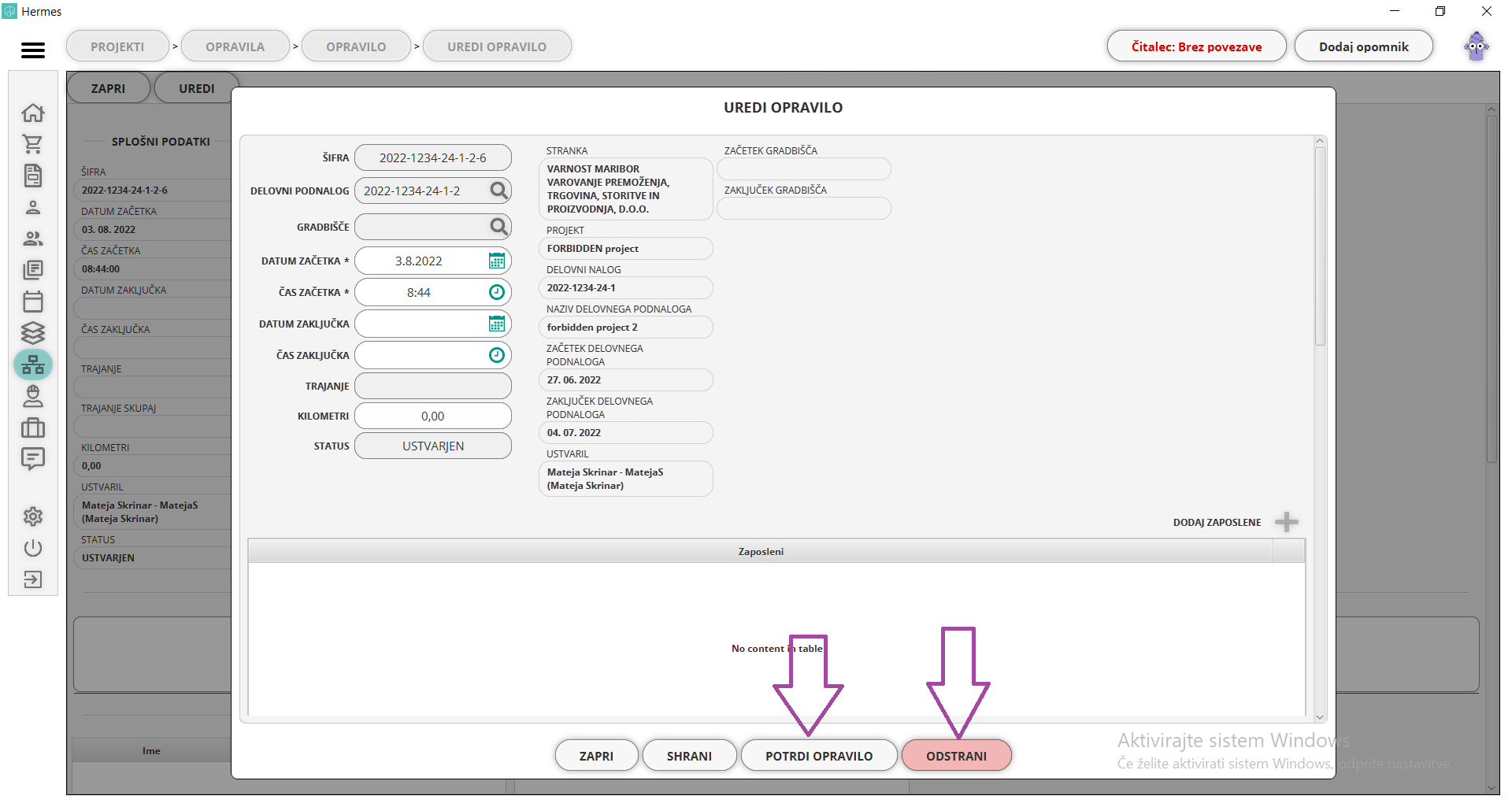
Potrjevanje opravil
Opravilo lahko zaključimo na dva načina. Prvi, je takojšnje zaključevanje. Ko dodamo opravilo, vpišemo vse podatke in kliknemo dodaj, se bo odprlo novo okno. S klikom na potrdi opravilo, ga zaključimo.
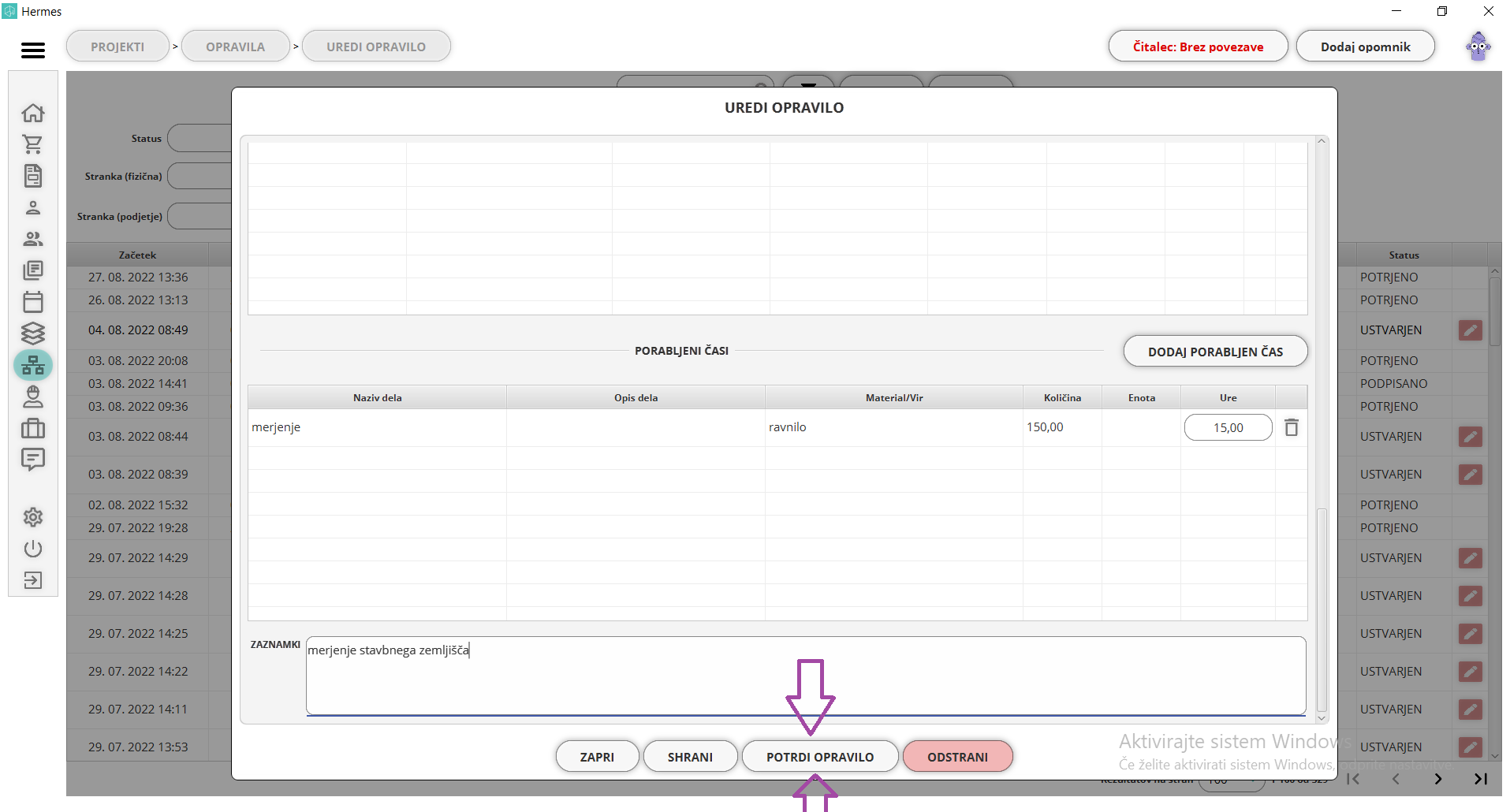
Drugi je dodajanje opravila, ki ga shranimo, a ga ne zaključimo. Kasneje ga poiščemo na seznamu opravil, dvokliknemo, vpišemo datum in uro zaključka ter ga potrdimo.
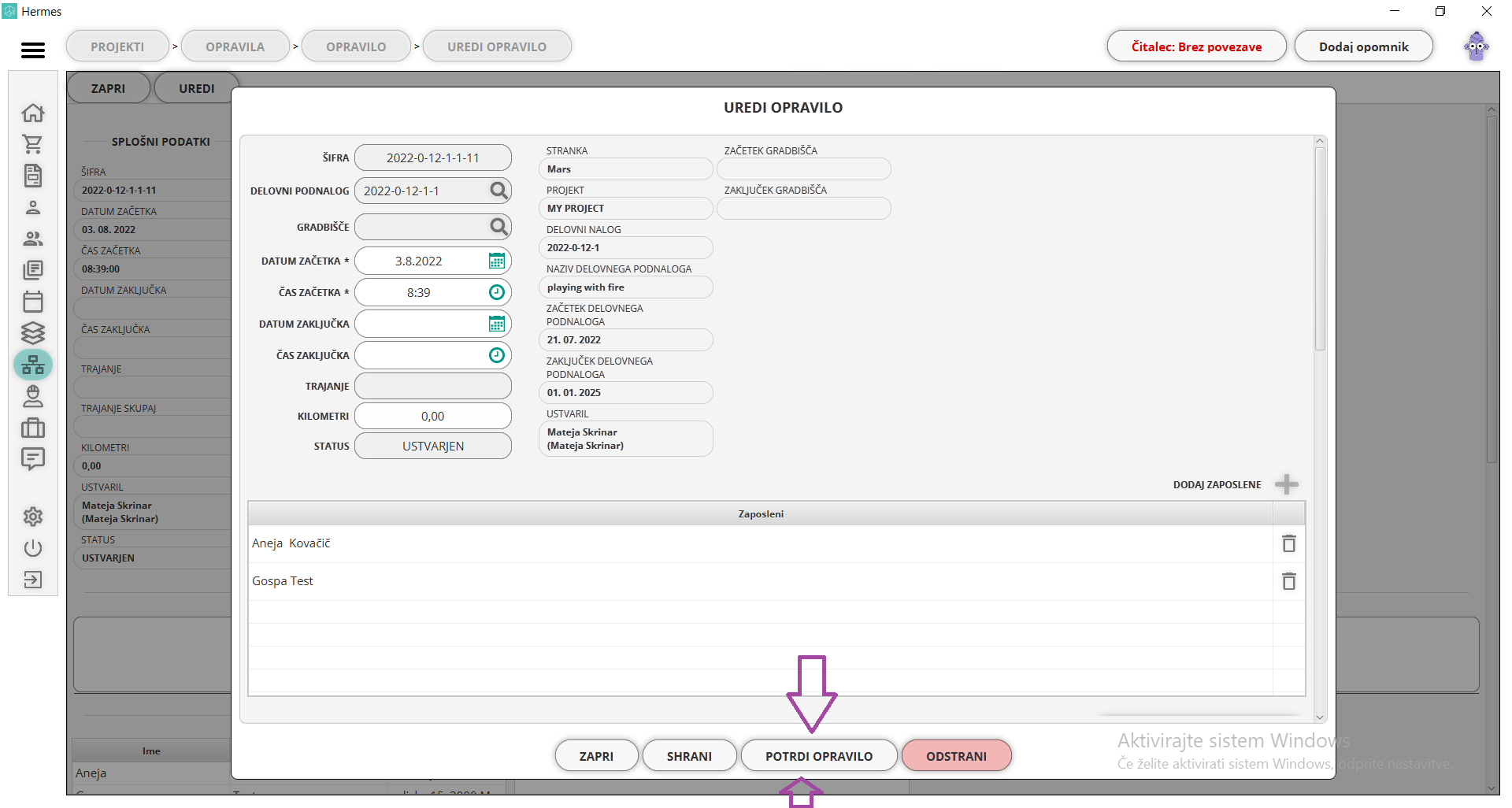
V kolikor vpisujemo opravilo na mobilni aplikaciji, ga damo stranki v podpis in ga tako zaključimo. Opravilo bo tako dobilo status podpisan.
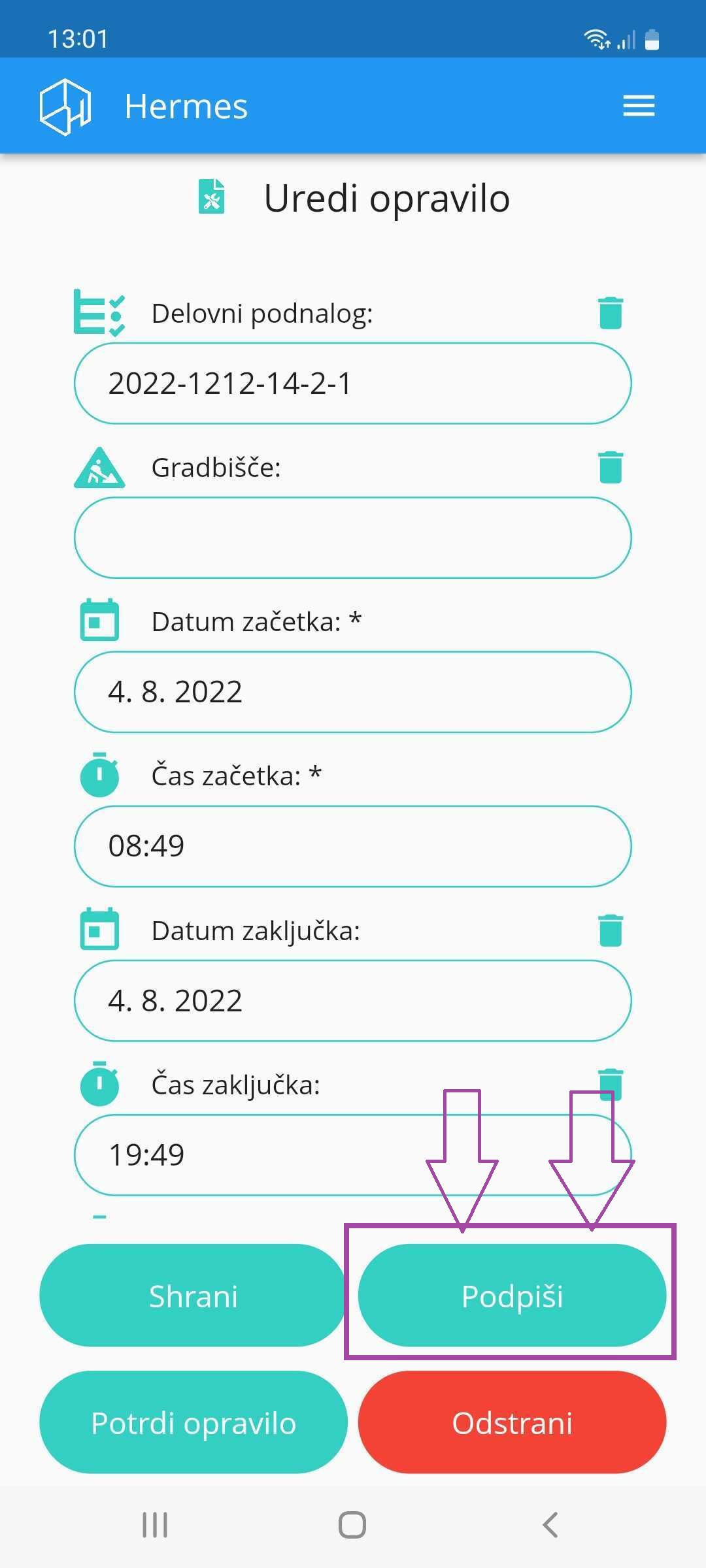
Obračuni
Ta modul je vezan na obračune opravil. Opravila nam omogočajo opravljanje dela, ki so vezane na zastavljen projekt in zastavljene naloge. Ob tem porabljamo (načrtovan ali nenačrtovan) material in čas (za opravljeno delo, vezano na material ali dejavnost).
Ker v praksi lahko izdajamo račune za opravljene storitve sproti in ne le zgolj po opravljenem projektu, nam modul omogoča izdelavo obračuna opravila. Kdo lahko v vašem podjetju izdaja obračune, morate nastaviti v nastavitvah skupin in uporabnika umestiti v pravo skupino.
Seznam nam prikazuje naslednje podatke:
-
kreiran: datum kreacije obračuna,
-
številka obračuna: avtomatsko generirano število,
-
stranka: izpis imena stanke (podjetje ali fizična oseba),
-
projekt: ime projekta,
-
opravila: število opravil vezanih na projekt,
-
pretvorjeno: datum in ura obračuna pretvorjenega v račun in
-
status: odprt (začet obračun, ki ga še lahko spreminjamo), zaključen (pripravljen za izdajo računa), pretvorjen (opravljen obračun in račun je izdan) in preklican (odprt, a preklican).
V tem seznamu so nam omogočene naslednje funkcije:
-
iskanje obračunov: po imenu stranke in imenu projekta,
-
filtriranje obračunov: po statusu (odprt, zaključen, pretvorjeno, preklicano). Z izborom enega se bodo prikazali samo tisti obračuni, ki imajo določen status.
-
dodajanje/urejanje novega obračuna. Dodan obračun lahko tudi urejamo, če ima status odprt.
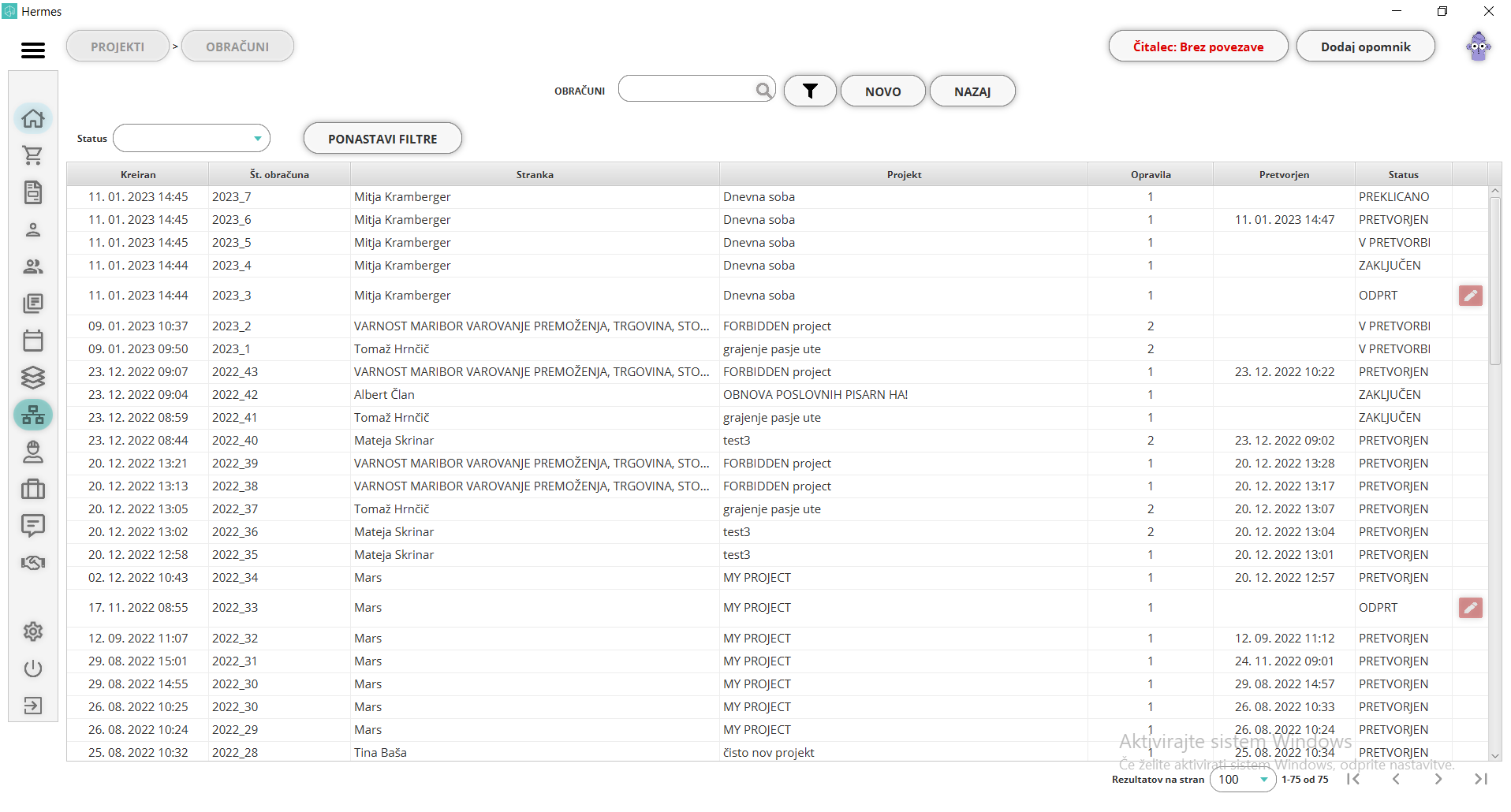
Dodajanje/urejanje obračuna
S klikom na "novo" se nam odpre okno, ki bo naš pregled nad obračunom, ki ga želimo izdati. S klikom na projekt, iz seznama izberemo projekt, ki ga želimo. Seznam je razvrščen glede na začetek projekta (na vrhu prihodnji projekti, sledijo mu starejši). Po seznamu lahko tudi iščemo, z vnosom ključne besede imena projekta.
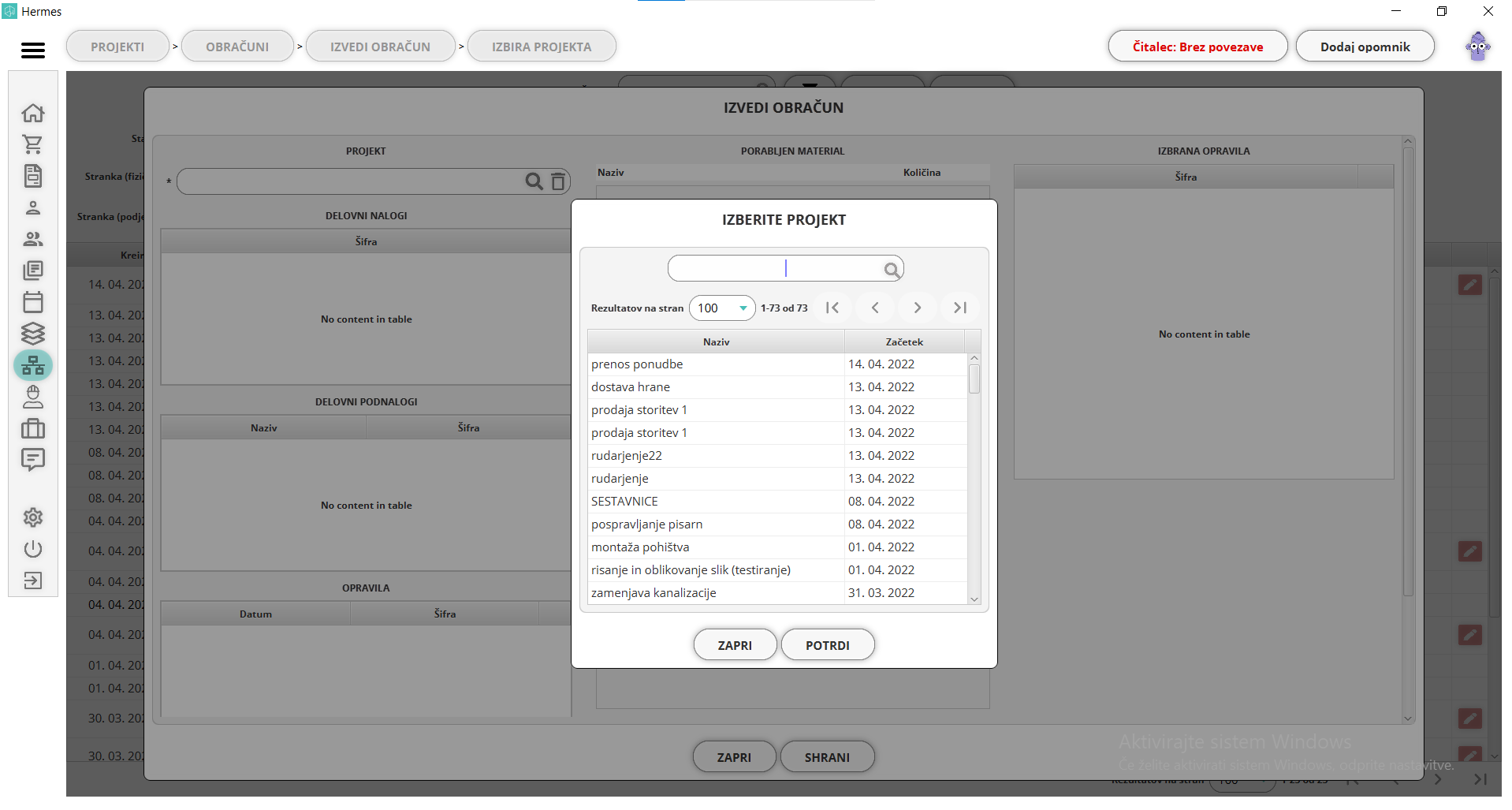
Z izborom projekta se avtomatsko prikažejo delovni nalogi, delovni podnalogi in opravila. (V kolikor izbiramo projekt, iz katerega smo že naredili obračun opravil, nas bo aplikacija o tem obvestila.) V tem oknu se nahajajo naslednje informacije:
-
projekt: ime izbranega projekta,
-
delovni nalogi: šifre vseh povezanih delovnih nalogov,
-
delovni podnalogi: naziv in šifre vseh delovnih podnalogov,
-
opravila: datum ustvarjenih opravil in šifre vseh opravil, vezanih na delovne podnaloge.
-
porabljen material: pregled porabljenega materiala na sredini okna,
-
porabljen čas: pregled porabljenega časa na sredini okna,
-
začetek, zaključek, trajanje: datum začetka in zaključka posameznega opravila, ter čas trajanja in
-
izbrana opravila: seznam vseh opravil, ki smo jih na levi strani označili s kljukico.
S klikom na posamezni delovni podnalog, nam spodaj prikaže seznam vseh dodanih opravil na ta delovni nalog. S klikom na posamezno opravilo, nam na sredini pokaže ves porabljen material in porabljen čas. Če se premaknemo nižje po seznamu, je prikazan datum začetka in datum konca opravila, ter porabljene ure.
Z označitvijo kljukice ob opravilu, označimo katera opravila želimo izstaviti kot nov račun in katere želimo izvoziti v Excel. Na desni strani nam kaže izbrana opravila za obračun. Odstranimo jih lahko s klikom na koš.
Ko označimo vsa opravila, za katere delamo obračun, kliknemo shrani. Avtomatsko se nam odpre identično okno, ki je namenjeno preverjanju pravilnosti vsenesenih podatkov. Šele z gumbom zaključek smo nared za obračun.
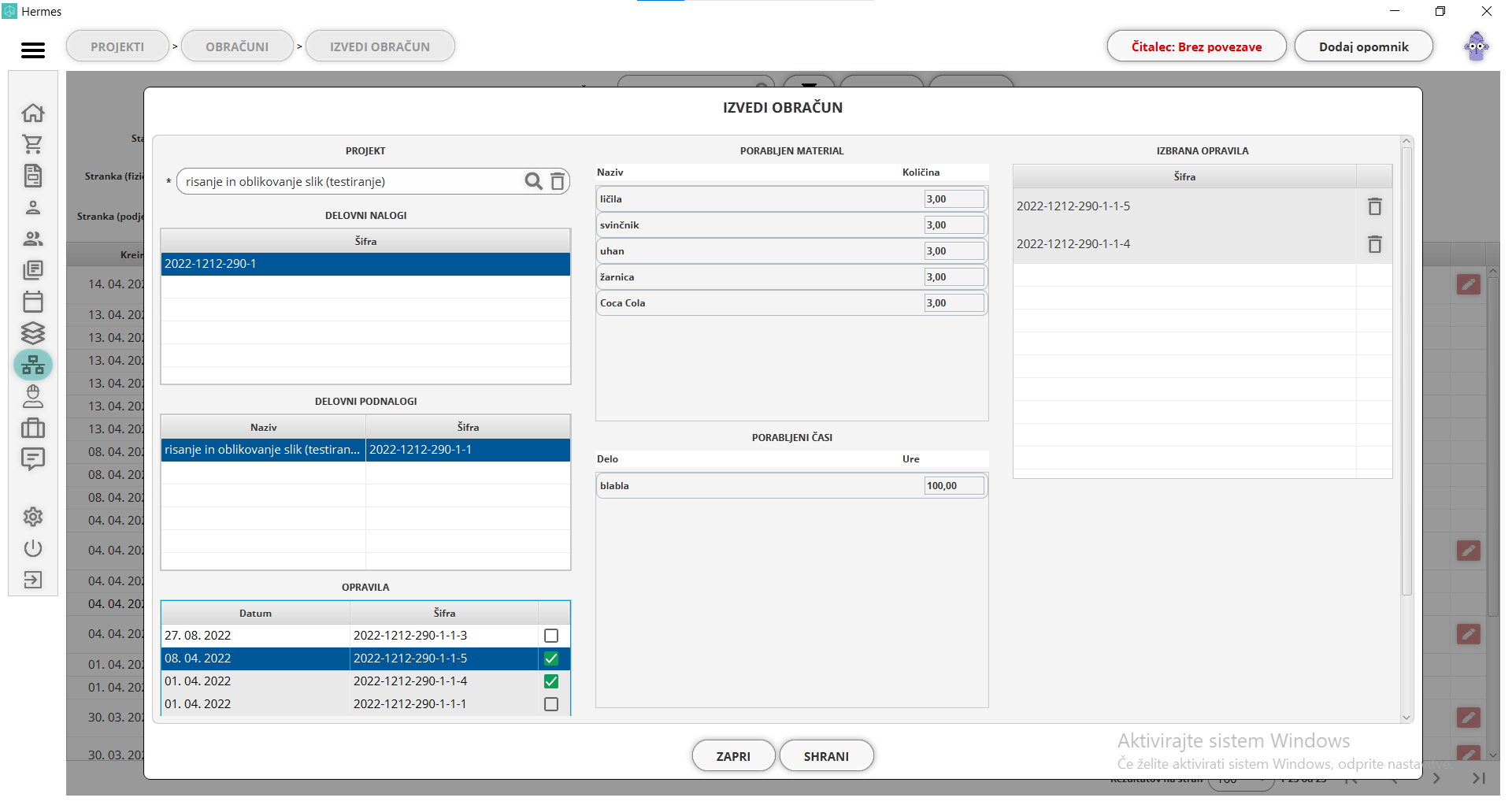
Sam obračun opravila ne pomeni, da je projekt zaključen. Še vedno lahko dodajamo nova opravila, ki jih moramo obračunati. Z izborom istega projekta, nam bo okno pokazalo, katera opravila so že bila obračunana in bodo obarvana sivo. Vsa nova opravila so obarvana belo.
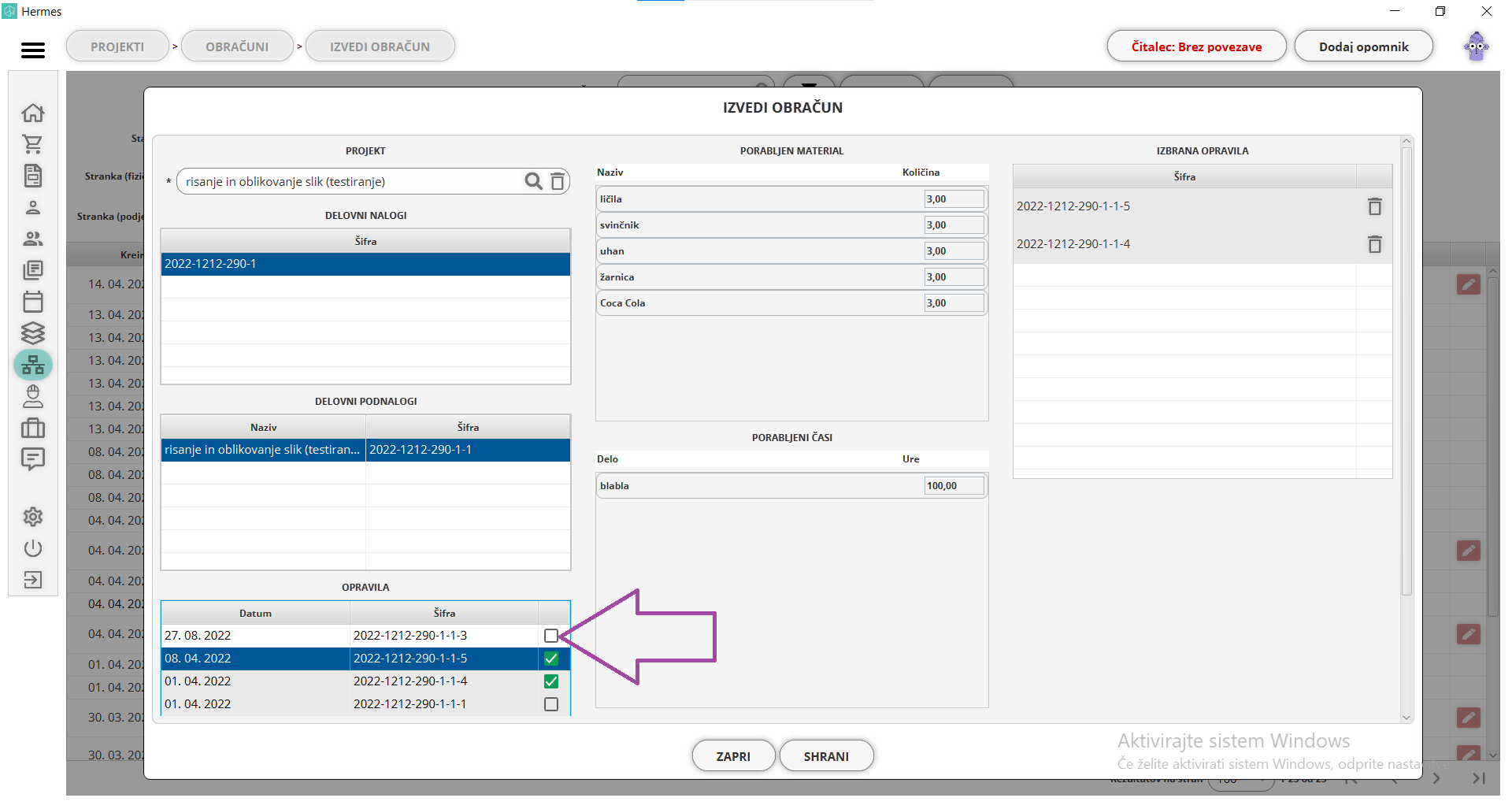
Ko shranite oz dodate obračun, pa ga še niste zaključili, vam program omogoča preklic obračuna.
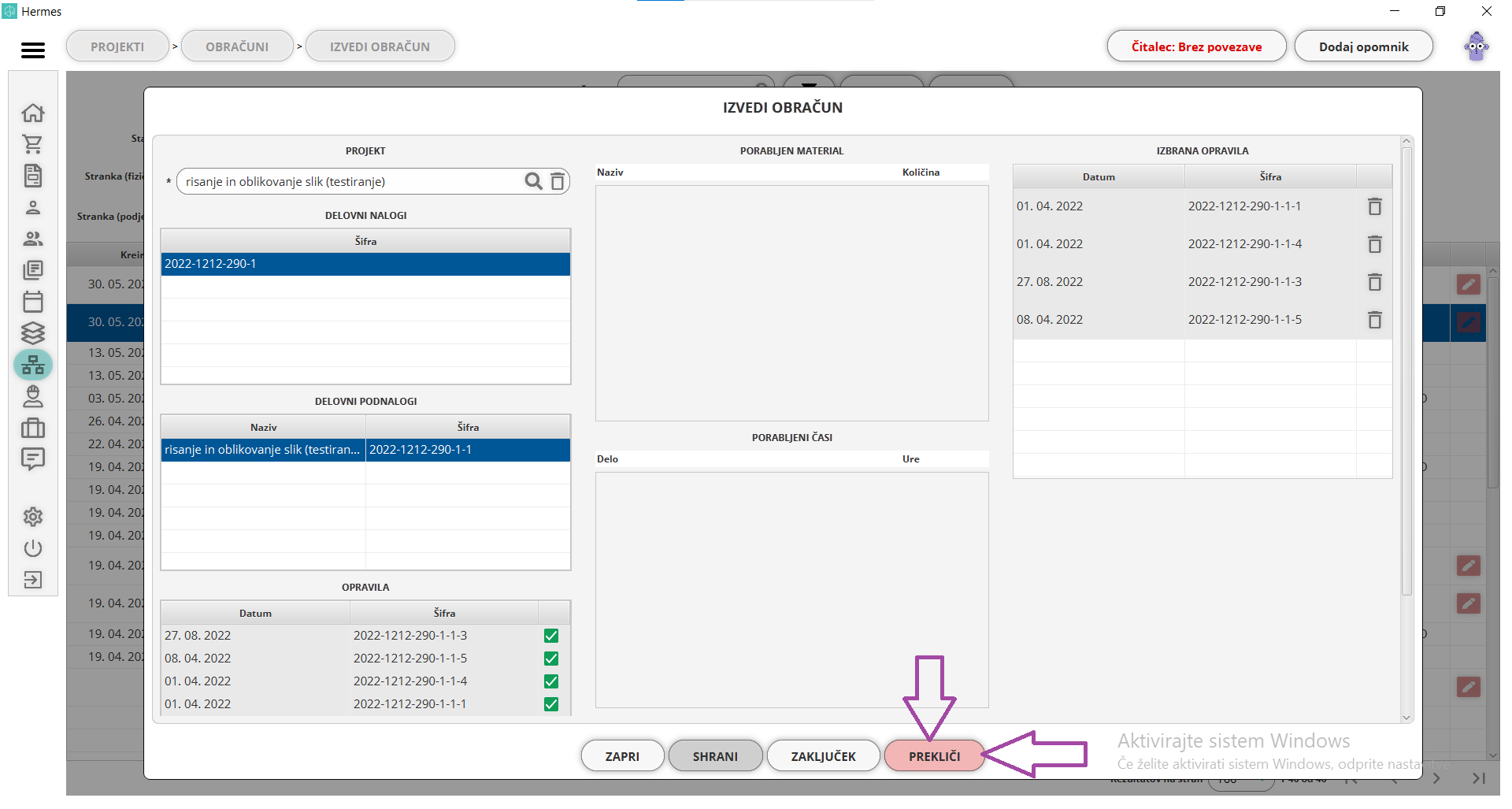
Pregled zaključenega obračuna
Na seznamu obračunov lahko dvokliknemo na obračun, s statusom zaključen. Če odpiramo obračun, ki je še odprt, je okno enako kot v dodajanje/urejanje obračuna. V kolikor odpiramo zaključen obračun, se nam odpre novo okno z informacijami o:
-
obračun: številka obračuna (generirana avtomatsko), datum nastanka, povezana transakcija (številka računa), ali je bilo pretvorjeno v račun in status obračuna (odprt, zaključen).
-
projekt: podatki o projektu, na katerega je vezan obračun (stranka, naziv projekta, šifra projekta, datum začetka, datum zaključka, rok in status projekta),
-
pdf obračun: shranjen PDF dokument obračuna, ki ga shranimo preko Excela,
-
zajeta struktura: vsebuje šifre delovnega naloga, delovnega podnaloga in opravila, ki se nahajajo na vezan projekt. S klikom na zapisane šifre, se vam odpre predogled delovnega naloga, delovnega podnaloga in opravila.
-
porabljen material: v samem opravilu,
-
porabljen čas: za porabljen materal ali na splošno, za dano opravilo.
V tem oknu lahko izvozimo obračun v Excel datoteko ali Izstavimo račun.
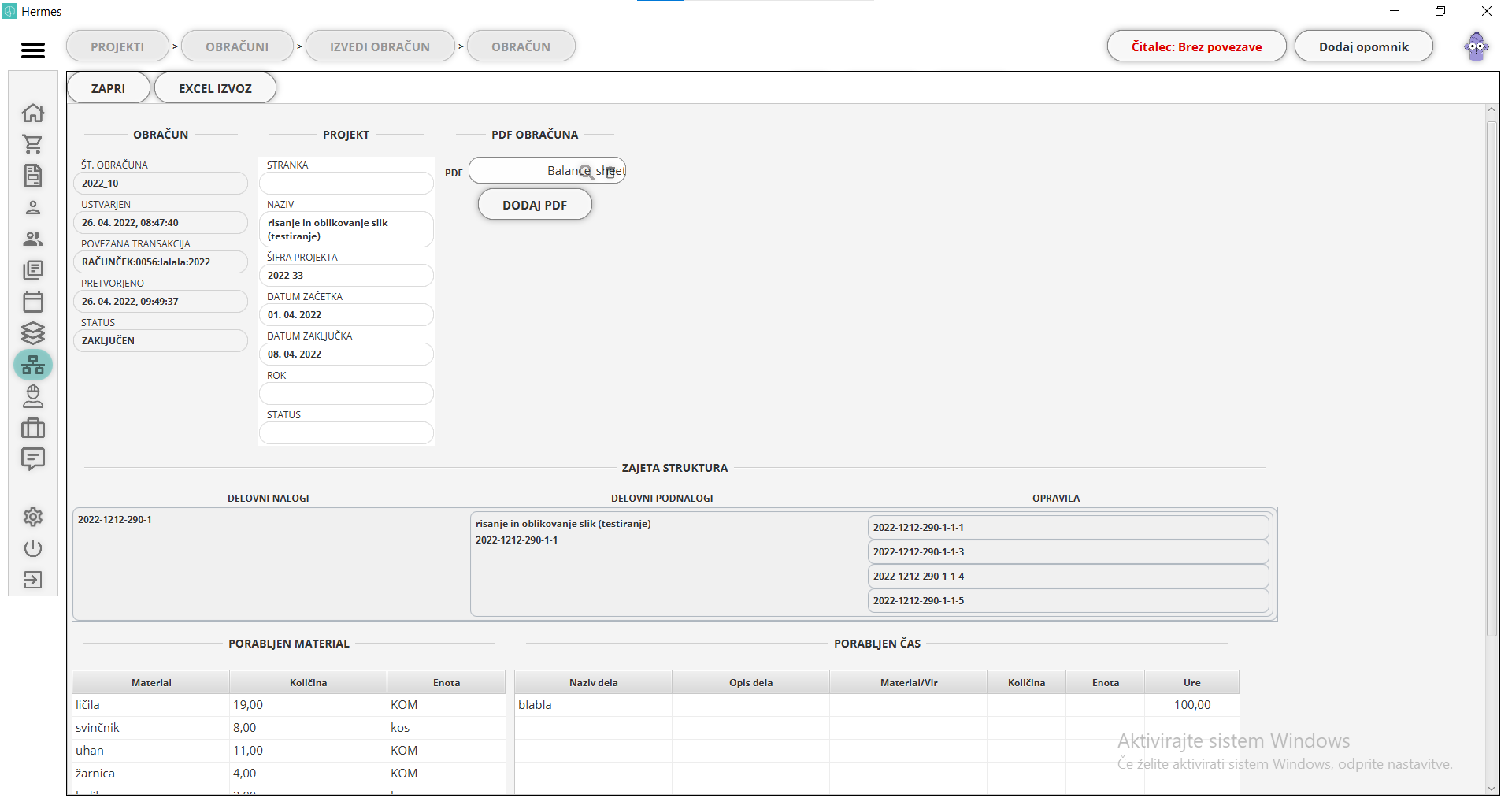
- predogled delovnega naloga
Na zajeti strukturi se na levi strani nahaja delovni nalog. S klikom na šifro, se vam odpre predogled delovnega naloga, ki je bil ustvarjen. Pregled delovnega naloga je enak, kot v modulu delovni nalogi. V kolikor se nahajajo manjkajoči podatki, jih lahko ročno vnesete v modulu delovnih nalogov.
Vsebuje splošne podatke (koda, datum začetka, datum zaključka, zaporedna številka, številka ponudbe), podatke o projektu (ime, šifra, tip projekta, stranka, odgovorna oseba), povezanih delovni podnalogih in zaznamke.
Primer pregleda:
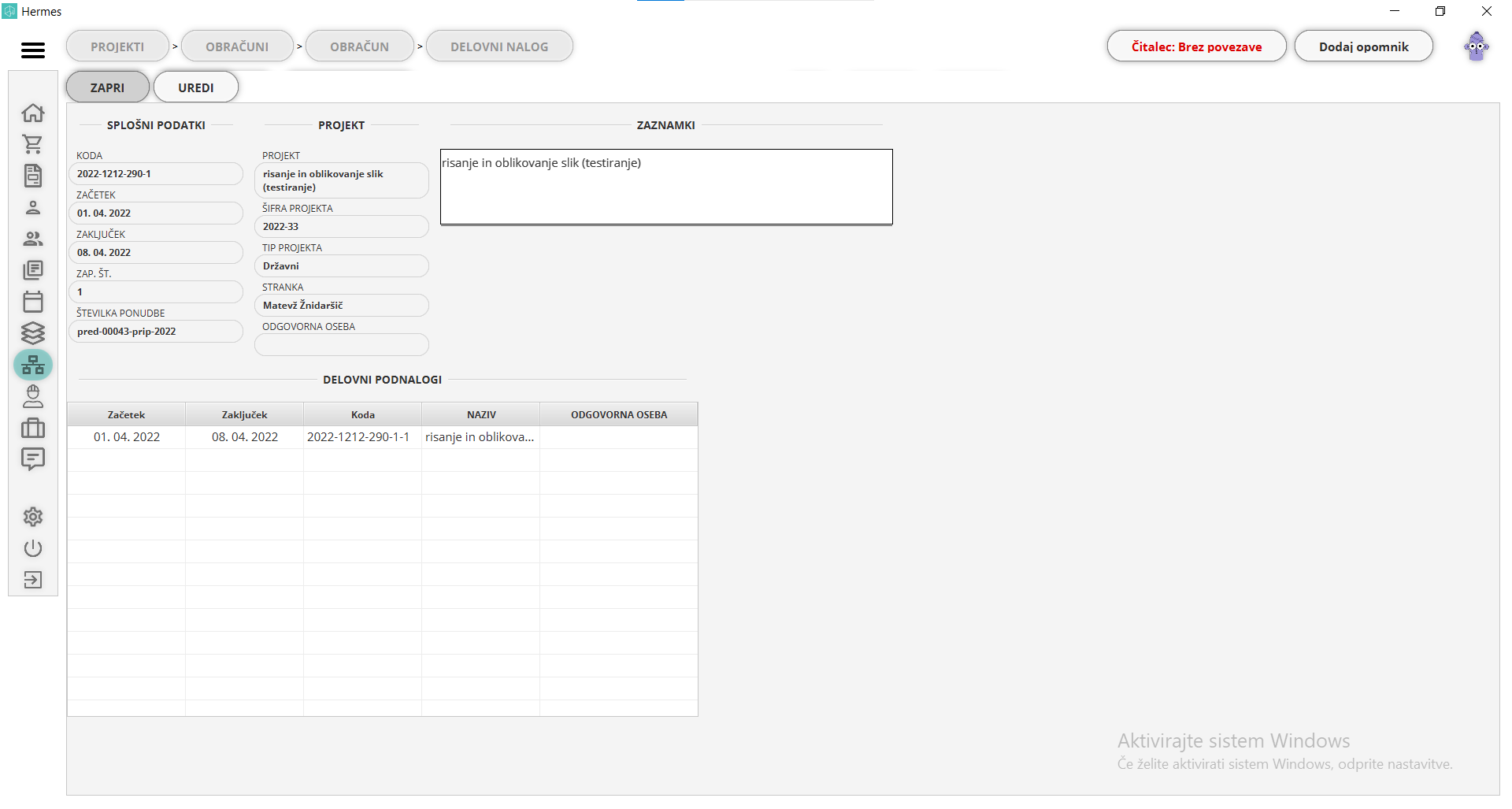
- predogled delovnega podnaloga
Na zajeti strukturi se na sredini nahaja delovni podnalog. S klikom na šifro, se vam odpre predogled delovnega podnaloga, ki je bil ustvarjen. Pregled delovnega podnaloga je enak, kot v modulu delovni podnalogi. V kolikor se nahajajo manjkajoči podatki, jih lahko ročno vnesete v modulu delovnih podnalogov.
Vsebuje splošne podatke (koda, naziv, datum začetka, datum zaključka, zaporedna številka, odgovorna oseba, status, ime stranka, projekt, šifra projekta, povezan delovni nalog, začetek delovnega naloga, zaključek delovnega naloga in porabljen čas), zaznamke, povezana opravila, načrtovani viri, vzet material, porabljen material, material na voljo in porabljen čas.
Primer pregleda:
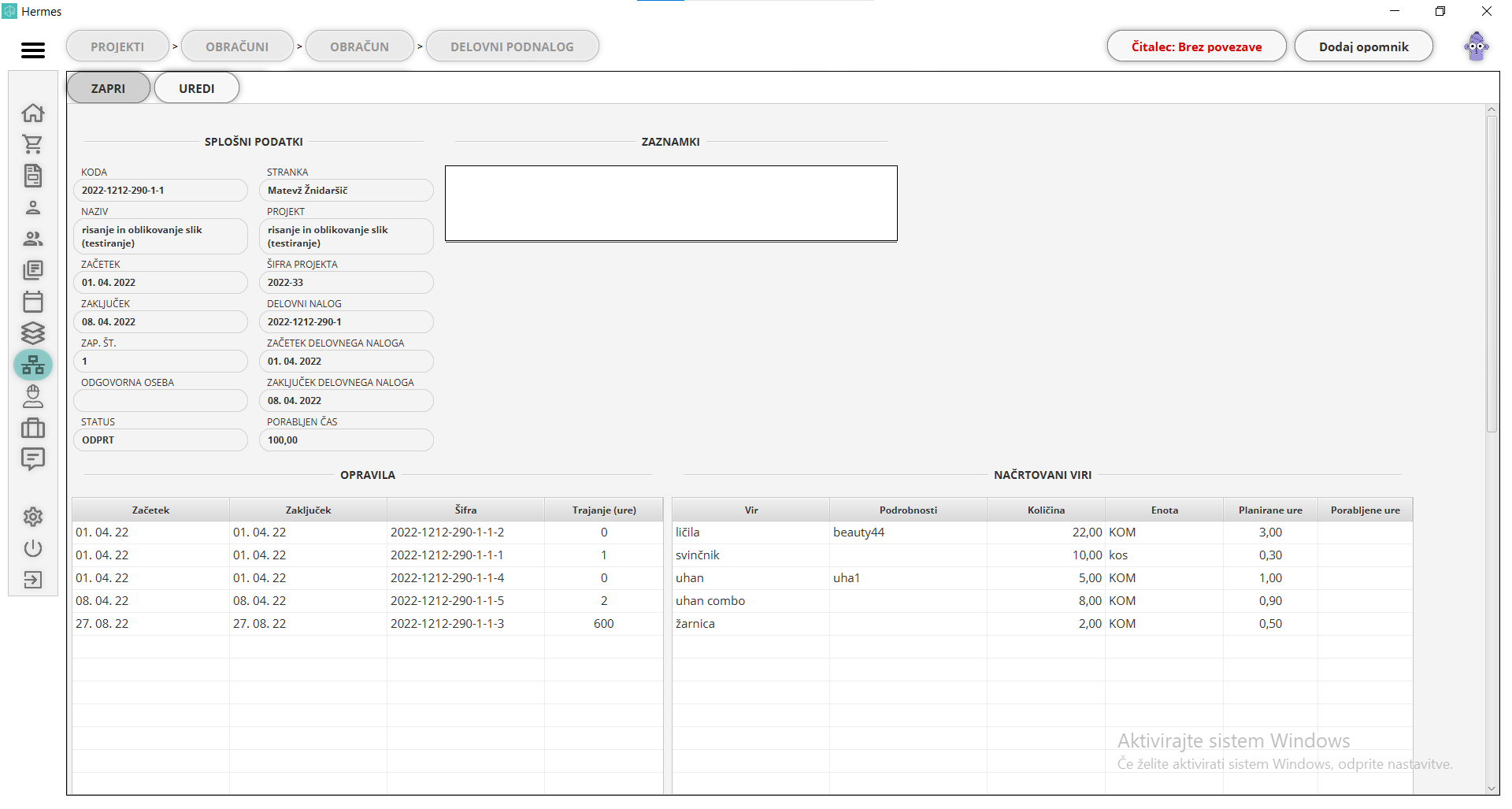
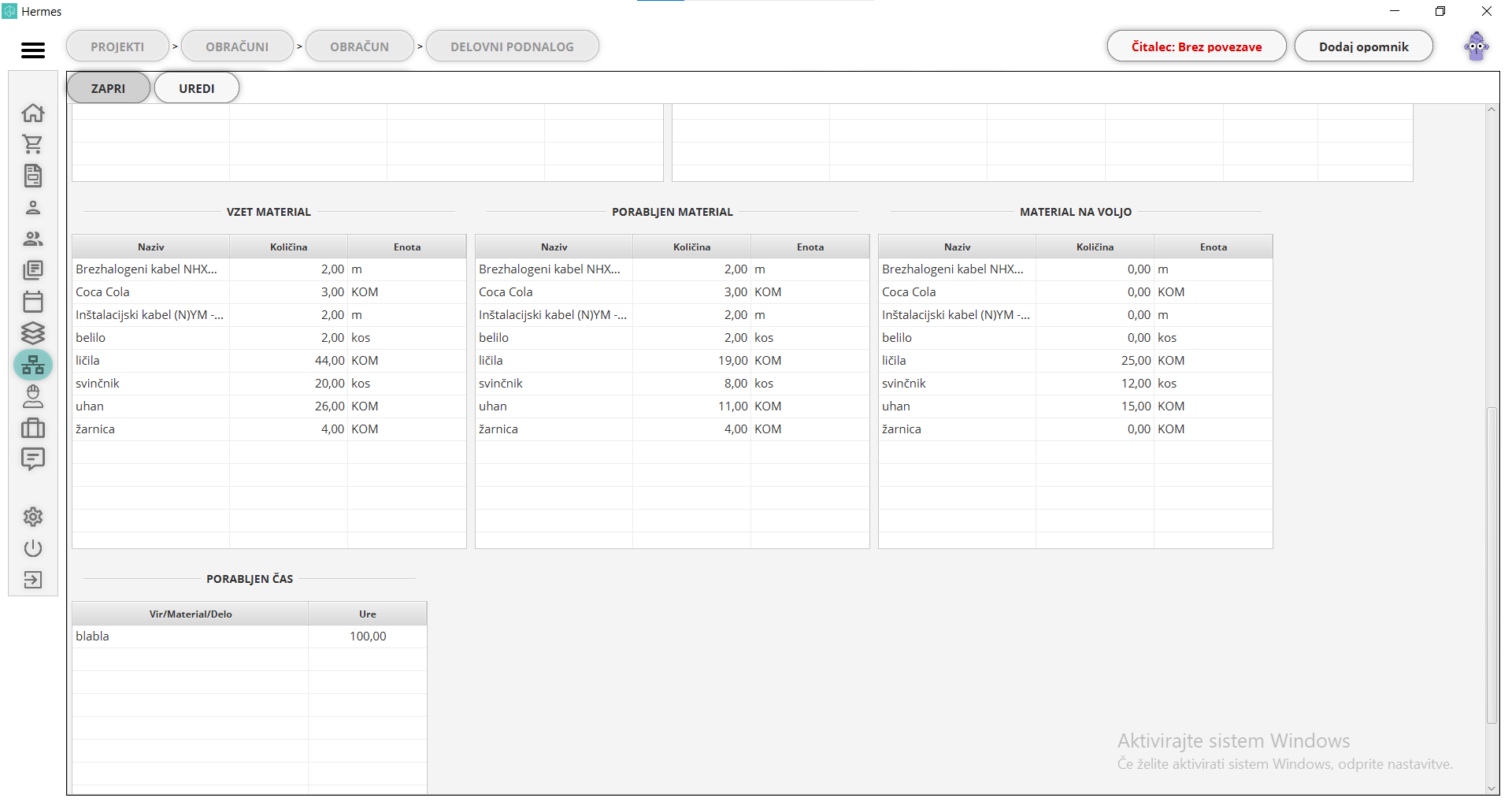
- predogled opravila
Na zajeti strukturi se na desni strani nahaja opravilo. S klikom na šifro, se vam odpre predogled opravila, ki je bil ustvarjen. Pregled opravila je enak, kot v modulu opravil. V kolikor se nahajajo manjkajoči podatki, jih lahko ročno vnesete v modulu opravil.
Vsebuje splošne podatke (šifra opravila, datum in čas začetka, datum in čas zaključka, trajanje (čas), kilometri in status), povezan delovni nalog (šifra delovnega podnaloga, datum začetka in zaključka, delovni podnalog, šifra delovnega podnaloga, datum začetka in zaključka delovnega podnaloga), gradbišče (opcijsko, če je vključeno), projekt (stranka, naziv in šifra projekta, datum začetka in zaključka, rok in status), zaznamki, zaposleni vključeni v projekt, porabljen material in porabljen čas.
Primer pregleda:
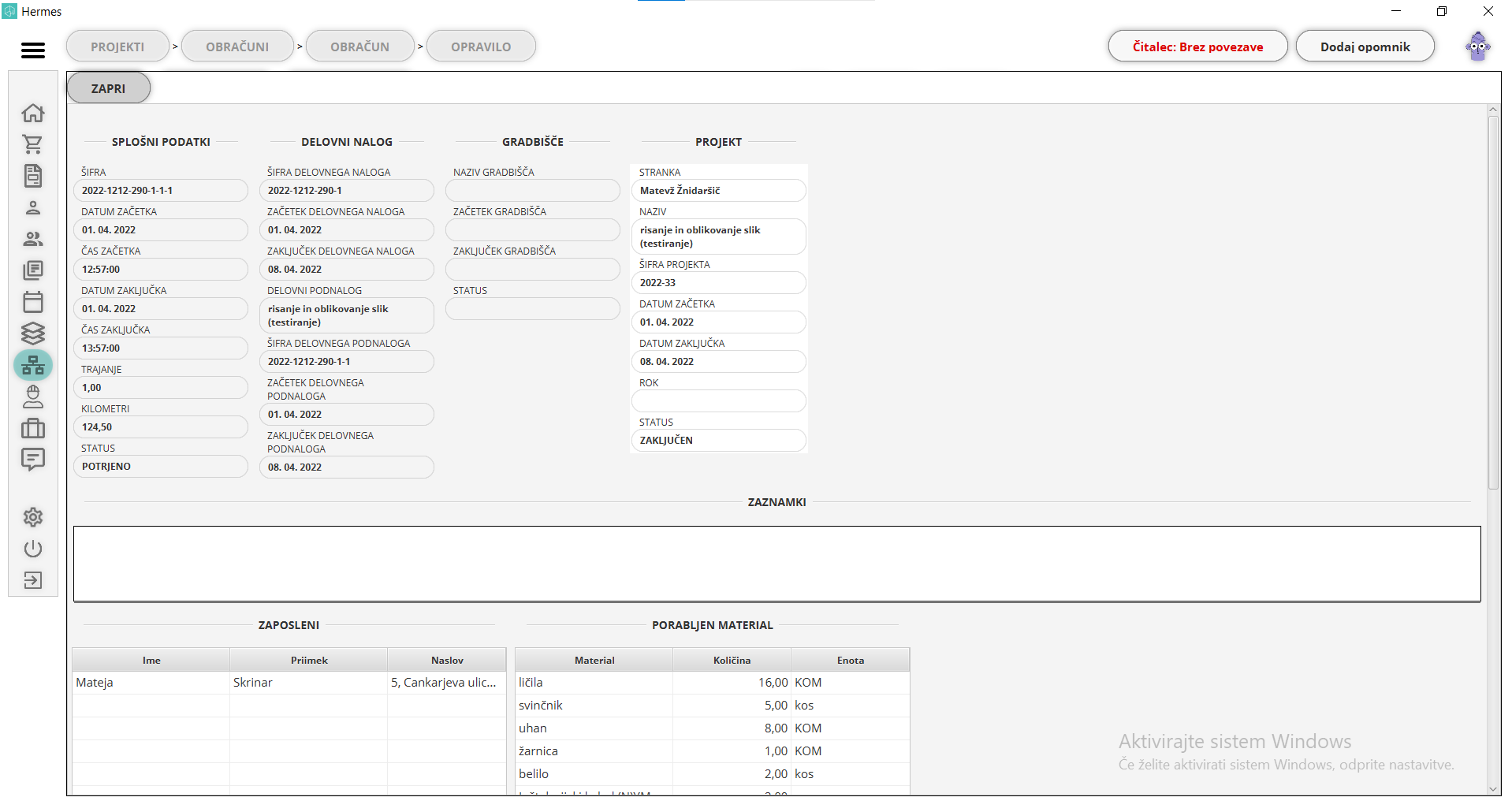
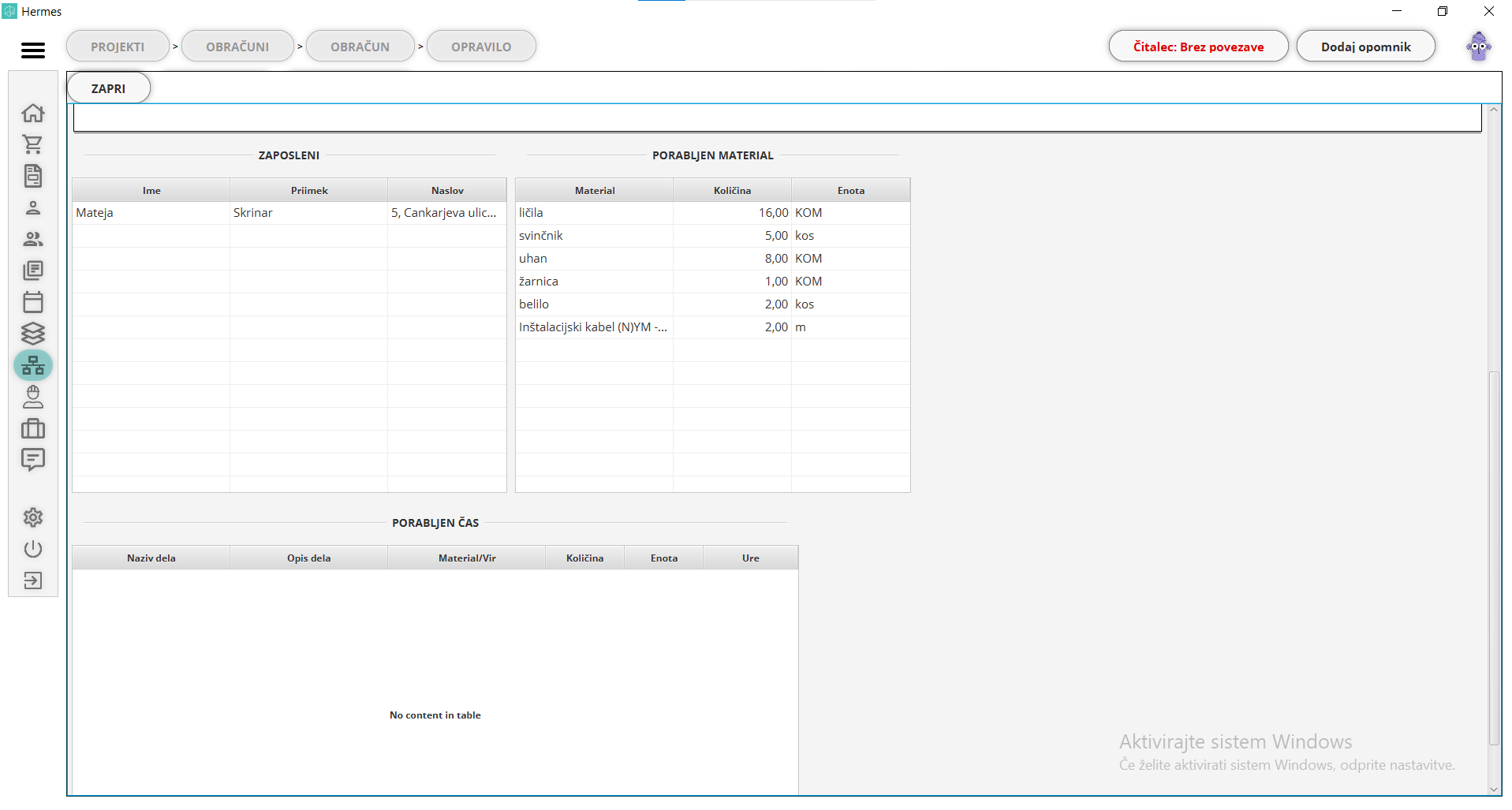
- PDF obračuna
Najprej moramo urejen obračun v Excelu shraniti kot PDF. Tabele iz Excela se bodo prekopirale in razporedile. S klikom na lupo poiščemo mesto shranjene datoteke. Datoteka se avtomatsko shrani na server in bo priložena k izdanemu računu kot priloga.
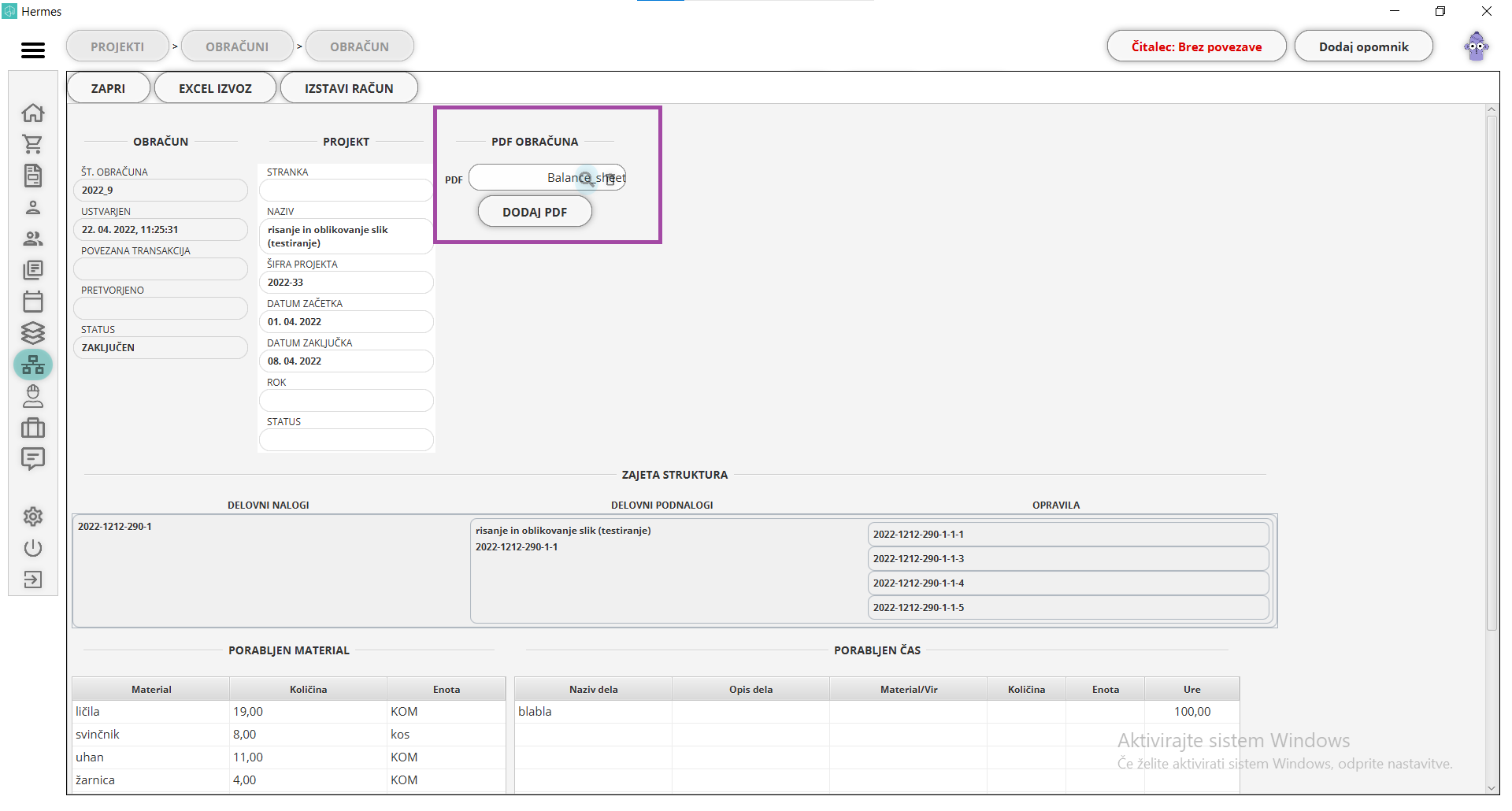
Excel izvoz
Da bi lahko obračun izvozili, ga moramo zaključiti. To naredimo z dvoklikom na obračun ali s klikom na uredi, se nam odpre celo okno obračuna. Najprej moramo na levi strani okna označiti s kljukico tista opravila, ki jih želimo izvoziti. Na desni nam prikazuje izbrana opravila. Kliknemo zaključek. Pojavi se okno ki sporoči, da bodo samo shranjeni podatki zaključeni in če želimo nadaljevati. Klik na da.
Odpre se pregled obračuna, enak kot pri pregledu zaključenega obračuna. Na vrhu se nahaja gumb Excel izvoz. S klikom na le tega se odpre datoteka Excel s podatki o porabljenem materialu (po dnevih), porabljenih časih (po dnevih) in podatki vseh opravil. Excel datoteko poljubno oblikujete in shranite.
Če želimo obračun dodati k izdanemu računu, datoteko shranimo kot PDF datoteko (v Excelu kliknemo shrani kot in določimo PDF obliko).
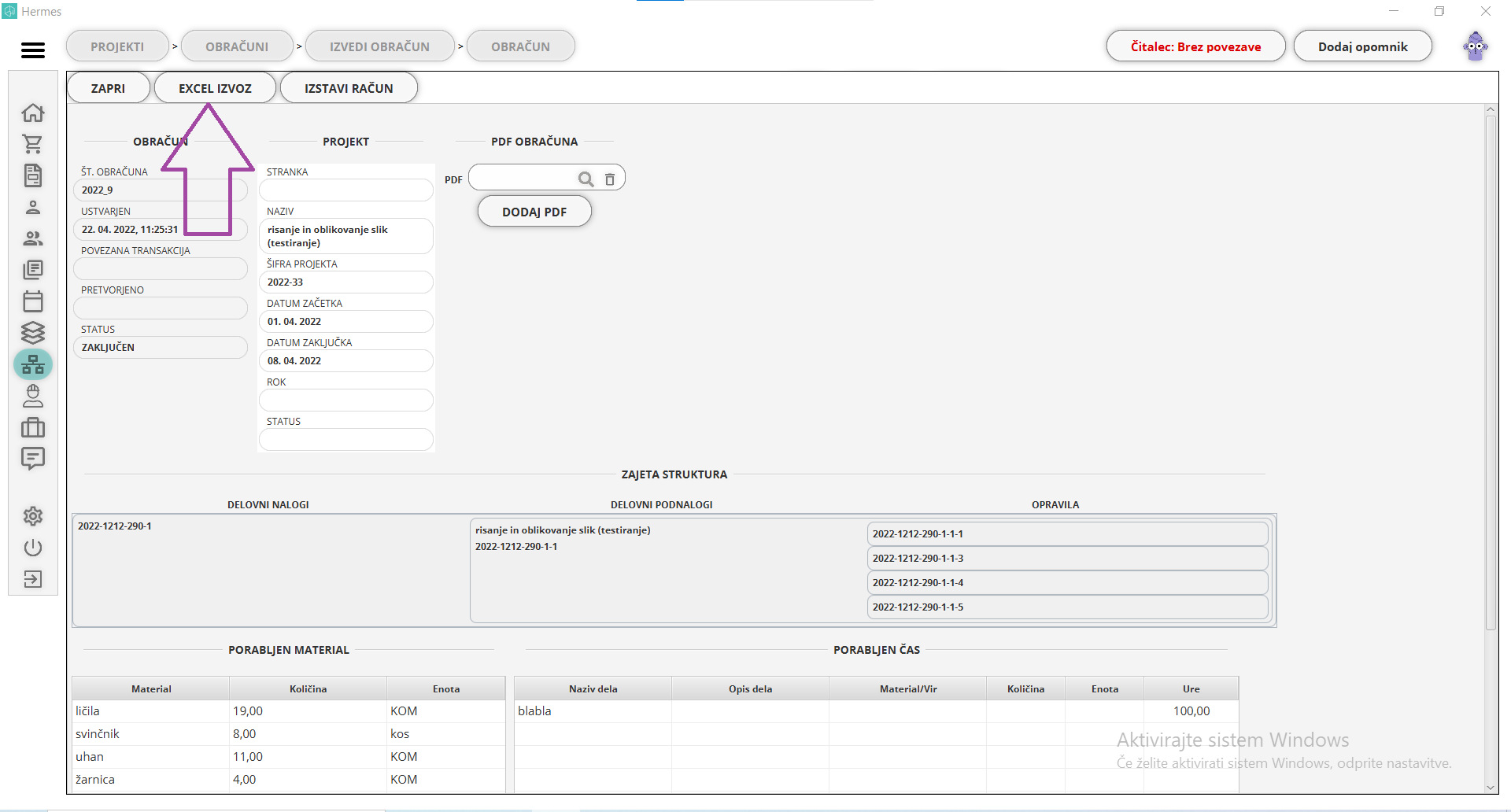
- primer izvoza v Excel
Ko izvozite obračun, je pred vami tabela porabljen material, porabljeni časi in podatki vseh opravil. Porabljen material vsebuje šifro materiala, ime, enoto materiala, količina skupaj, cena na enoto, cena skupaj in združena količina po dnevih. To pomeni, če imamo na isti dan več opravil z istim materialom, se bo seštevek združil. Na desni strani je tabela z dobavnimi cenami uporabljenega materiala (najmanjša dobavna cena, povprečna dobavna cena in največja dobavna cena). Cene so avtomatsko prebrane iz modula zaloge.
Porabljeni časi vsebujejo datum opravila, naziv dela, porabljen material na katerem je porabljeno delo, planirane ure, planirana cena za planirane ure, porabljene ure in cena skupaj. Pomembno je, da natančno definiramo načrtovan čas (delovni podnalog) in samo porabo časa (opravila). Podatki vseh opravil prikazujejo šifro vključenih opravil, začetek in zaključek opravila, odgovorni zaposleni, čas trajanja in prevoženi kilometri.
Primer dokumenta v Excelu:
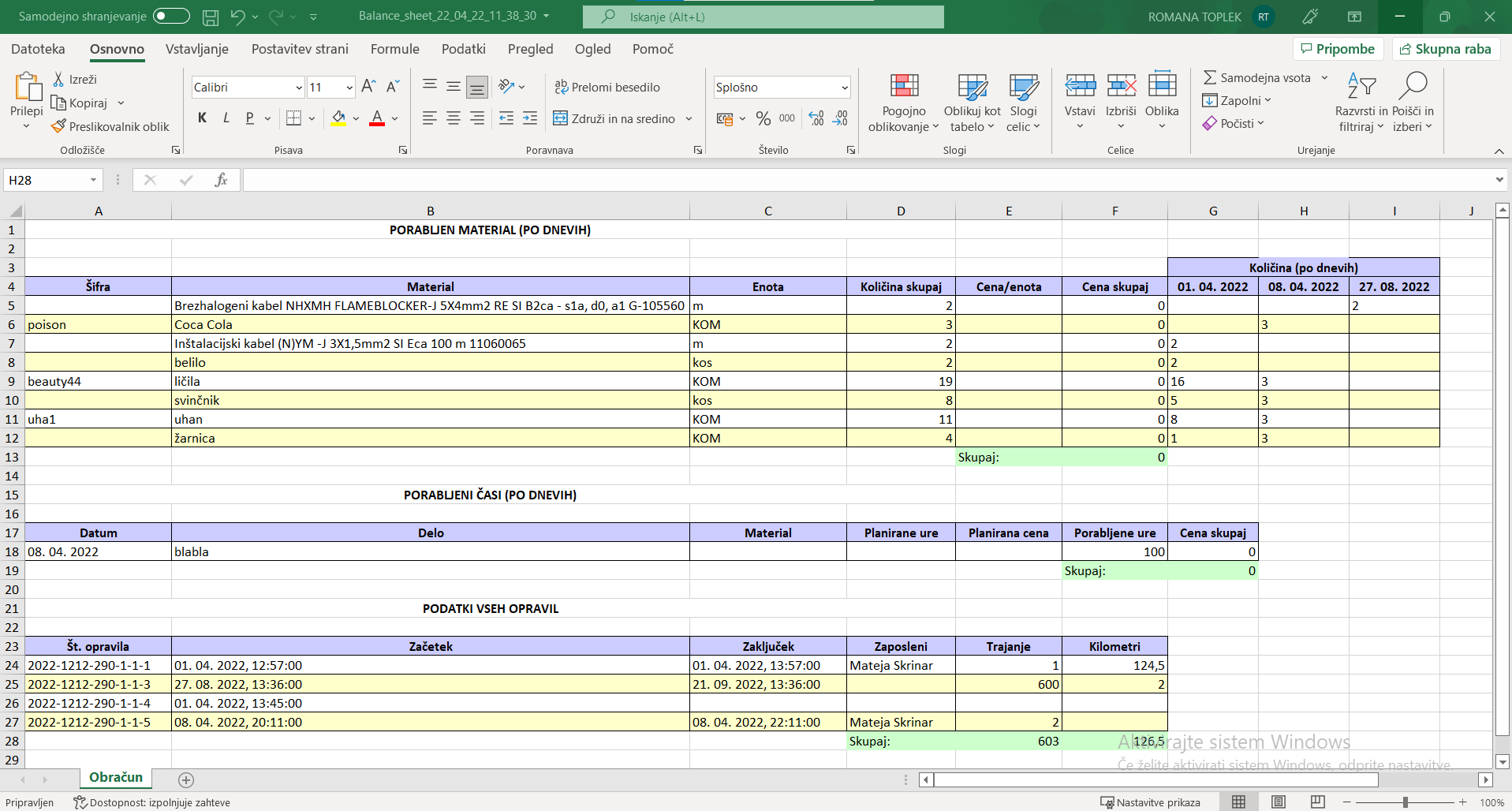
Izstavi račun
Najprej dodamo PDF datoteko, ki je v bistvu izvoz obračuna v Excel. Na to kliknemo izstavi račun in program nas premakne v blagajno, kjer izdamo račun.
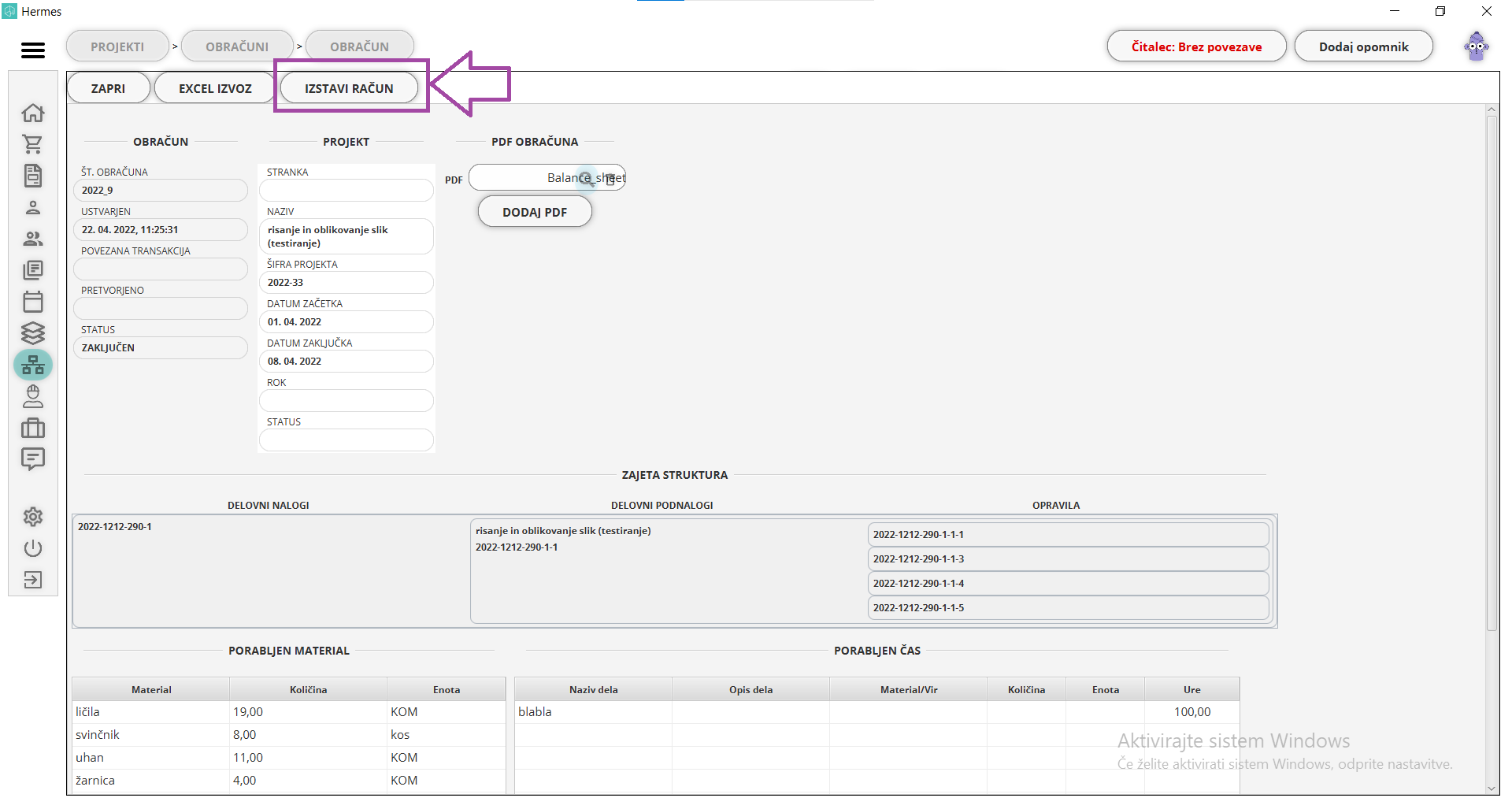
Avtomatsko ustvari prazen vnos, z imenom številke obračuna (ime artikla). Sedaj ročno vnesemo:
-
ceno artikla,
-
količino,
-
enoto mere,
-
popust v procentih in
-
DDV.
Vse ostalo je enako kot pri izdaji navadnega računa. Razlika pri tem računu je, da je PDF obračun priloga k izdanemu računu. Z izdajo računa se gumb izdaj račun na pregledu zaključenega obračuna, avtomatsko odstrani.
Pomembno: v kolikor na pregledu računov izdan račun storiramo, nam bo aplikacija omogočila ponovno izdajo računa. Kako storniramo račun?
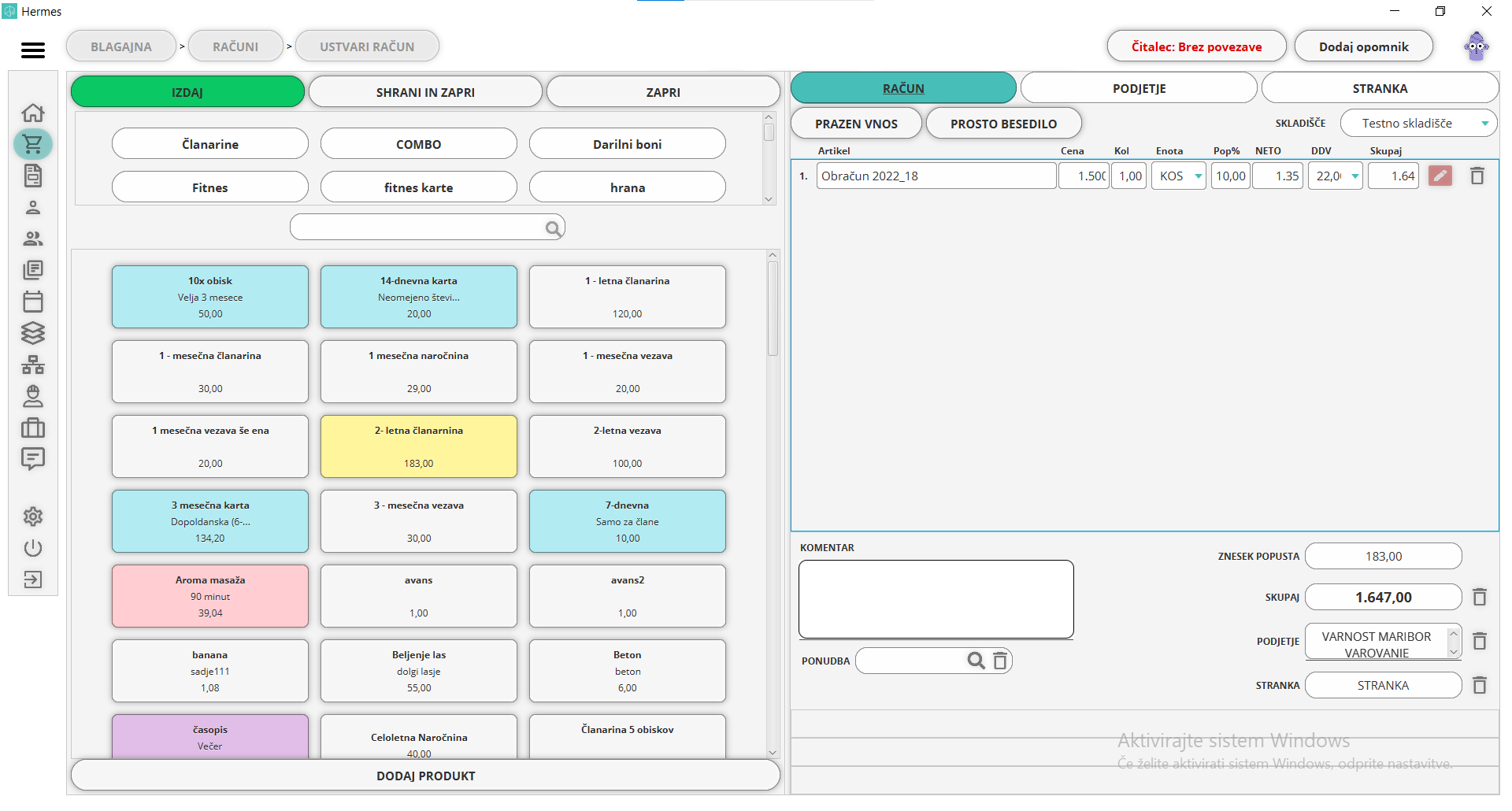
Preklic obračuna
Dodani obračuni, ki so zaključeni, a niso bili pretvorjeni v račun, imajo možnost preklica. S klikom na gumb prekliči, ki je obarvan rdeče, prekličete zaključen obračun. Pred preklicem vas bo program vprašal po potrditvi storjene akcije.
Ko potrdite preklic obračuna opravila, lahko ponovno začnete obračun za enako opravilo. Z izborom projekta bodo neobračunana opravila obarvana belo.